Nikon Coolpix 4500: Обучение в течение всей жизни
Обучение в течение всей жизни: Nikon Coolpix 4500
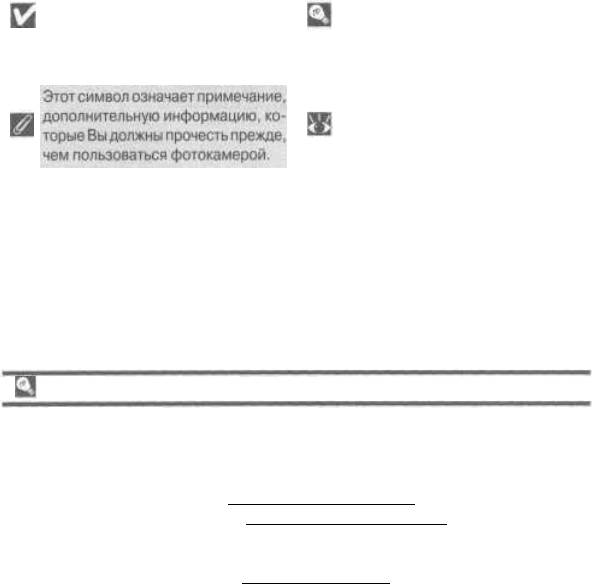
Для облегчения поиска необходимой Вам информации используются следу
ющие символы и сокращения:
Этот символ означает предупреж-
Этот символ означает подсказку,
дение, которое Вы должны прочесть
дополнительную информацию, ко -
прежде, чем ползоваться фотока-
торая может быть полезна для Вас |
мерой, во избежание поломки.
при использовании фотокамеры.
Этот символ указывает, что в дру -
гом месте руководства содержится
дополнительная информация. |
Обучение в течение всей жизни
В качестве составной части обязательств компании Nikon по предоставле-
нию непрерывной поддержки и обучению обращению со своими изделиями
«Обучение в течение всей жизни», на указанных сайтах в онлайновом режиме
всегда имеется полный комплект обновленной информации.
• Для пользователей в США: http://www.nikonusa.com
• Для пользователей в Европе: http://www.nikon-euro.com
• Для пользователей в Азии, Океании, Ближнем Востоке и Африке:
http://www.nikon-asia.com
• Для пользователей в России: http://www.nikon.ru
Пожалуйста, посещайте эти сайты, чтобы своевременно знакомиться с самой
свежей информацией об изделиях Nikon, советами, FAQ и общими советами
по вопросам цифровой обработки изображений и фотографии. Дополнитель-
но информация может быть получена от регионального представительства
Nikon. Контактную информацию о представительствах Nikon в Вашем регионе
Вы сможете найти по адресу: http://www.nikon-image.com/eng/.
з

Уделите некоторое время ознакомлению с органами управления и дисплеями
фотокамеры. Будет полезным вложить здесь за кладку, чтобы было легче обра-
щаться к этой информации при дальнейшем чтении данного руководства.
Части и органы управления фотокамеры обозначены ниже. Дополнительная
информация об их работе и использовании находится на указанных страницах
руководства.
Лампа-индикатор автоспуска 58
Выключатель питания .....18, 26
Объектив ....9, 154
Диск управления
Кнопка (монитор)... 23
Разъемы аудио-видео выходов A/V
(под крышкой) 40
Микрофон 68, 78
Разъем USB (под крышкой) 35
Кнопка
(быстрый просмотр/
просмотр) 27
Кнопка управления
зумом 30, 62, 74
Кнопка MODE (режим экспозиции).. 43
/ SMALL PIC .75
Крышка гнезда карточки памяти .... 12
Лампа-индикатор включения ....18, 26
Динамик ...77, 78
Спусковая кнопка затвора 24
Проушина для ремня (х2) 9
4
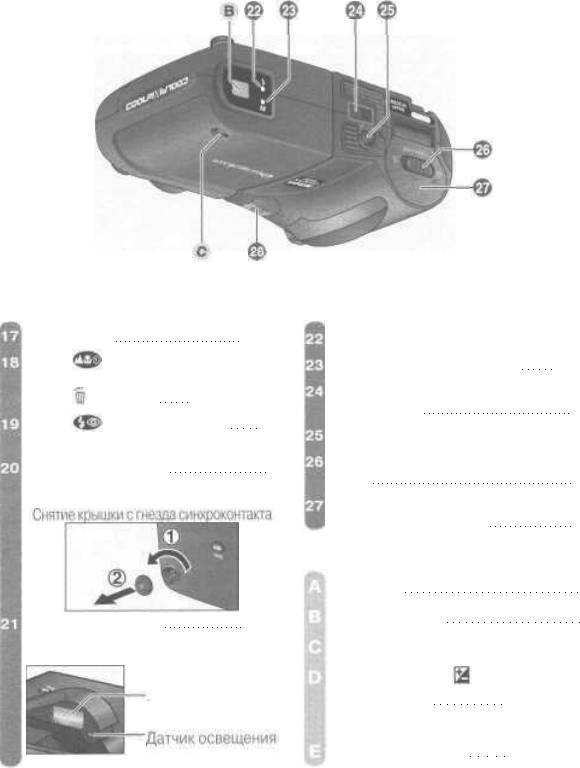
Кнопка MENU 44, 88
Лампа готовности вспышки (кр). 7, 24 I
Кнопка (режим фокусировки) . 57
Лампа автофокуса (зеленая) 7, 24 1
Кнопка MF (ручная фокусировка) ... 61
Переключатель ограничителя
Кнопка (удаление) 29, 30, 71, 78
угла поворота 21 j
Кнопка (режимы вспышки) .65
Штативное гнездо
Кнопка ISO (чувствительность)....... 70
Защелка крышки батарейного
Гнездо сихроконтакта 66
отсека 10
Крышка разъема для подключения
сетевого блока питания 10 |
Монитор 6 1
Видоискатель 7 |
Встроенная вспышка 21, 64
Диск диоптрийной коррекции ..8
Поднятая вспышка
Кнопка FUNC/ (поправка
Окно вспышки
экспозиции) 8, 69, 123
Кнопка звукового комментария... 78
Мультиселектор 8, 88, 110 |
5
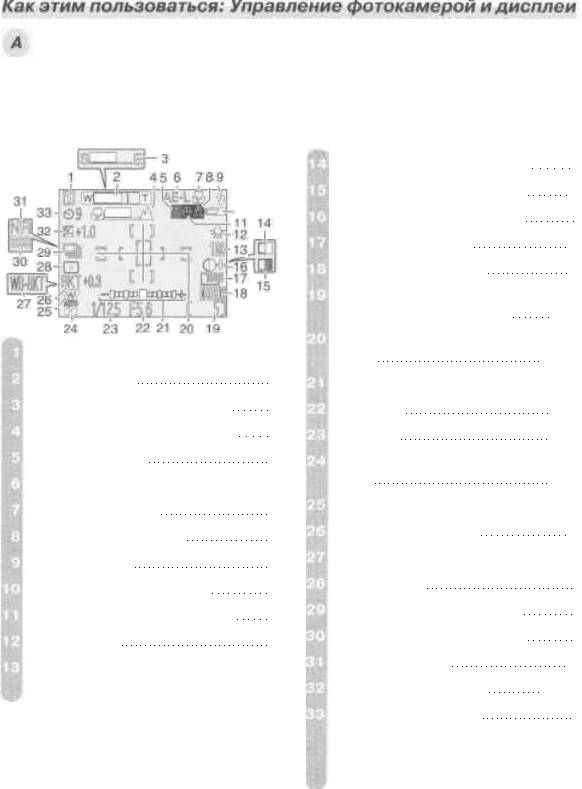
Монитор
Фотография перед съемкой может кадрироваться (компоноваться) при по-
мощи монитора или видоискателя. Во время съемки монитор показывает изо-
бражение, даваемое объективом фотокамеры, а также различные символы,
отображающие текущие настройки фотокамеры.
Индикатор черно-белого режима 100
Индикатор режима «сепия» ., 100
-10
Настройка изображения....... 99
Размер изображения 103
Качество изображения 102
Число оставшихся кадров/
длительность видеоролика 18, 68
Зона фокусировки/ Зона точечного
№ пользовательской настройки... 104
замера 95, 110
Положение зума 62
«Стрелочный» индикатор замера ... 55
Прогресс-индикатор (Ultra HS) 97
Диафрагма 54, 55
Индикатор ручной фокусировки 61
Выдержка 53, 55
Индикатор записи 25
Режим экспозиции/ Сюжетный
режим 42, 44
Блокировка экспозиции .. 50, 108, 124
Установлена насадка на объектив ..... 106
Режим фокусировки 57
Индикатор брекетинга 117
Индикатор «шевеленки» 45
Индикатор брекетинга баланса белого.. 117
Режим вспышки 65
1
Режим замера 95
Индикатор уровня батареи
18
2
Режим непрерывной съемки 96
Символ «Не установлена дата»
16
Выбор лучшего снимка (BSS) 98
Баланс белого 92
3
Подавление шума 118
Индикатор чувствительности (ISO)
...70
Поправка экспозиции... 69, 109
1. Появляется только при недостаточном уров-
Индикатор автоспуска 58
не заряда батареи.
2. Появляется, если не была произведена уста-
новка часов/календаря.
3. Появляется при выборе значения чувствительности, отлича-
ющегося от AUTO. Появляется надпись ISO, если в режиме
AUTO выбирается чувствительность выше IS0100.
6
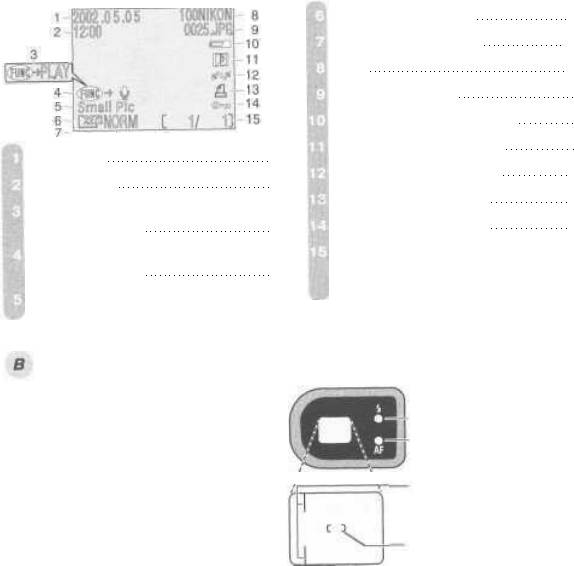
Монитор используется также для просмотра снятых фотографий и видео-
роликов. При полноэкранном просмотре снимка поверх него отображается
различная съемочная информация.
Размер изображения 103
Качество изображения 102 ;
Папка 136 |
Номер и тип файла 79
Индикатор уровня батареи* 18
Символ звуковой заметки 78
Дата записи 15
Символ передачи данных 147
Время записи 15
Символ задания печати 145
Подсказка о прослушивании
Символ защиты снимка 143
звуковой заметки 78
Текущий номер кадра/ Количество
Подсказка о записи
звуковой заметки 78
снимков, видимых в текущей папке
Индикатор «маленького снимка».... 75
Появляется только при недостаточном уров-
не заряда батареи.
Видоискатель
Как и монитор, видоискатель может
использоваться для кадрирования
- Лампочка гот-сти вспышки (краен),
изображения. Используйте видо-
• Лампочка автофокуса (зеленая),
искатель, если яркое освещение
Пользуйтесь этой рамкой
не дает пользоваться для кадриро-
•для кадрирования изо-
вания монитором.
бражения при расстоянии
съемки менее 60 см.
Фокусировочные скобки
Учтите, что объекты, расположенные ближе 90 см, будут слегка сдвинуты 3
на снимке относительно их положения в видоискателе. Используйте для
кадрирования меньшую из двух рамок в видоискателе, или кадрируйте по \
монитору фотокамеры. При съемке с цифровым зумом, с форматом 3:2
и с насадками на объективе используйте для кадрирования только монитор
фотокамеры.
Лампочка готовности вспышки (красная) и лампочка автофокуса (зеленая)
возле видоискателя отображают состояние вспышки и фокусировки.
7
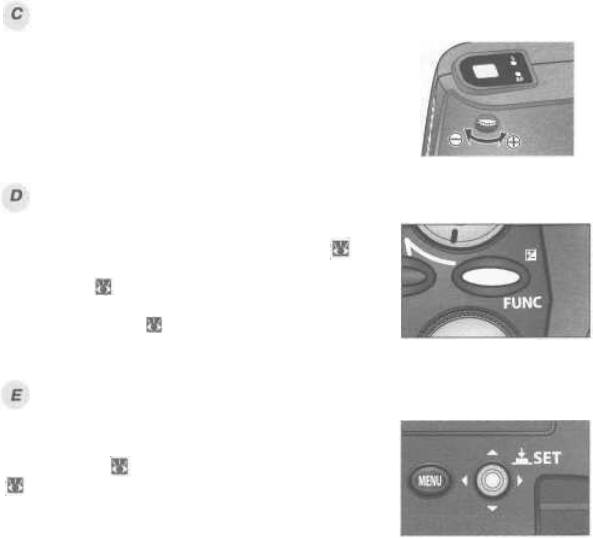
Диск диоптрийной коррекции
Если изображение в видоискателе кажется не-
четким, вращайте диск диоптрийной коррекции
видоискателя, пока изображение в видоискателе
не станет резким и четким.
Кнопка FUNC
По умолчанию кнопка FUNC работает как кнопка
поправки экспозиции в режиме съемки ( 69)
и кнопка записи звуковых заметок в режиме
просмотра ( 78). Другие функции кнопки FUNC
могут быть назначены через пункт FUNC меню
установок Set-UP ( 123).
Мультиселектор
Мультиселектор может нажиматься вверх, вниз,
влево или вправо для перемещения по меню
фотокамеры ( 88), выбора зоны фокусировки
( 110), а также листания и выбора снимков в
режиме просмотра. Если на мониторе показано
меню, то нажатием мультиселектора по центру
(как кнопку) осуществляется ввод выбранной
настройки или режима.
8

Перед тем, как использовать Вашу фотокамеру в первый раз, Вы должны
выполнить действия, перечисленные ниже.
Пристегните к фотокамере ремень, как показано на рисунке.
Чтобы не потерять крышку объектива, при-
стегните ее к ремню фотокамеры при помощи
шнура, имеющегося в комплекте поставки. Для
снятия крышки с объектива или одевания ее
на объектив нажимайте на защелку крышки как
показано на рисунке.
9
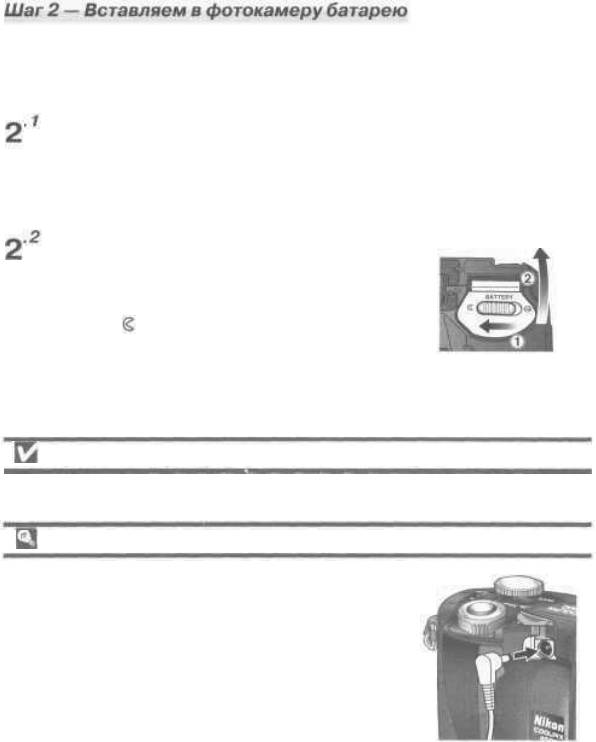
Фотокамере требуется для работы поставляемая с ней литий-ионная акку-
муляторная батарея Nikon EN-EL1, либо 6-вольтовая литиевая батарея 2CR5
(DL245), приобретаемая отдельно. Не забывайте проверить состояние бата-
реи после установки в фотокамеру новой батареи и перед съемкой.
Зарядите батарею
EN-EL1 поставляется с фотокамерой заряженной не полностью. Зарядное
устройство входит в комплект поставки фотокамеры; мы рекомендуем Вам за-
рядить батарею перед ее первым использованием. Как это делается — смотрите
в инструкции, прилагаемой к зарядному устройству.
Откройте крышку батарейного отсека
Если фотокамера стоит на штативе, то Вам не-
обходимо снять ее со штатива, прежде чем от-
крывать крышку батарейного отсека. Сдвиньте
защелку крышки батарейного отсека в положение
«открыто»( ; 1), после чего откройте ее (2).
Прочтите предупреждения на батарее
Прочтите и исполняйте все инструкции и предупреждения, нанесенные на
корпус батареи ее изготовителем.
Альтернативные источники питания
Кроме поставляемой с фотокамерой аккумулятор-
ной литий-ионной батареи Nikon EN-EL1, COOLPIX
4500 может использоваться с обычными литиевы-
ми батареями 2CR5 (DL245), которые могут быть
куплены в самых различных магазинах. Чтобы
питать фотокамеру при продолжительной рабо-
те используйте сетевой блок питания/зарядное
устройство ЕН-21 или сетевой блок питания ЕН-53
(и тот, и другой приобретаются отдельно).
Подключение сетевого
блока питания к разъ-
ему COOLPIX 4500.
10
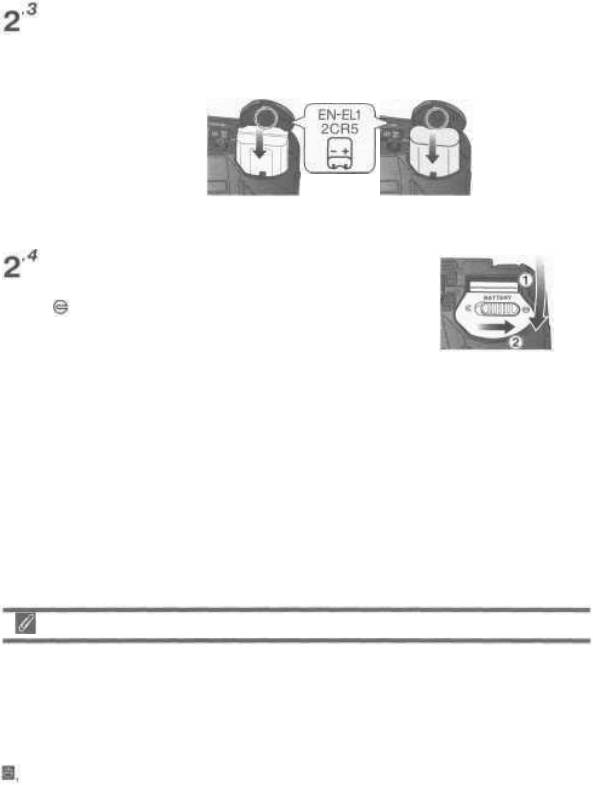
Вставьте батарею
Вставьте полностью заряженную батарею EN-EL1 или новую батарею 2CR5 (DL245)
так, как показывает метка на нижней стороне крышки батарейного отсека. После
установки батареи ненадолго включится лампа-индикатор включения.
EN-EL1
2CR5(DL245)
Закройте крышку батарейного отсека
Закройте крышку батарейного отсека (1)
и сдвиньте защелку в положение «закрыто»
( ; 2). Во избежание сдвига или выпадение
батареи во время работы убедитесь, что крышка
отсека надежно заперта защелкой.
Часы фотокамеры питаются от отдельной аккумуляторной батареей, под-
заряжающейся либо от основной батареи питания, либо от сетевого блока
питания (приобретается отдельно). Десяти часов зарядки достаточно, чтобы
обеспечить работу часов в течение трех дней. Если основная батарея питания
фотокамеры была извлечена на более длительный период, или извлечена
до завершения зарядки батареи часов, то на мониторе будет мигать символ
означая, что часы необходимо сбросить.
11
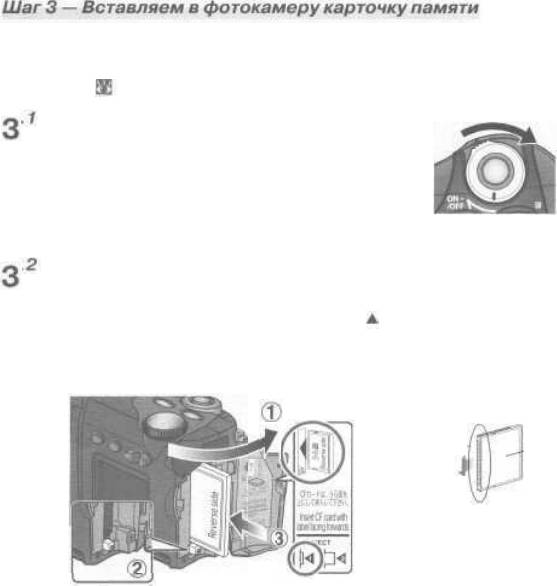
Ваша цифровая фотокамера использует карточки памяти CompactFlash™
или IBM Microdrive™. Список рекомендованных карточек памяти Вы можете
посмотреть в разделе «Технические примечания: Дополнительные принад-
лежности» ( 151).
Выключите фотокамеру
Всегда выключайте фотокамеру перед тем как
вставлять в нее или извлекать карточку памяти.
Включение и выключение фотокамеры произво-
дится поворотом выключателя в направлении,
показанном стрелкой.
Вставьте карточку памяти
Откройте крышку гнезда карточки памяти (см. ниже 1) и убедитесь, что кнопки
извлечения карточки памяти нажата полностью (2).
Карточка памяти имеет метку в виде стрелки ( ), показывающую направление
установки. Возьмите карточку памяти этой меткой к крышке гнезда и нижней
этикеткой к себе, и вдвигайте карточку памяти в направлении стрелки (3) до тех
пор, пока она не встанет на место.
Разъем
Нижняя
Направление^
этикетка
установки
Сперва в гнездо встав-
ляется разъем карточки,
при этом нижняя этикетка
карточки памяти должна
быть обращена к Вам.
12
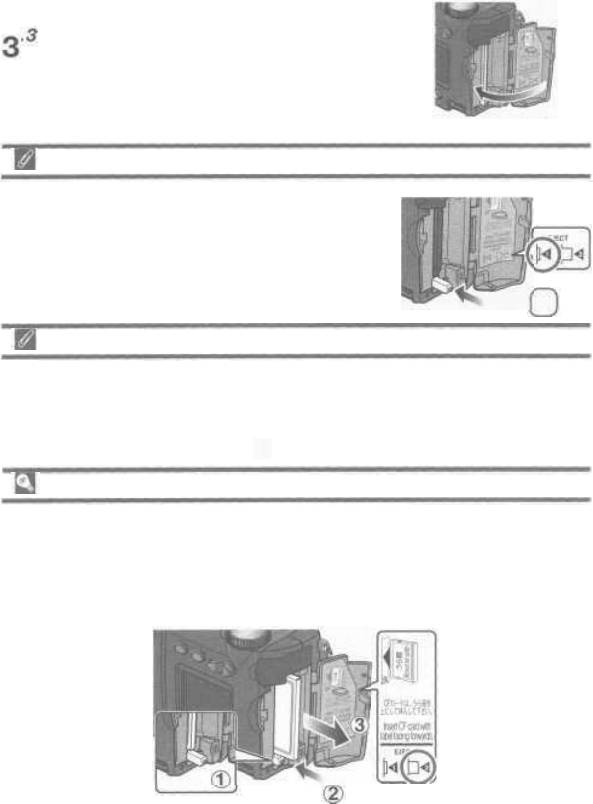
Закройте крышку гнезда карточки
памяти
Закрывание крышки гнезда карточки памяти
Если кнопка извлечения карточки памяти будет
поднята, то при закрывании крышки гнезда
она сместит вставленную карточку памяти, что
вызовет ошибки в работе фотокамеры после
ее включения. Поэтому, прежде чем вставлять
в гнездо карточку памяти, утопите (нажмите)
кнопку извлечения в положение К
Форматирование карточек памяти
Карточка памяти, поставляемая с Вашей фотокамерой, уже отформатиро-
вана. Однако, другие карточки памяти необходимо отформатировать перед
первым использованием. Дополнительную информацию о форматировании
карточек памяти Вы можете прочитать в разделе «Меню настроек Setup: Фор-
матирование карточки памяти» (ЕЗЕ 128).
Извлечение карточек памяти
Карточки памяти могут быть извлечены без опасности потери данных только
при выключенной фотокамере. Для извлечения карточки памяти выключите
фотокамеру и откройте крышку гнезда карточки памяти. Нажмите на кнопку
извлечения, чтобы она вышла в рабочее положение Р^ (1), после чего нажмите
на нее еще раз для частичного извлечения карточки памяти (2). После этого
Вы можете вынуть карточку памяти из гнезда, взяв ее пальцами руки (3).
13
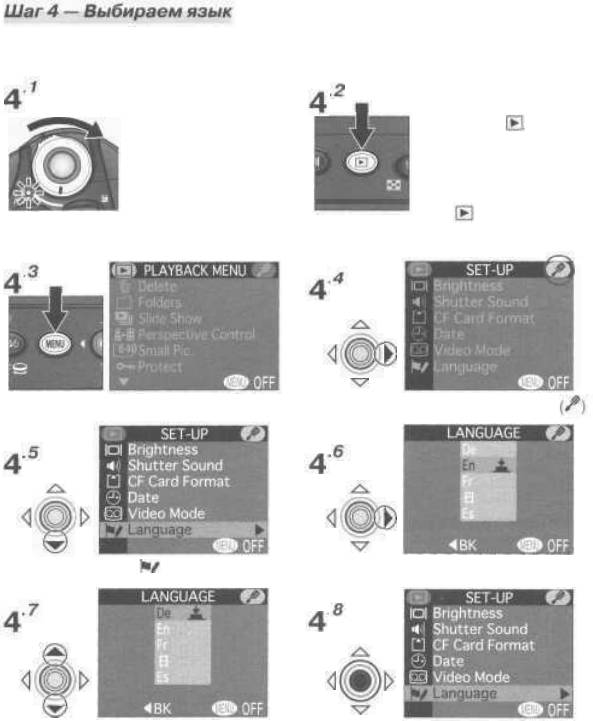
Меню и сообщения фотокамеры могут отображаться по Вашему выбору на
немецком, английском, французском, японском или испанском языке.
Поверните выклю-
Нажмите кнопку , Если на мо-
чатель питания в на-
ниторе появилось сообщение
правлении стрелки.
— переходите к шагу 4.3. Если
Включится лампа-ин-
в левом верхнем углу монитора
показан снимок, то нажмите
дикатор включения.
кнопку еще раз, чтобы пере-
йти в режим просмотра.
Показано меню просмотра Playback
Показано меню настроек Setup
Подсветите Language
Показаны настройки
Выберите нужный язык из немецкого
Введите выбранный язык и вернитесь
(De), английского (En), французско-
в меню настроек Setup. Если Вам
го (Fr), японского (В) или испанского
также необходимо установить дату
(Es) языков
и время, то переходите к шагу 5.1.
14
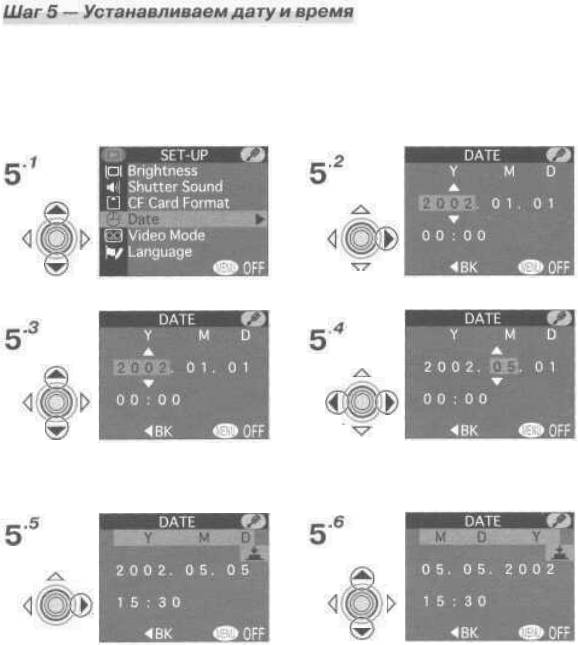
Информация о времени и дате записи снимка включается во все снимки,
которые Вы делаете Вашей цифровой фотокамерой Nikon. Чтобы установить
правильные время и дату внутренних часов фотокамеры сначала войдите в
меню настроек Setup как было показано в шагах 4.1-4.4 («Выбираем язык»),
а затем выполните шаги, показанные ниже.
Подсветите Date
Показано меню DATE
Установите нужный год (Y)
Подсветите следующий пункт. Повторяя
шаги 5.3-5,4 установите нужные показания
для месяца (М), дня (D), часа и минут
Подсветите Y M D
Выберите нужный формат пред-
ставления даты (порядок следова-
ния даты, месяца и года)
15
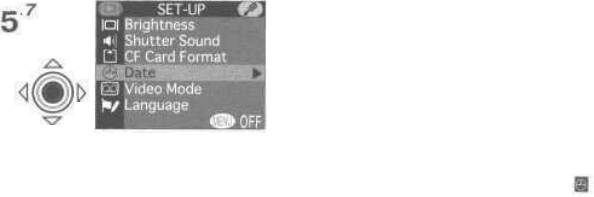
Введите сделанные установки и верни-
тесь в меню настроек Setup. Чтобы выйти
из меню нажмите кнопку MENU.
Любые фотографии, сделанные до установки даты и времени, будут иметь
пометку о дате и времени съемки вида «0000.00.00 0:00». Если время и дата
не установлены, то в правом верхнем углу монитора будет мигать символ
«Дата не установлена» (если фотокамера находится в режиме съемки).
16
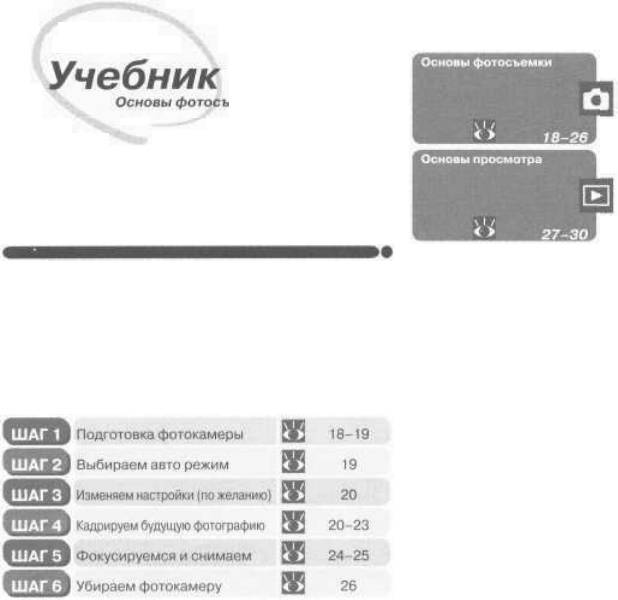
емки и просмотра
Эта глава рассказывает Вам об основных шагах и
действиях при съемке фотографий и их последу-
ющем просмотре.
Основы фотосъемки
Этот раздел представляет из себя пошаговое
руководство по основам съемки фотографий при
помощи COOLPIX4500.
Основы просмотра
В этом разделе рассказывается как просматривать
снятые фотографии.
17
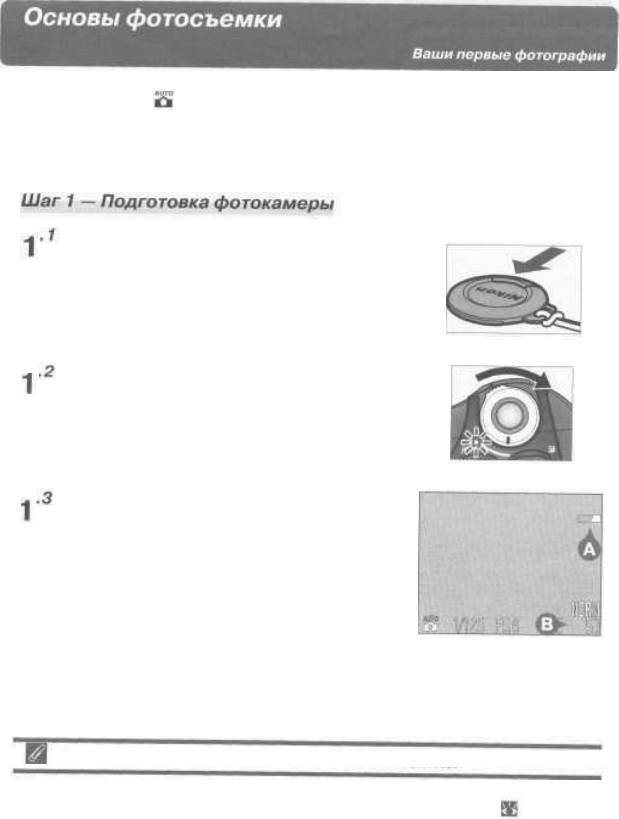
Этот раздел представляет из себя пошаговое руководство по съемке фото-
графий в режиме (автоматическом). В этом режиме («навел-и-снял») боль-
шинство параметров съемки автоматически устанавливается фотокамерой в
зависимости от условий освещения и расстояния съемки, что в большинстве
случаев обеспечивает получение отличных результатов.
Снимите крышку с объектива
Нажмите на защелку крышки и снимите крышку
как показано на рисунке.
Включите фотокамеру
Поверните выключатель питания фотокамеры
как показано. После того, как загорится лампа-
индикатор включения, фотокамера будет готова
к работе.
Проверьте индикаторы на мониторе
фотокамеры
Прежде чем снимать, проверьте уровень заряда
батареи (А) и число оставшихся кадров (В).
Автоматическое выключение питания
Для экономии энергии батареи питания фотокамера автоматически от-
ключается по истечении времени, заданного в меню Auto Off ( 125), если
с ней не работают. При выключении фотокамеры гаснет лампа-индикатор
включения. Фотокамера может быть включена снова при помощи выключа-
теля питания.
18
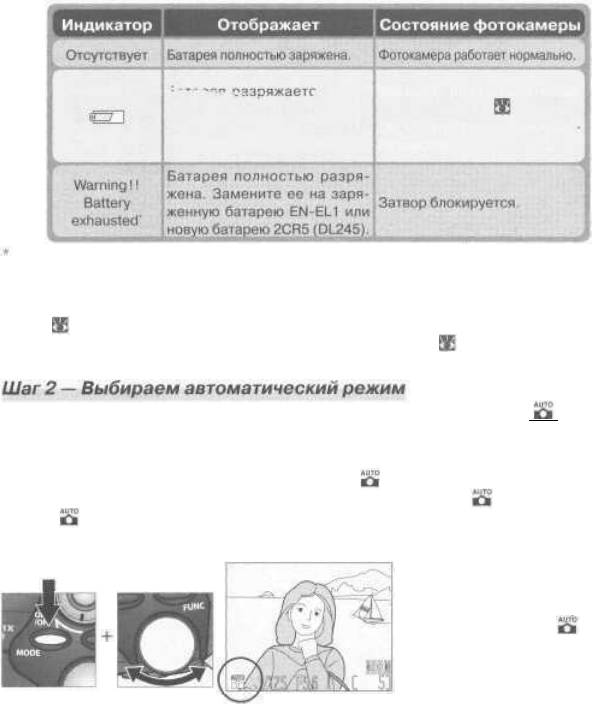
Уровень батареи отображается на индикаторе следующим образом:
Батарея разряжается. При-
Как выше, но в режиме непре-
готовьте для замены заря-
рывной съемки ( 96) может
женную батарею EN-EL1 или
быть снято ограниченное чис-
новую батарею 2CR5 (DL245).
ло кадров.
Лампочки готовности вспышки и автофокуса рядом с видоискателем мед-
ленно мигают при разряженной батарее.
Если на мониторе появляется сообщение «Out of memory» (закончилась память)
— это означает, что карточка памяти заполнена. Удалите ненужные снимки
( 133), используйте новую карточку памяти или смените качество изображения
на более низкое и/или размер изображения на меньший ( 101).
Данный раздел предполагает, что фотокамера находится в режиме «на-
вел-и-снял» (автоматическом), когда большинство параметров съемки авто-
матически устанавливается фотокамерой.
Фотокамера продается установленной в режим . Если при включении фото-
камеры в левом нижнем углу монитора отсутствует символ — включите
режим как показано:
Нажмите кнопку MODE
и вращайте диск управ-
ления, пока на мониторе
не появится символ
19

Нижеследующая таблица показывает настройки по умолчанию (заводские)
для режима Более подробную информацию Вы найдете на страницах,
номера которых перечислены в правой колонке.
Фотокамера автоматически фокусируется при
57-58
расстояниях более 30 см.
101-103
Вперед
Назад
(в сторону
Выберите угол поворота объектива
монитора)
FИз своего исходного положения (параллельно
корпусу фотокамеры) блок объектива может по-
ворачиваться вперед и вниз на 210° и на 90° назад
в сторону монитора. Чтобы снять свой автопор-
трет с вытянутой руки, поверните блок объектива
в сторону монитора (в это положении изображе-
ние на мониторе автоматически переворачивает-
ся и монитор показывает зеркальное по отноше-
нию к будущей фотографии изображение).
Поворачивая блок объектива не прилагайте
к нему больших усилий и не пробуйте повернуть
Угол поворота
его дальше указанных пределов.
20
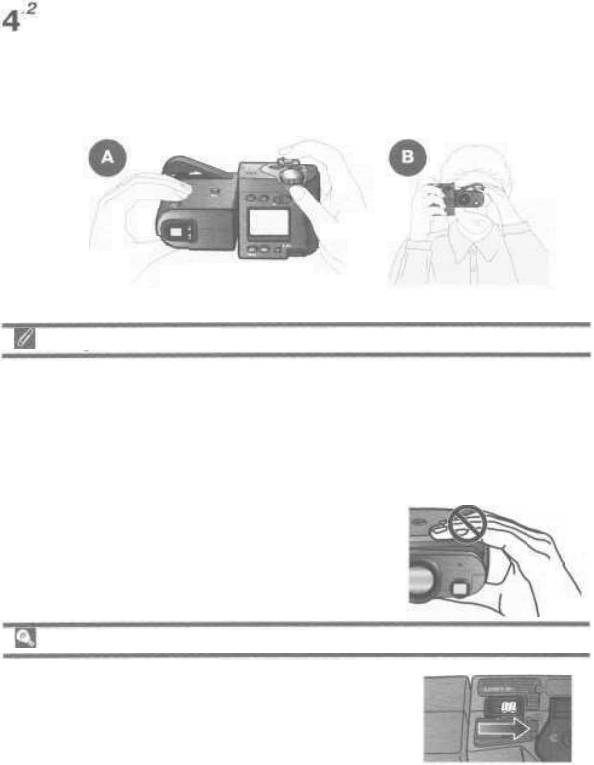
Подготовьте фотокамеру
Снимок можно скадрировать при помощи монитора (А), или видоискателя (В).
Для предотвращения смазывания изображения на снимке из-за «шевеленки»,
вызванной случайным сотрясением фотокамеры, надежно возьмите фотокамеру
двумя руками. В автоматическом режиме встроенная вспышка автоматически
поднимается при недостаточном освещении. Не ставьте пальцы поверх встро-
енной вспышки фотокамеры.
Встроенная вспышка
Если включен автоматический режим работы вспышки (режим «по умол-
чанию»), режим подавления «красных глаз» или медленная синхронизация
и требуется дополнительное освещение для правильной экспозиции- встро-
енная вспышка автоматически поднимается из блока объектива при нажа-
тии наполовину спусковой кнопки затвора. Если включен режим постоянной
вспышки, то встроенная вспышка автоматически поднимается при каждом
нажатии наполовину спусковой кнопки затвора. Не пытайтесь поднять встро-
енную вспышку вручную.
Если Ваши пальцы мешают встроенной вспышке,
не давая ей подняться при съемке, на мониторе
появится предупреждающее сообщение, а возле
видоискателя будет часто мигать лампочка готов-
ности вспышки.
Ограничитель поворота
Для предотвращения поворота блока объектива
вперед более, чем на 90°, сдвиньте переключа-
тель ограничения поворота объектива так, как
показано на рисунке справа. Это предотвратит
самопроизвольный поворот блока объектива
вперед-вниз при установленных на объектив на-
садках (конверторах)
21
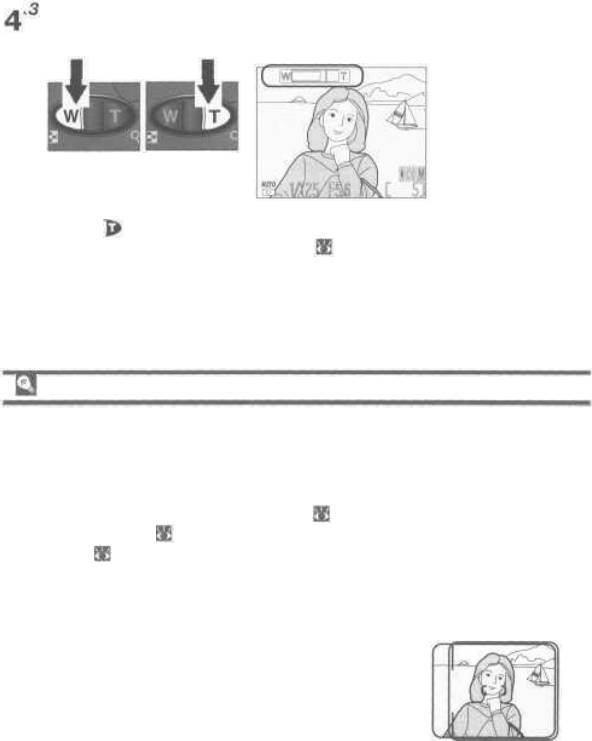
Скадрируйте снимаемую сцену
Используя кнопку управления зумом скадрируйте и красиво разместите на фоне
Ваш объект съемки.
Индикатор на мони-
торе показывает по-
ложение зума объ-
ектива при нажатии
любой кнопки.
Зум дальше Зум ближе
Когда зум находится в положении максимального приближения, удержание
кнопки нажатой в течение более чем двух секунд включает цифровое уве-
личение изображения (цифровой зум; 63). При включении цифрового зума
мигает лампочка автофокуса возле видоискателя, а индикатор положения зума
становится желтым, предупреждая о необходимости кадрировать снимок только
при помощи монитора.
Монитор или видоискатель?
Пользуйтесь монитором, чтобы проверять настройки фотокамеры и пара-
метры съемки одновременно с контролем того изображения, которое будет
и на снимке. Это особенно важно в тех случаях, когда изображение в видои-
скателе не соответствует тому, что будет на снимке, например:
• При фокусировке на расстоянии меньше, чем 90 см.
• При использовании цифрового зума ( 63), при использовании размера
изображения 3:2 ( 103)или при использовании насадок на объектив (кон-
верторов; 150)
При использовании монитора у Вас, также, появляется замечательная воз-
можность снимать фотографии, держа фотокамеру под любым углом и на
любой высоте. Вы даже можете направить объектив на себя и снять авто-
портрет.
Видоискателем можно воспользоваться в тех
случаях, когда яркое освещение не дает пользо-
ваться для кадрирования монитором. Для кадри-
рования фотографии при съемке на расстоянии
около 60 см или меньше используйте меньшую из
Пользуйтесь этой рамкой
двух рамок в видоискателе
при съемке на расстоянии
около 60 см или меньше.
22
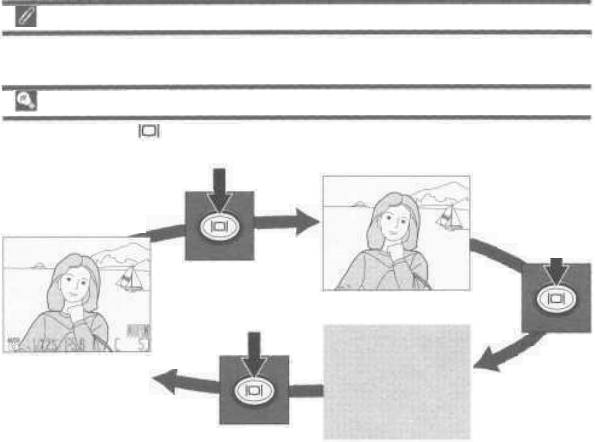
Не мешайте съемке
Чтобы избегать темных или частично затемненных снимков держите при
съемке пальцы подальше от объектива и окна излучателя вспышки.
Управление монитором
Нажимая кнопку
можно убрать индикацию с монитора, или вообще вы-
включить
монитор
Индикация выключена
Индикация включена
Монитор выключен
23
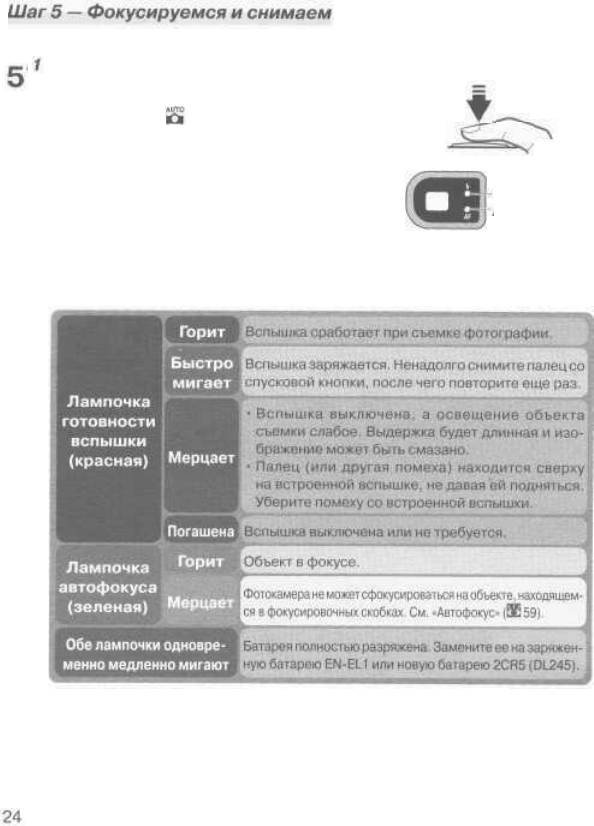
COOLPIX4500 имеет двухступенчатую спусковую кнопку затвора.
Фокусировка
Нажмите наполовину спусковую кнопку затвора для
выполнения фокусиоовки, замера и установки экспо-
зиции. В режиме фотокамера сфокусируется по
объекту, находящемуся в центральной зоне фокуси-
ровки, совпадающей с фокусировочными скобками в
видоискателе. Фокус блокируется на данном расстоянии
в течение всего времени, пока спусковая кнопка затвора
остается наполовину нажатой. Если Ваш объект съемки
плохо освещен, а вспышка установлена в автоматиче-
ский режим, то она поднимется и автоматически начнет
заряжаться. Проверьте лампочки состояния автофокуса
(зеленая) и готовности вспышки (красная) возле видоискателя.
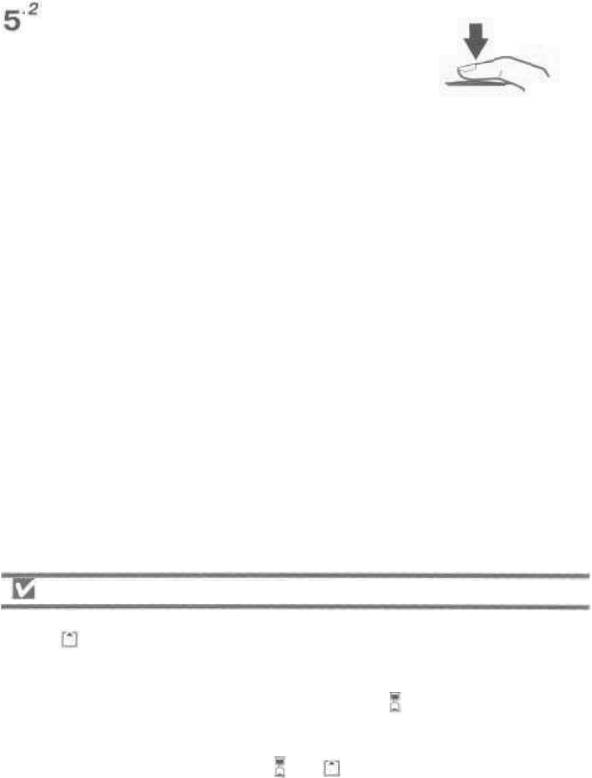
Сделайте снимок
Плавно нажмите спусковую кнопку затвора
вниз до конца, чтобы сделать снимок.
Во время записи
Во время записи снимков на карточку памяти на мониторе высвечивается
символ и мигает лампочка автофокуса (зеленая).
Снимки, снятые во время записи предыдущих снимков на карточку памяти,
временно помещаются в буферную память. При заполнении буферной памяти
на мониторе появляется символ песочных часов ( ) и блокируется затвор.
Не извлекайте карточку памяти, не выключайте фотокамеру и не отсоеди-
няйте от нее сетевой блок питания (если используется) до тех пор, пока
на мониторе высвечены символы или , или мигает зеленая лампочка
автофокуса.
25
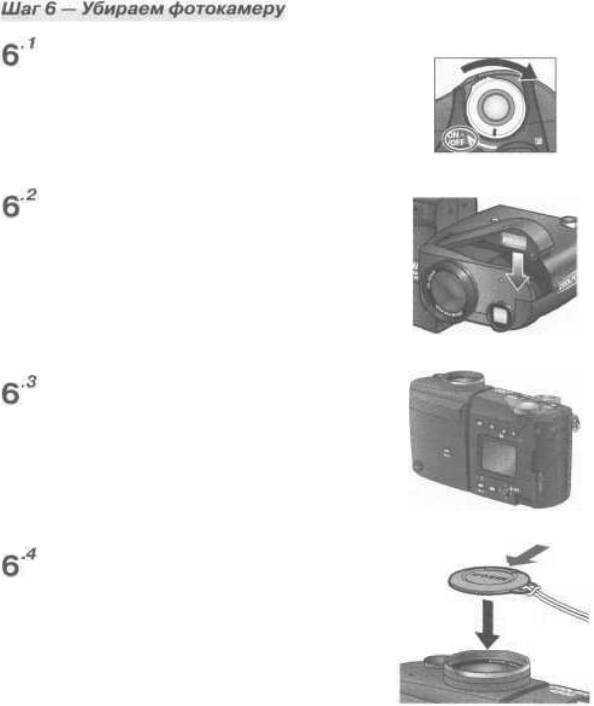
Выключите фотокамеру
Если лампа-индикатор включения светится
- выключите фотокамеру, повернув выклю-
чатель питания так, как показано на рисунке.
Лампа-индикатор включения погаснет. В целях
экономии емкости батареи, прежде чем убирать
фотокамеру убедитесь, что лампа-индикатор
включения погашена.
Сложите встроенную вспышку
Если встроенная вспышка поднята — мягко
надавив на нее сверху верните ее в сложенное
положение. Не прикладывайте к вспышке усилий
спереди, сзади или сбоку, поскольку это может
привести к ее поломке.
Верните поворотный блок объектива
в исходное (транспортное) положение
Поверните блок объектива в положение, как по-
казано на рисунке справа.
Оденьте на объектив его крышку
Для защиты объектива оденьте на него крышку,
прежде чем убирать фотокамеру.
26
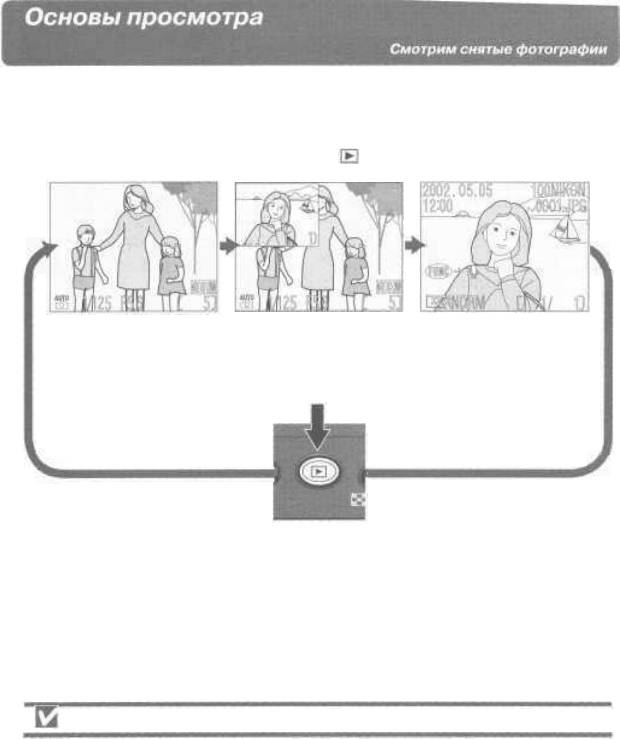
Снимая цифровой фотокамерой Вы имеете возможность просмотреть снятые
фотографии сразу после их съемки. Вы можете сразу оценить результаты
съемки и внести необходимые изменения в параметры или ракурс съемки
следующих фотографий.
Для просмотра снимков нажмите кнопку
Режим съемки
Быстрый просмотр
Полноэкранный
Последний сделанный
просмотр
снимок выводится в левом
Последний сделанный
верхнем углу монитора.
снимок выводится на весь
экран монитора.
Для выключения быстрого или полноэкранного просмотра и фокусирова-
ния фотокамеры для следующего снимка — нажмите наполовину спусковую
кнопку затвора.
Во время просмотра
Во время считывания снимков с карточки памяти на мониторе мигает зеленая
лампочка автофокуса возле видоискателя. Не извлекайте карточку памяти,
не выключайте фотокамеру и не отсоединяйте от нее сетевой блок питания
(если используется) до тех пор, пока эта лампочка не перестанет мигать.
Извлечение карточки памяти или отключение питания может привести
к потере данных на карточке памяти и к выходу их строя карточки памяти
и фотокамеры.
27
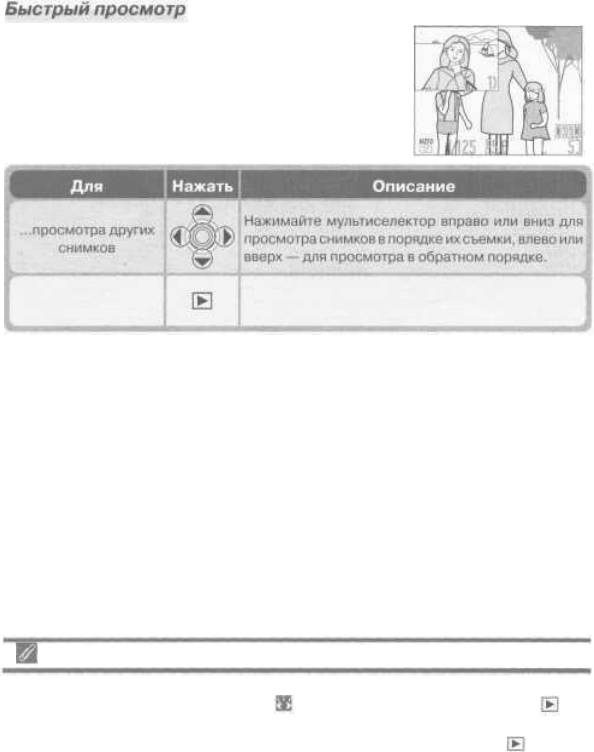
Снимок выводится в левом верхнем углу мони-
тора, позволяя Вам оценить результаты съемки
предыдущего снимка во время подготовки
к съемки следующего. Все управление фото-
камеры работает так же, как и в режиме съемки,
но со следующими исключениями:
.. .просмотра текущего снимка
Включить полноэкранный просмотр (см. напротив)
в полноэкранном режиме
с текущим снимком на мониторе.
Когда на карточке памяти нет снимков
Если на карточке памяти нет снимков для просмотра или все снимки на кар-
точке памяти являются скрытыми ( 144), то при нажатии на кнопку для
включения быстрого просмотра на мониторе фотокамеры будет появляться
сообщение «Memory Card Contains No Pictures». Нажмите кнопку еще раз
или нажмите наполовину на спусковую кнопку затвора для возврата в режим
съемки.
28
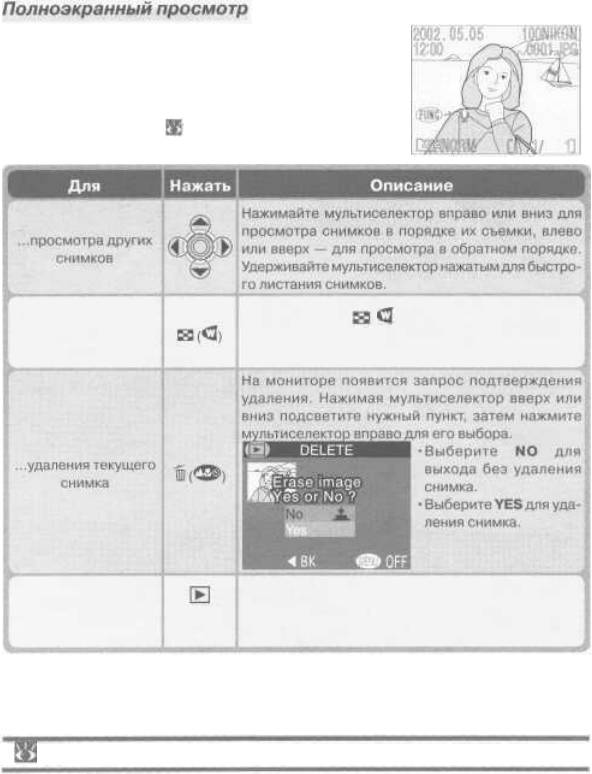
При полноэкранном просмотре Вы можете вы-
полнять различные действия со снимками, за-
писанными на карточке памяти. Дополнительно
к перечисленным ниже действиям, Вы также
можете использовать пункты и настройки меню
просмотра Playback ( 133).
Нажмите кнопку ( ) для показа на мониторе до
...просмотра
девяти снимков сразу в виде списка из маленьких
нескольких снимков
изображений (см. следующую страницу).
...возврата в режим
Завершает просмотр и возвращает фотокамеру
/спуск
съемки
в режим съемки.
заствора
Дополнительная информация
73 Просмотр
29
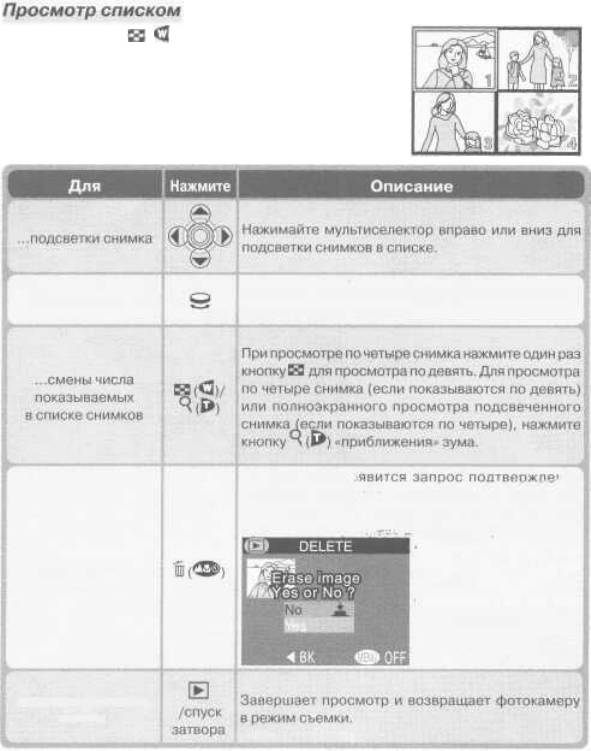
Нажатие кнопки ( ) в режиме полноэкранного
просмотра включает показ на мониторе до девяти
снимков сразу в виде списка из маленьких изо-
бражений. При просмотре списком возможны
следующие действия:
Вращайте командный диск для перелистывания
...листания страниц
страниц списка снимков.
На мониторе появится запрос подтверждения
удаления. Нажимая мультиселектор вверх или
вниз подсветите нужный пункт, затем нажмите
мультиселектор вправо для его выбора,
• Выберите NO для
...удаления
выхода без удаления
подсвеченного
снимка.
снимка
• Выберите YES для уда-
ления снимка.
.,,возврата в режим
съемки
30

фотокамеры
устройствам
В этой главе рассказывается о том, как подключить
Вашу фотокамеру к компьютеру, к телевизору
или к видеомагнитофону.
Подключение к компьютеру
Прочтите этот раздел, чтобы научится копировать
снимки с Вашей фотокамеры на компьютер при
помощи программы Nikon View 5.
Подключение к телевизору
или видеомагнитофону
В этом разделе Вам рассказывается о том, как по-
казывать снимки (и меню) на экране телевизора.
31
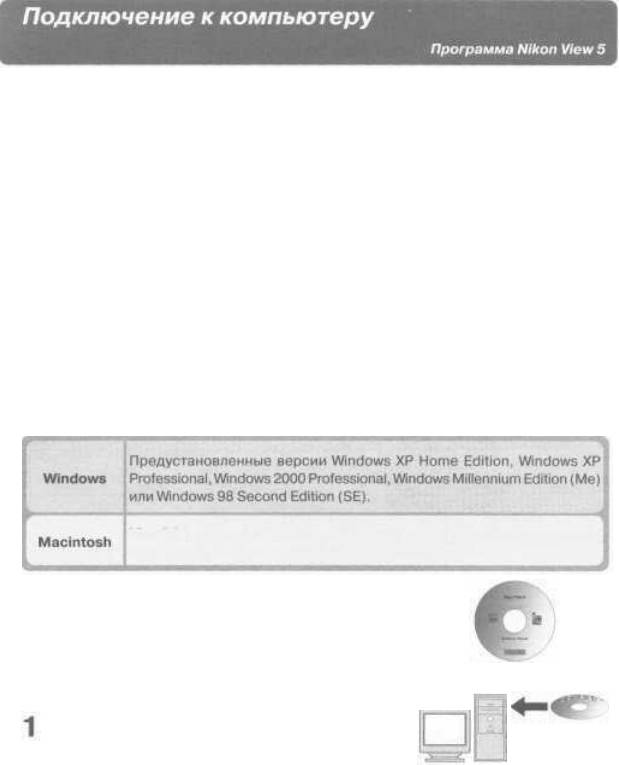
Ваша цифровая фотокамера Nikon сохраняет снимки в виде цифровых файлов.
Вместо того, чтобы совершать поездки для проявки негативов, Вы можете просто
скопировать Ваши снимки в компьютер для их хранения, используя для этого
программу Nikon View 5, поставляемую вместе с Вашей фотокамерой. После того,
как Вы перепишете Ваши снимки в компьютер, Вы сможете их просматривать,
печатать, посылать знакомым по электронной почте, или записывать на Zip диск
или другие сменные носители, чтобы отнести в цифровую фотолабораторию.
Копии снимков на карточке памяти после передачи в компьютер можно удалить,
чтобы освободить место для других снимков, которые Вы будете добавлять в
будущем в Ваш постоянно растущий цифровой фотоальбом на компьютере.
Прежде, чем начинать: Установка программы Nikon View 5
Прежде, чем копировать снимки на Ваш компьютер, Вам потребуется уста-
новить Nikon View 5, программу, которая позволит Вам копировать снимки
с карточки памяти на диск компьютера и просматривать их на мониторе
компьютера. Для установки программы Nikon View 5 Ваш компьютер должен
работать под управлением одной из следующих операционных систем:
Mac OS 9.0, 9.1, 9.2, Mac OS X (10.1.2 или более новая). Поддержива-
ются только модели со встроенными USB-портами.
Первым шагом при установке программы Nikon View
5 является чтение инструкции по ее установке. Она
находится на компакт-диске с программным обе-
спечением (ПО) и справочной информацией, кото-
рый поставляется в комплекте с фотокамерой.
Вставьте компакт-диск с ПО в дисковод
CD-ROM
После включения вашего компьютера и запу-
ска операционной системы, вставьте компакт-
диск с ПО в дисковод CD-ROM.
Если Вы используете компьютер Macintosh, справочный компакт-диск будет автома-
тически открыт на рабочем столе. Пользователи Windows должны дважды щелкнуть
мышью на иконке My Computer («Мой компьютер») а затем на иконке Nikon, чтобы
открыть окно справочного компакт-диска.
32
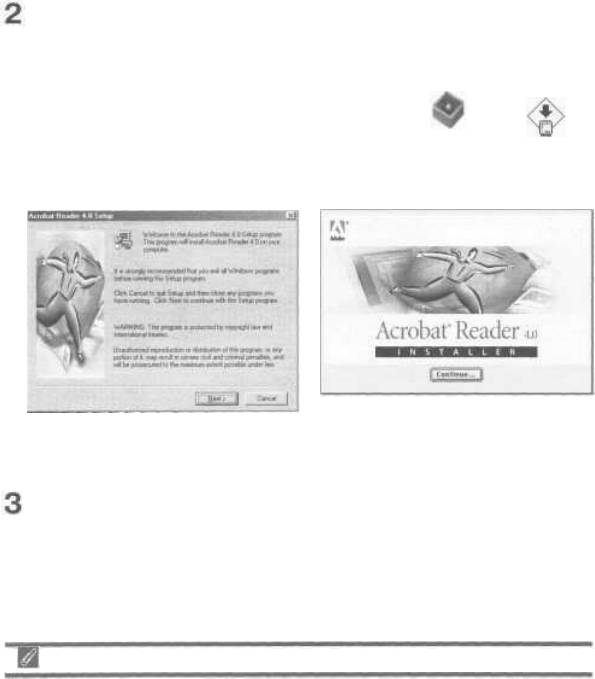
Установите программу Adobe Acrobat Reader
Инструкции по установке Nikon View 5 записаны в формате Portable Document
Format (PDF). Чтобы читать эти инструкции, Вам понадобится программа
Adobe Acrobat 4.0 или более новая. Если на Вашем компьютере уже установ-
лена эта версия Acrobat, переходите к шагу 3.
Для установки программы Acrobat Reader дважды
щелкните мышью на папке с необходимым языком
установки, а затем на иконке программы установки.
setup
Reader Installer
Появится окно программы установки; для завер-
Иконка програм-
Иконка программы
шения установки следуйте инструкциям на экране
мы установки
установки
компьютера.
(Windows)
(Macintosh)
Стартовое окно программы
Стартовое окно программы
установки (Macintosh)
установки (Windows)
Прочтите инструкции по установке и установите программу Nikon View 5
После завершения установки Acrobat Reader дважды щелкните мышью на икон-
ке INDEX.pdf в корневой папке на компакт-диске с ПО для просмотра оглавления
документации к Nikon View 5, снабженного ссылками. Переходите по ссылкам,
чтобы прочесть инструкции по установке версии программы, соответствующей
операционной системе Вашего компьютера. При желании Вы можете распеча-
тать инструкции при помощи команды Print... из меню File программы Acrobat
Reader и следовать им во время установки программы Nikon View 5.
У вас уже имеется Nikon View?
Чтобы передавать снимки на компьютер при помощи USB кабеля UC-E1,
фотокамере COOLPIX 4500 требуется версия программы Nikon View 5,
поставляемая на компакт-диске вместе с фотокамерой. Если у Вас на ком-
пьютере уже установлена программа Nikon View, поставляемая с другими
цифровыми фотокамерами Nikon, Вам необходимо обновить ее до версии,
поставляемой с COOLPIX 4500.
33
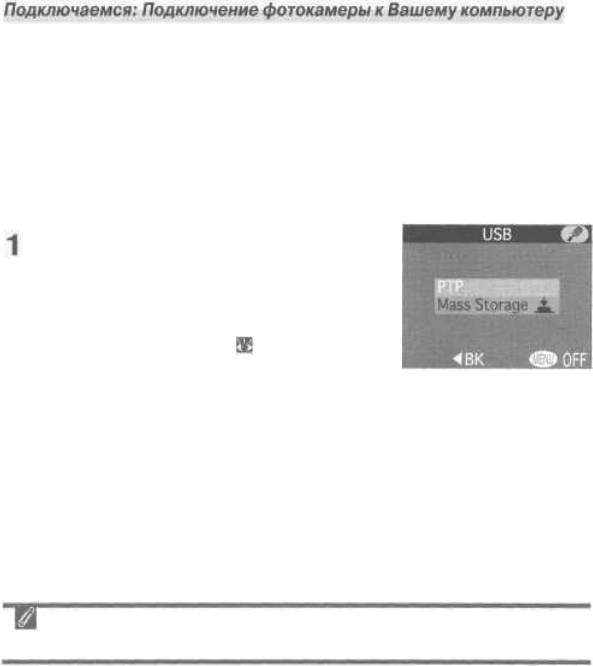
После того, как Вы установили программу Nikon View 5, у Вас всё готово для
передачи снимков и видеороликов в Ваш компьютер. Изображения можно
передавать в компьютер по прямому USB соединению между фотокамерой
и компьютером, либо вынув карточку памяти из фотокамеры и вставив ее в
устройство для чтения карт, или в гнездо для PC карт.
Прямое соединение: Подключение фотокамеры при помощи кабеля
Если ваш компьютер оборудован встроенным интерфейсом USB, то Вы мо-
жете подключить фотокамеру к компьютеру при помощи USB-кабеля UC-E1,
поставляемого в комплекте с фотокамерой.
Выберите протокол USB
Камера COOLPIX 4500 поддерживает два
протокола USB: Mass Storage (значение по
умолчанию) и Picture Transfer Protocol (РТР).
Перед подключением Вашей фотокамеры к
компьютеру выберите пункт USB в меню на-
строек фотокамеры Setup ( 131) и выберите
нужный протокол в зависимости оттого, какая
операционная система используется на Вашем
компьютере:
Windows XP Home Edition, Windows XP Professional, Mac OS X
(10.1.2 или новее):
Выберите РТР.
Windows 2000 Professional, Windows Millennium Edition (Me),
Windows 98 Second Edition (SE), Mac OS 9 (9.0, 9.1, или 9.2):
Если Вы подключаете фотокамеру к компьютеру с одной из этих операци-
онных систем и был выбран USB протокол РТР, то вернитесь в меню USB
и выберите Mass Storage.
Windows 2000 Professional, Windows Millennium Edition
(Me), Windows 98 Second Edition (SE), Mac OS 9
Не устанавливайте в пункте USB меню настроек Setup значение РТР, если фото-
камера подключается к компьютеру, работающему под управлением одной из этих
операционных систем. Если будет выбрано значение РТР, то компьютер покажет
окно диалога об обнаружении им нового устройства, или же о том, что драйвер
устройства не может использоваться. Щелкните мышкой по Cancel, чтобы закрыть
окно диалога. Отключите фотокамеру, выберите Mass Storage в меню USB, затем
вновь подключите фотокамеру к компьютеру, как описано далее.
34
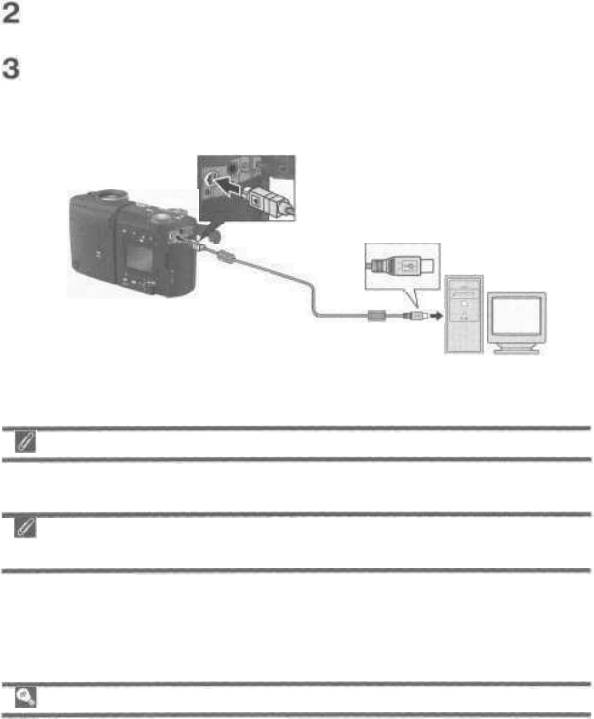
Включите компьютер
Подключите фотокамеру к компьютеру
Подключите USB кабель UC-E1 так, как показано на рисунке ниже. К ком-
пьютеру подключите плоский соединитель, а другой конец кабеля под-
ключите к USB разъему фотокамеры. Не подключайте кабель к USB хабу
или клавиатуре с встроенным USB хабом.
Прежде, чем подключать фотокамеру
Прежде чем подключать к компьютеру фотокамеру убедитесь в том, что
на компьютере установлена программа Nikon View 5.
Windows XP Home Edition, Windows XP Professional,
Windows 2000 Professional
При установке, удалении и использовании программы Nikon View 5 под
Windows XP Home Edition и Windows XP Professional входите в систему как
«Computer administrator». При установке, удалении и использовании про-
граммы Nikon View 5 под Windows 2000 Professional входите в систему как
Administrator.
При передаче данных между фотокамерой и компьютером убедитесь, что
батарея полностью заряжена. Если есть сомнения, то зарядите батарею перед
началом передачи или используйте приобретаемые отдельно сетевой сетевой
блок питания/зарядное устройство ЕН-21 или сетевой блок питания ЕН-53.
35
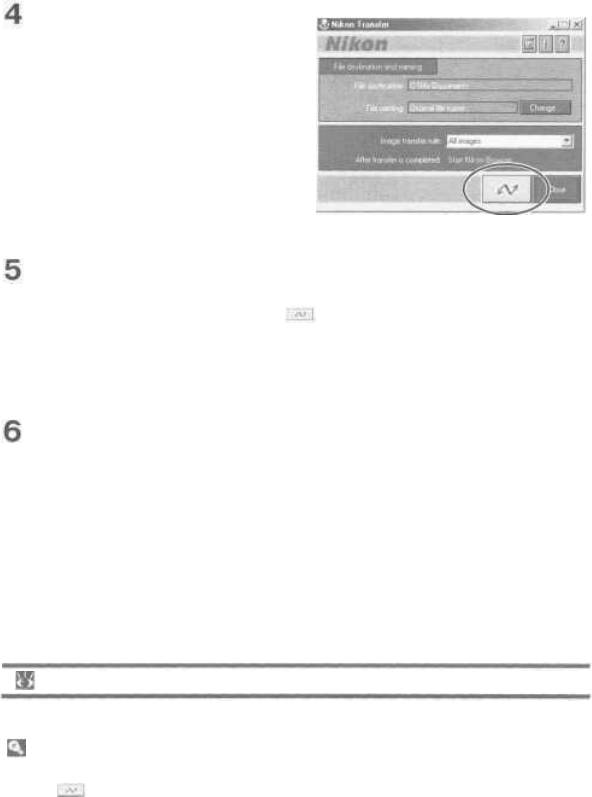
Включите компьютер
Включите фотокамеру. Программа
Nikon View 5 обнаружит подключение
фотокамеры и автоматически запу-
стится. Подробнее об этом смотрите
в Руководстве пользователя програм-
мы Nikon View 5 (на компакт-диске с
программным обеспечением). Пока
подключен USB кабель UC-E1, мо-
нитор фотокамеры будет оставаться
выключенным, а все управление, за
исключением выключателя питания,
будет оставаться заблокированным.
Передайте снимки на Ваш компьютер
Для копирования всех снимков с карточки памяти на Ваш компьютер
выберите All images в меню Image transfer rule программы Nikon View
5 и щелкните мышкой по кнопке , чтобы начать передачу. Во время
копирования снимков на компьютер нельзя:
• Отключать USB кабель.
• Выключать фотокамеру.
• Извлекать из фотокамеры карточку памяти.
Просмотрите снимки
После завершения передачи все те снимки, которые были скопированы
на жесткий диск Вашего компьютера, могут быть просмотрены при по-
мощи программы просмотра Nikon Browser. Подробнее об этом смотрите
в Руководстве пользователя программы Nikon View 5 (на компакт-диске
с программным обеспечением).
Чтобы скопировать только те снимки, которые были помечены для передачи
на компьютер при помощи пункта Auto Transfer в меню просмотра Playback
( 147), выберите Images marked for transfer (изображения, выбранные для
передачи) в меню Image transfer rule, прежде чем Вы щелкнете мышкой по
кнопке в окне Nikon Transfer.
36
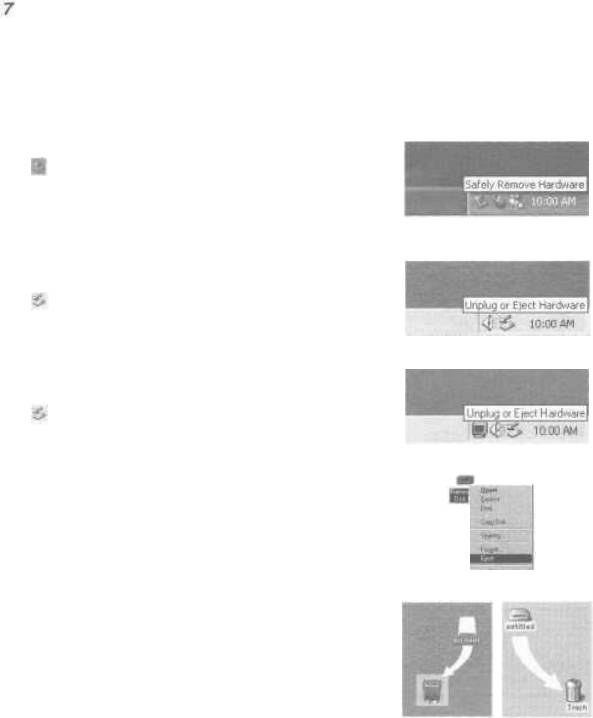
Удалите фотокамеру из системы
Прежде, чем отключить USB кабель или выключить фотокамеру, Вы должны
удалить фотокамеру из системы следующим образом:
Windows XP Home Edition/Windows XP Professional
Щелкните по иконке «Safely Remove Hardware»
( ) в панели задач и выберите в появившемся
меню пункт Safely remove USB Mass Storage
Device.
Windows 2000 Professional
Щелкните по иконке « Unplug or Eject Hardware»
( ) в панели задач и выберите в появившемся
меню пункт Stop USB Mass Storage Device.
Windows Millennium Edition (Me)
Щелкните по иконке « Unplug or Eject Hardware»
( ) в панели задач и выберите в появившемся
меню пункт Stop USB Disk.
Windows 98 Second Edition (SE)
В папке «My Computer» щелкните правой
кнопкой мыши по диску, относящемуся к
фотокамере и выберите в появившемся меню
пункт Eject.
Mac OS X
Перетащите относящийся к фотокамере том
«NO_NAME» в мусорную корзину.
Mac OS 9
Перетащите относящийся к фотокамере том
«untitled» в мусорную корзину.
Mac OS X
Mac OS 9
После того, как Вы удалили фотокамеру из системы, Вы можете отключить
USB кабель или выключить фотокамеру.
37
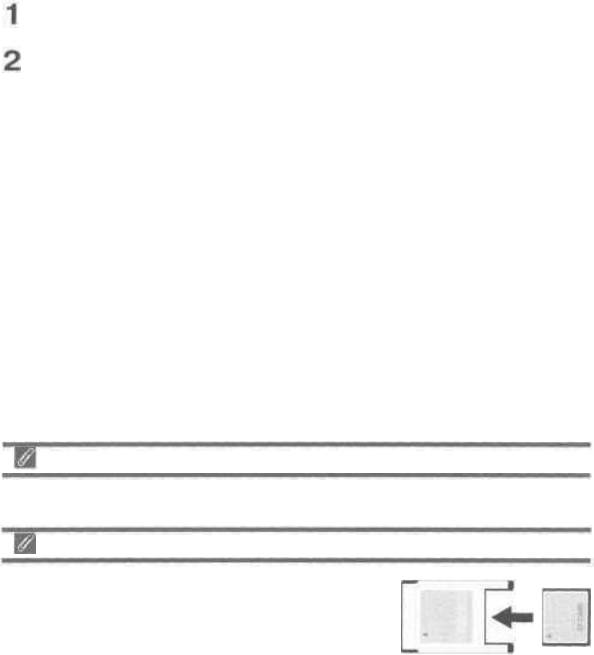
Считывание снимков с карточки памяти
Если у Вас имеется считыватель карточек памяти Compact Flash™, или Ваш
компьютер оборудован гнездом для PC карточек, Вы можете копировать
снимки напрямую с карточки памяти. Прежде, чем вставить карточку памя-
ти в считыватель карточек или гнездо для карточек, выключите фотокамеру
и извлеките карточку памяти из фотокамеры.
Включите компьютер
Включите компьютер и дождитесь загрузки операционной системы.
Вставьте карточку памяти
Если Вы пользуетесь гнездом для PC карточек, вставьте карточку памяти
в адаптер (переходник) PC карточки (см. замечание ниже), после чего
вставьте адаптер с карточкой памяти в гнездо PC карточки. Если Вы
пользуетесь считывателем карточек памяти, вставьте карточку памяти
непосредственно в соответствующее гнездо считывателя. Программа
Nikon View 5, если она установлена на компьютере, обнаружит подклю-
чение карточки памяти от цифровой фотокамеры Nikon и автоматически
запустится. Подробнее о передаче снимков на компьютер смотрите
в Руководстве пользователя программы Nikon View 5 (на компакт-диске).
Считыватели карточек памяти Compact Flash™
Прежде, чем пользоваться считывателем карточек памяти, прочтите доку-
ментацию, поставляемую с ним его изготовителем.
Адаптер PC карточек
Для считывания карточек памяти Compact Flash™
при помощи гнезда PC карточек Вам необходим
адаптер PC карточек (переходник) EC-AD1 (пока-
зан справа), выпускаемый Nikon и приобретаемый
отдельно
38
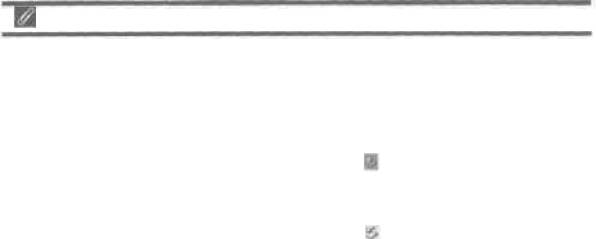
Извлечение карточки памяти
Прежде, чем извлекать карточку памяти из устройства чтения карт, или гнезда
для PC карт, убедитесь, что передача снимков закончена.
Прежде, чем вынимать ее из USB-устройства чтения карт, или из гнезда для
PC карт, Вы должны удалить карточку памяти из системы.
Windows ХР Ноте Edition/Windows XP Professional
Щелкните по иконке «Safely Remove Hardware» ( ) на панели задач, и удалите
карточку памяти из системы.
Windows 2000 Professional/Windows Millennium Edition (Me)
Щелкните по иконке «Unplug or Eject Hardware» ( ) на панели задач, и удалите
карточку памяти из системы.
Windows 98 Second Edition (SE)
В папке «My Computer» щелкните правой кнопкой мыши по диску, относяще-
муся к карточке памяти и выберите в появившемся меню пункт Eject.
Mac OS X
Перетащите относящийся к карточке памяти том «NO_NAME» в Trash.
Mac OS 9
Перетащите относящийся к карточке памяти том «untitled» в Trash.
39
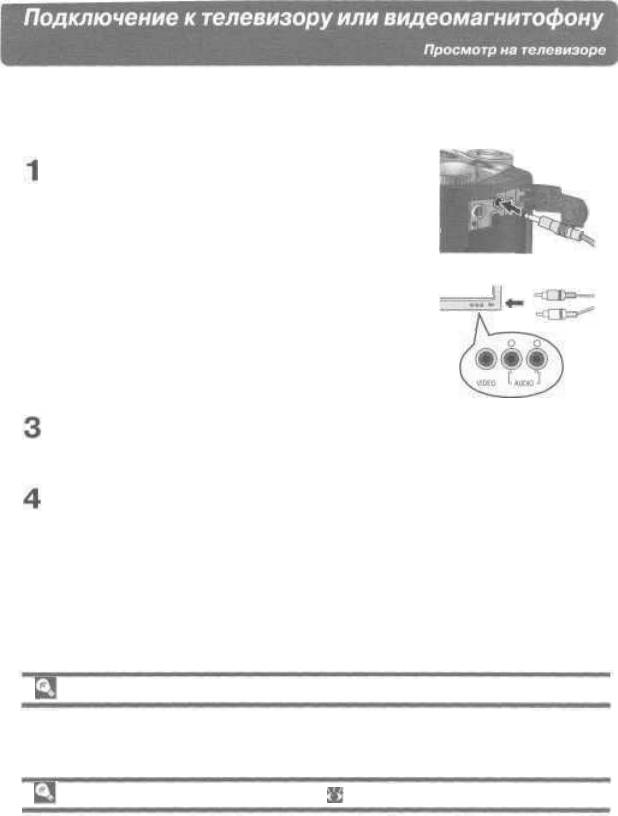
При помощи аудио/видео кабеля, входящего в комплект фотокамеры, Вы
можете подключить COOLPIX 4500 к телевизору или видеомагнитофону.
Подключите кабель к фотокамере
Вставьте черный штекер кабеля в гнездо
A/V OUT на корпусе фотокамеры.
Подключите кабель к видеооборудованию
2
Вставьте желтый штекер в гнездо видеовхода
телевизора или видеомагнитофона. Вставьте
белый штекер в гнездо аудиовхода.
Переключите телевизор на просмотр
с видеовхода
Включите фотокамеру
Телевизор будет работать аналогично монитору фотокамеры, сам же
монитор будет выключен.
Пользуйтесь сетевым блоком питания
Чтобы избежать разряда батареи фотокамеры при длительном просмотре
используйте сетевой блок питания/зарядное устройство ЕН-21 или сетевой
блок питания ЕН-53 (и тот, и другой приобретаются отдельно).
Выбор видеостандарта ( 130)
Пункт Video Mode позволяет выбрать стандат видеосигнала NTSC или PAL
для видеовыхода фотокамеры. Убедитесь, что выбран стандарт, соответству-
ющий видеоустройствам, прежде чем подключать к ним фотокамеру.
40
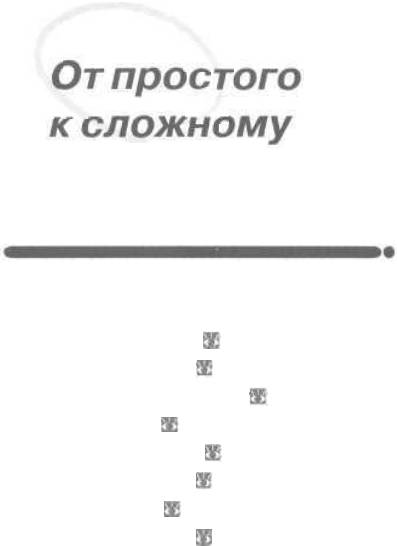
Управление фотокамерой
В этой главе содержатся советы по управлению
наиболее часто используемыми при съемке ре-
жимами и настройками фотокамеры:
Выбор режима съемки ( 42-56)
Режимы фокусировки ( 57-61)
Оптический и цифровой зум ( 62-63)
Режимы вспышки ( 64-67)
Снимаем видеоролики ( 68)
Поправка экспозиции ( 69)
Чувствительность ( 70)
Оставить или удалить ( 71)
41
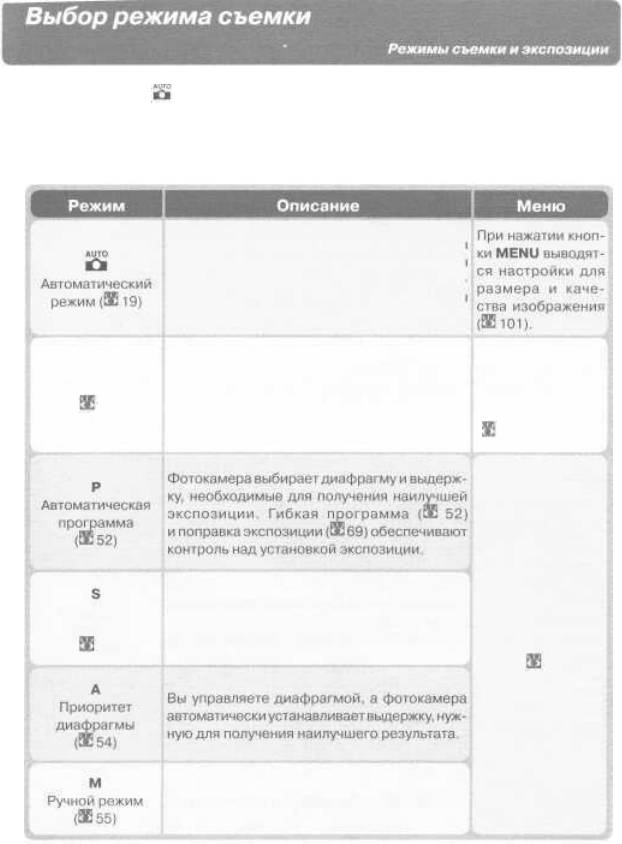
COOLPIX4500 имеет самые различные режимы съемки, от простейших режимов
«навел-и-снял» ( и сюжетные режимы) и до таких режимов, как автоматиче-
ская программа и ручной режим, предоставляющих Вам контроль за всеми или
большинством настроек фотокамеры. Настройки, доступные в меню съемки
Shooting, зависят от того, какой из режимов съемки был выбран.
Полностью автоматический режим ТИПа
«навел-и-снял», хорошо подходящий для
случаев съемки навскидку и других ситу-
аций, когда Вы не хотите задумываться
о параметрах съемки,
Выбор сюжетного
COOLPIX 4500 имеет шестнадцать сюжетных
режима и настрой-
Сюжетный режим
режимов для наиболее часто встречающихся
ка размера, и каче-
( 44)
сюжетов и объектов съемки.
ства изображения
(!
101).
В этих режимах
Вы имеете доступ
ко всем настрой-
Вы управляете выдержкой, а фотокамера ав-
Приоритет
кам меню съемки
томатически устанавливает диафрагму, нуж-
выдержки
Shooting и настро-
ную для получения наилучшего результата.
( 53)
ек фотокамеры
Setup ( 88). Из-
менения настроек
распространяются
на все четыре ре-
жима.
Вы управляете и выдержкой, и диафрагмой.
42
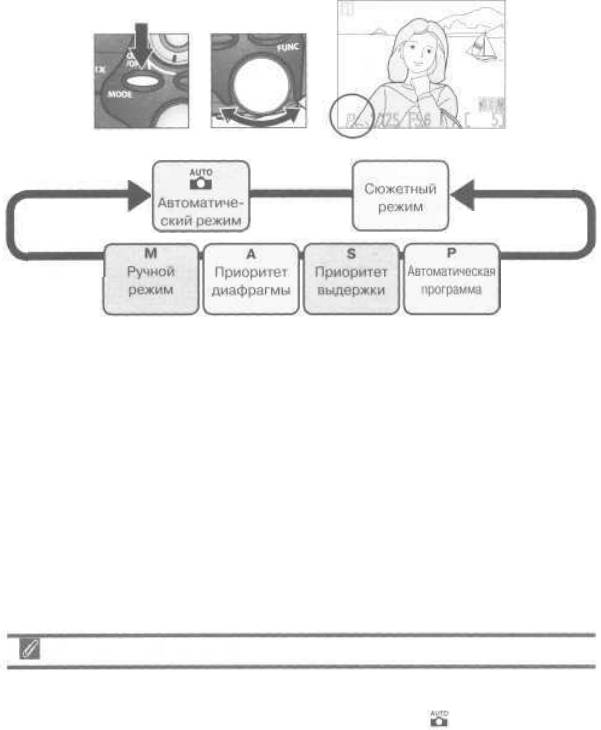
Нажмите кнопку MODE и вращайте диск управления для переключения ре-
жимов съемки по кругу, как показано ниже.
Сюжетный режим
В зависимости от снимаемого объекта, сюжетный режим не всегда может
давать желаемый результат. Если Вы не удовлетворены качеством снимка,
полученного в сюжетном режиме, выберите режим (автоматический)
и повторите съемку.
43
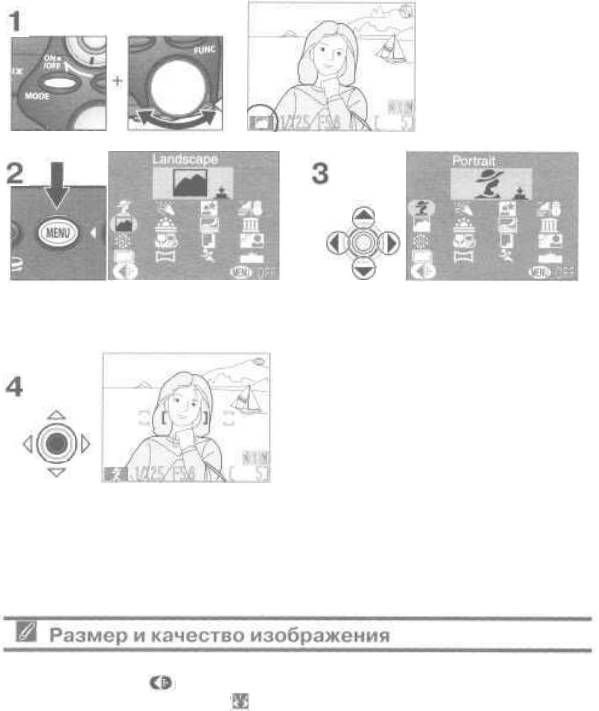
Сюжетные режимы
COOLPIX4500 имеет шестнадцать сюжетных режимов для наиболее часто
встречающихся сюжетов и объектов съемки. Для выбора нужного сюжет-
ного режима:
Нажмите кнопку MODE
и вращайте командный
диск, пока на мониторе
не появится символ сю-
жетного режима,
Показано меню сюжетного режима.
Подсветите требуемый сюжетный
режим (в верхней части монитора
выводится крупный символ подсве-
ченного сюжетного режима).
Выберите подсвеченный сюжетный
режим и вернитесь в режим съемки.
На мониторе будет высвечен сим-
вол выбранного сюжетного режима.
Размер и качество изображения в сюжетном режиме можно изменить, если
подсветить символ и нажать центр мультиселектора для вывода на монитор
меню IMAGE SIZE & QUALITY ( 88).
4 I
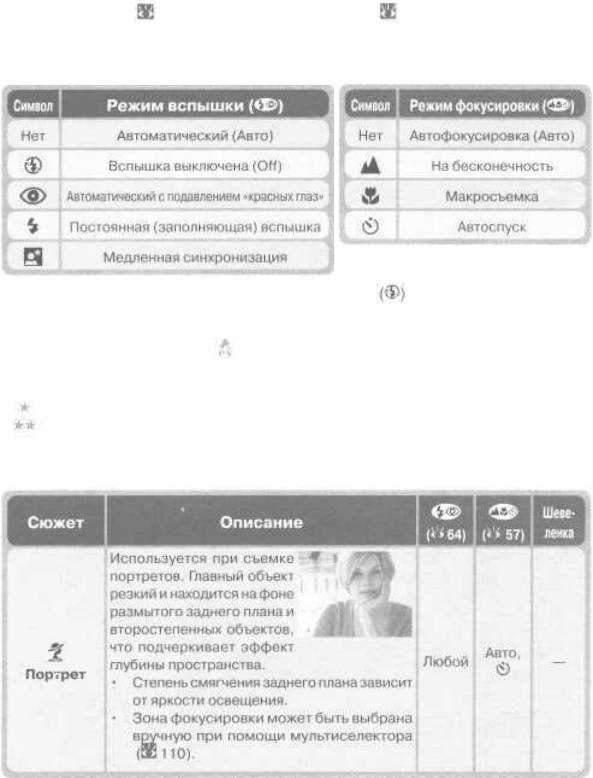
В зависимости от выбранного сюжетного режима могут быть ограничения в
работе вспышки ( 64) и режимах фокусировки ( 57). В таблице сюжетных
режимов указаны режимы вспышки и фокусировки, доступные в каждом
сюжетном режиме. Если Вам не совсем понятны используемые в ней обо-
значения — обратитесь к справочной таблице:
В сюжетных режимах с выключенной вспышкой используются длинные
выдержки и снимок может быть смазан из-за случайного сотрясения фото-
камеры («шевеленка»). При выдержках 1 /30 сек и длиннее на мониторе фото-
камеры появляется символ (шевеленка). Несмотря на то, что рекоменду-
ется использование штатива, можно использовать и другие методы борьбы
с шевеленкой, имеющие свой рейтинг:
Крепко держите фотокамеру двумя руками, опираясь локтями о свое туловище.
Используйте штатив или поставьте фотокамеру на плоскую устойчивую поверх-
ность, такую как стена или стол.
45
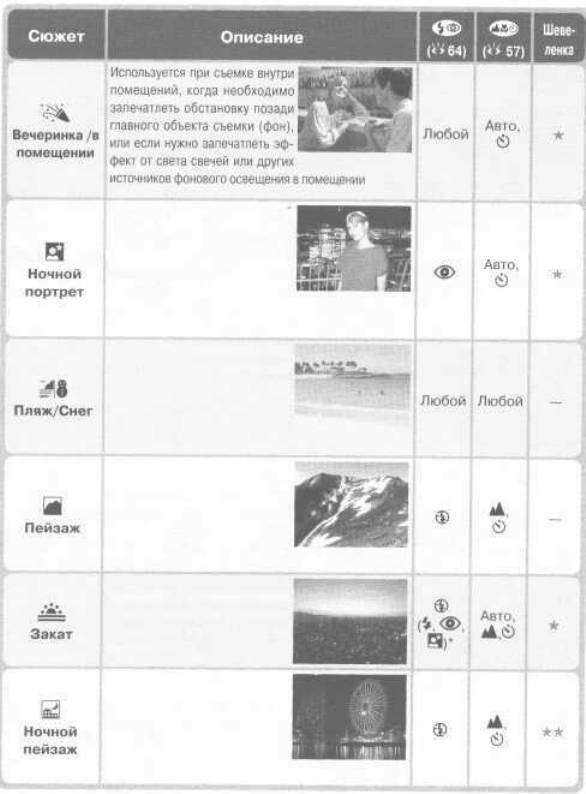
Используется при ночной
съемке для получения сба-
лансированного освеще-
ния переднего и заднего
планов снимка при съемке
портретов на фоне ночного
пейзажа.
Эффектно передает яр-
кость таких сюжетов, как
пляж (песок), снег или сол-
нечные блики на воде.
Используется для получе-
ния эффектных пейзажных
фотографий с подчеркну-
тыми контурами, цветом
и контрастом для таких сю-
жетов, как облака и лес.
Передает глубокие оттенки
красок закатов и восходов
точно так же, как Вы их
видите.
Используются длинные вы-
держки для получения при
съемке ошеломляющих
видов ночных пейзажей.
Подавление шума включа-
ется автоматически.
46
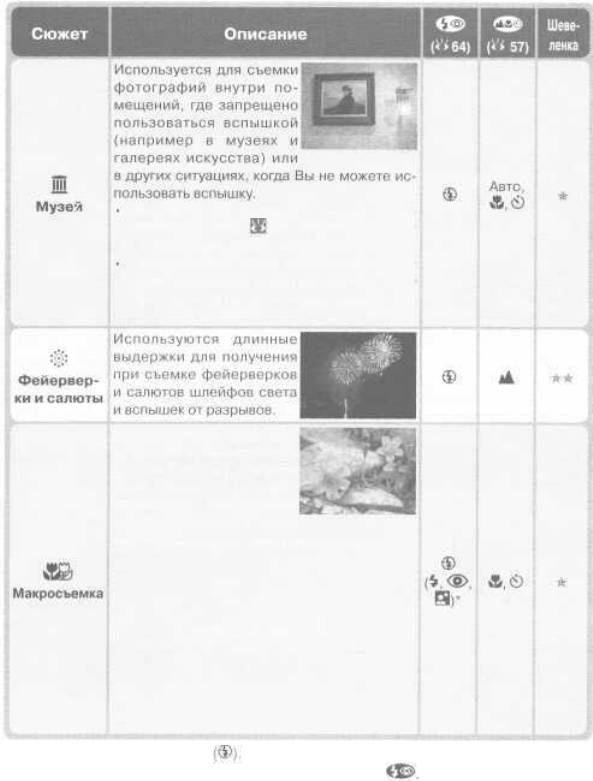
Автоматически включается выбор лучше-
го снимка (BSS; 98), подавляя эффект
от случайных вибраций фотокамеры.
В некоторых случаях фотосъемка может
быть запрещена. Сперва убедитесь, что у
Вас имеется разрешение на съемку.
Используется для по-
лучения крупноплановых
сочных цветных снимков
таких объектов, как цветы,
насекомые или другие
мелкие предметы с худо-
жественным размытием зад
заднего плана.
По умолчанию выключена Режимы вспышки, указанные в скобках, будут
доступны,.если поднять вспышку нажатием кнопки В этом случае вспышка
срабатывает независимо от яркости объекта,
47

Используется для получе-
ния четких снимков текста,
рисунков на белом матери-
але, визитных карточек или
печатных материалов.
Цветные текст и рисунки могут быть не-
различимы на полученном снимке.
объективом. Пользуйтесь им как основой
при компоновке второго снимка с мультиэк-
спозицией, затем нажмите спусковую кнопку
затвора, чтобы записать готовый снимок
Советы по использованию мультиэкспозиции
Для получения желаемого эффекта может понадобиться поправка экспозиции
( 69), Существует эмпирическое правило, что поправка экспозиции долж-
на составлять -1 EV, Мы рекомендуем Вам просматривать результат съемки
на мониторе фотокамеры и менять, при необходимости, параметры съемки.
Поправка экспозиции может не понадобиться в случае темного фона и, при
этом, помещении объекта съемки в разных участках кадра.
48
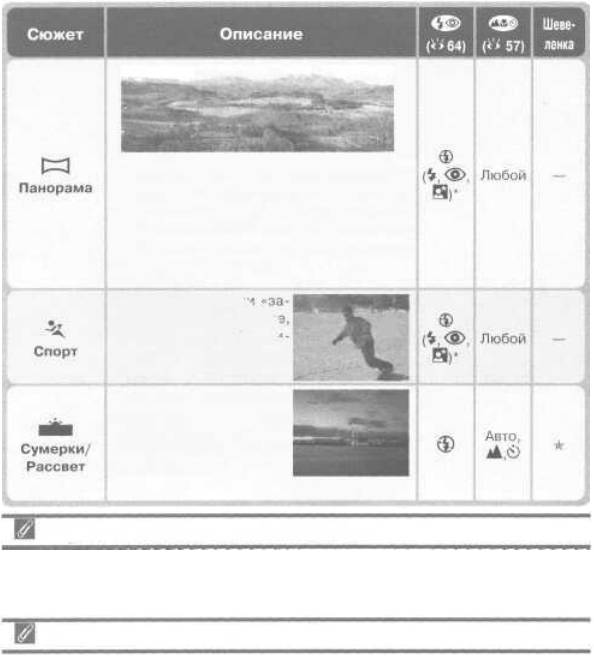
Используется для съемки серий фотографий,
которые Вы планируете позднее объединить в
один снимок (например, в круговую панораму,
охватывающую 360°). Более подробно смо-
трите «Съемка фотографий для панорамы»
на следующей странице.
Короткие выдержки «за-
мораживают» движение,
позволяя создавать ди-
намичные спортивные
снимки.
Сохраняет характерные
цвета, соответствующие
слабому освещению. По-
давление шума включается
автоматически.
Мультиэкспозиция и панорама
Если при съемке с Мультиэкспозицией или в режиме Панорама объектив
был повернут назад в сторону монитора, то показываемые на мониторе изо-
бражения будут автоматически перевернуты при записи и просмотре.
Подавление шума
«Шум» в виде случайно расположенных ярких разноцветных точек обычно по-
является на снимках, снятых с длинными выдержками. Этот эффект особенно
заметен на темных (теневых) участках снимка. При включении режима Ночной
1
пейзаж или Сумерки/рассвет фотографии, снимаемые с выдержкой
/
сек
4
и длиннее, будут автоматически обрабатываться для подавления шума (учти-
те, что это увеличивает время, необходимое для записи фотографий после
их съемки на карточку памяти). Символ NR на мониторе указывает на то, что
включено подавление шума.
49
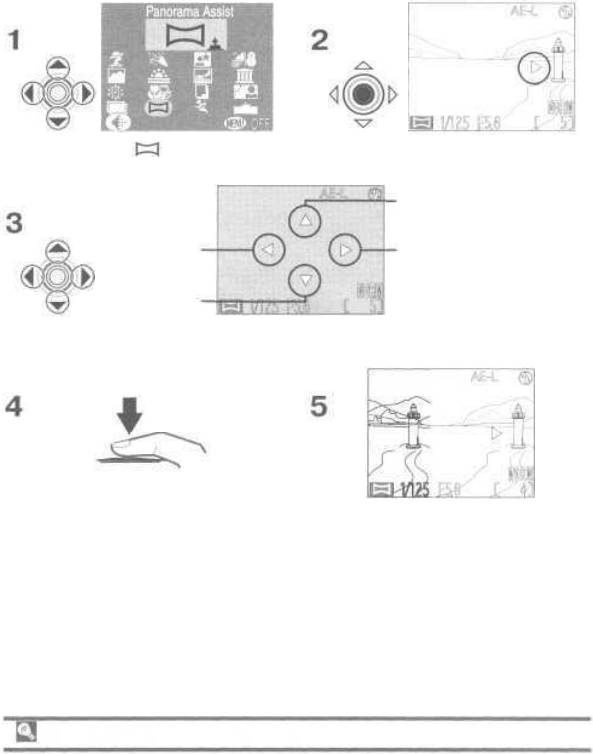
Съемка фотографий для панорамы
Подсветите (Панорама)
Нажмите на мультиселектор. На мониторе высве-
тится направление панорамы «по умолчанию»
Снизу вверх
Справа налево
Слева направо
Сверху вниз
Решите как Вы будете соединять снимки в дальнейшем. От этого будет зависеть направление
панорамирования (поворота) фотокамеры между снимками при съемке панорамы.
Сделайте первый снимок. Настрой-
Примерно треть предыдущего
ки баланса белого и экспозиции для
снимка будет показана на монито-
этого снимка будут использованы
ре поверх изображения, даваемого
для всех снимков серии снимаемой
объективом фотокамеры. Если Вы
панорамы.
панорамируете слева направо, то
изображение будет показано на ле-
вой стороне монитора. Символ AE-L
на мониторе станет белым, указывая,
что экспозиция была установлена по
первому снимку серии.
Пользуйтесь штативом
Использование штатива облегчает процесс последующего совмещения.
50
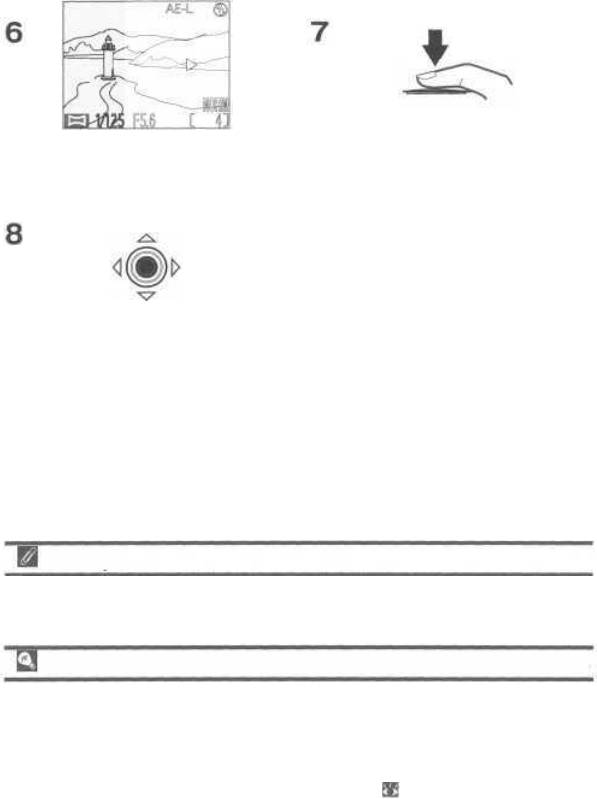
Совместите край следующего
Сделайте следующий снимок. Повто-
снимка с изображением края
ряя шаги 6 и 7 снимите все снимки
предыдущего снимка.
панорамной серии, которые Вы хо-
тели сделать.
Нажмите центр мультиселектора для
завершения съемки панорамы. Будет
создана новая папка с именем, со-
стоящим из «Р__» и трехзначного
номера, и все фотографии снятой
панорамной серии будут сохранены
в этой папке.
Панорама
После того, как снят первый снимок, направление панорамирования не может
быть изменено. При съемке пейзажей в режиме Панорама мы рекомендуем
Вам не поднимать встроенную вспышку фотокамеры
Просмотр фотографий, снятых в панорамном режиме
Каждый раз при съемке очередной серии панорамных снимков в режиме Па-
норама фотокамера создает для них отдельную папку с именем, состоящим
из «Р_» и трехзначного номера, автоматически присваиваемого фотокамерой.
Просмотреть снимки, снятые в режиме Панорама, можно выбрав соответ-
ствующую папку в пункте Folders меню просмотра Playback, или же выбрав
там же режим АИ Folders (просмотр всех папок)( 136).
51
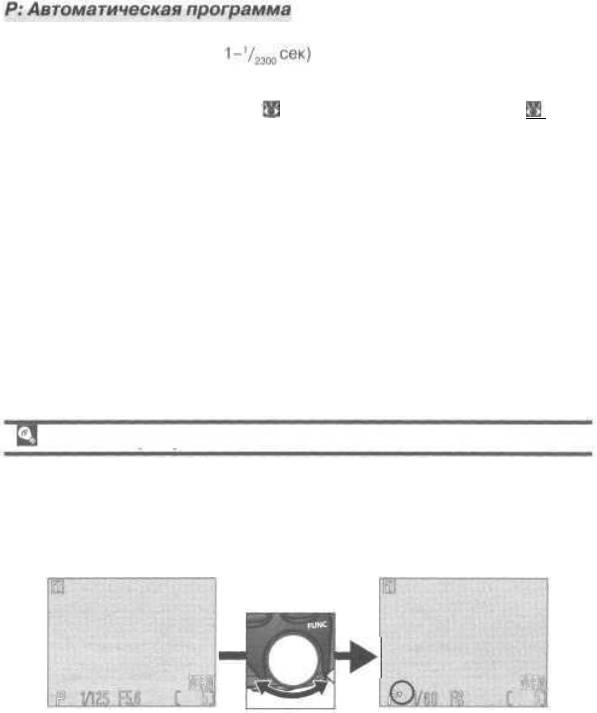
В режиме автоматической программы фотокамера автоматически устанавли-
вает выдержку (в диапазоне и диафрагму в зависимости от усло-
вий освещения, обеспечивая в большинстве случаев получение оптимальной
экспозиции. Внести изменения в выбранную фотокамерой экспозицию можно
используя поправку экспозиции ( 69) или брекетинг экспозиции (I 116).
Гибкая программа
В режиме автоматической программы Вы можете вращением главного дис-
ка управления сдвигать пары значений выдержка/диафрагма в ту или иную
сторону (это и есть «гибкая программа») сохраняя при этом экспозицию
неизменной. При задействовании Вами гибкой программу на мониторе
в индикаторе режима экспозиции появится символ «звездочка» («*»).
Для возврата к первоначальным значениям выдержки и диафрагмы вращайте
диск управления до тех пор, пока этот символ не исчезнет. Значения по умол-
чанию также можно вернуть включением другого режима съемки, переходом
к режиму просмотра или выключением фотокамеры.
52

В режиме приоритета выдержки Вы устанавливаете выдержку, вращая диск
управления, а фотокамера автоматически устанавливает диафрагму, требу-
емую для получения оптимальной экспозиции. Выдержка может выбираться
в диапазоне от сек с шагом 1 EV (одна ступень).
Если пункт Continuos установлен в Ultra HS или Movie ( 96), то фотокамера
снимает фиксированное число кадров в секунду. Выдержка не может быть
1
1
длиннее, чем частота кадров при съемке (
/
и
/
сек соответственно)
30
15
Если снимок может быть недо- или передержан при выдержке, выбранной
в режиме приоритета выдержки, или при диафрагме, выбранной в режиме
приоритета диафрагмы, то при нажатии наполовину спусковой кнопки за-
твора на мониторе будет мигать значение выдержки или диафрагмы соот-
ветственно. Выберите другое значение выдержки или диафрагмы и повторите
попытку.
Шум
1
В случае использования выдержек
/
сек и длиннее индикатор выдержки
4
на мониторе становится желтым, указывая на то, что на снимке может по-
явиться шум («зерно»). В этом случае мы рекомендуем Вам использовать
более короткие выдержки, либо включить подавление шума ( 118).
53
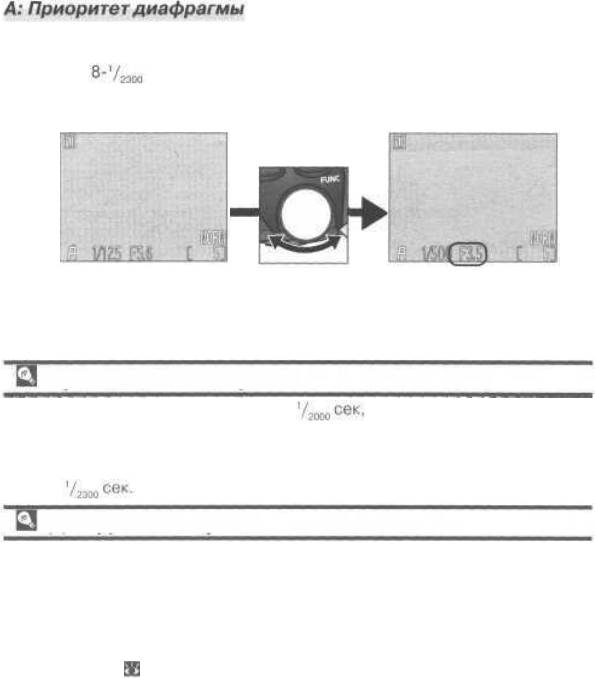
В режиме приоритета диафрагмы Вы устанавливаете диафрагму, вращая
диск управления, а фотокамера автоматически устанавливает выдержку в
диапазоне сек, требуемую для получения оптимальной экспозиции.
1
1
Диафрагма изменяется с шагом
/
EV (
/
ступени)
3
3
Кратчайшие выдержки
Для получения выдержек короче, чем выберите режим приоритета
диафрагмы, установите максимальную диафрагму (минимальный f/номер) и
поставьте зум объектива в положение максимального удаления (максимально
широкоугольное). При достаточном освещении могут быть достигнуты вы-
держки
Диафрагма и зум
Максимальное и минимальное значение диафрагмы — это максимальное
и минимальное значение для объектива фотокамеры в текущем положении
оптического зума. Повышение f/числа (уменьшение диафрагмы) может быть
достигнуто зуммированием объектива в сторону приближения, уменьшение
f/числа (увеличение диафрагмы) - зуммированием объектива в сторону уда-
ления. Если для пункта Fixed Aperture (постоянная диафрагма) в подменю
Zoom Options ( 113) не выбрано On («включено»), то значение диафрагмы
будет уменьшаться при зуммировании объектива от удаления к приближению.
Например, если Вы установили второе от максимума значение диафрагмы
при объективе, установленном в положение удаления (широкоугольное),
то фотокамера изменит диафрагму при зуммировании в положение при-
ближения таким образом, что значение диафрагмы тоже будет вторым
от максимума.
54
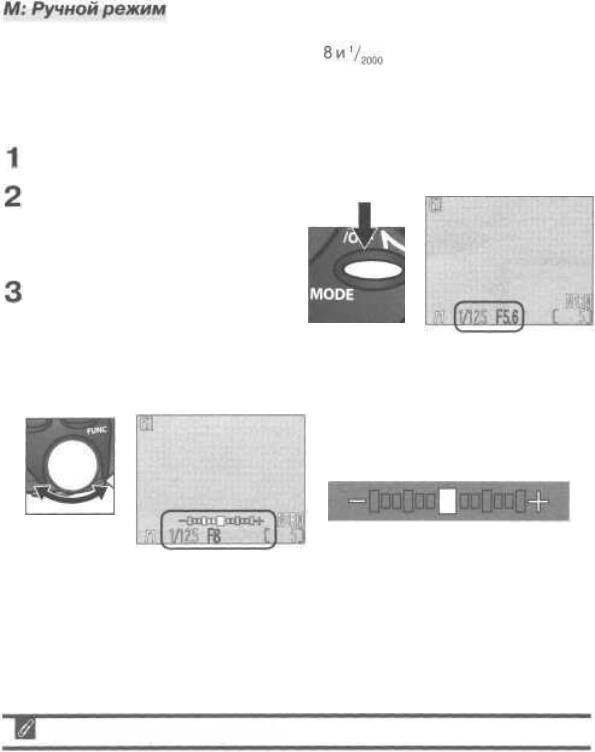
В ручном режиме Вы управляете одновременно и выдержкой, и диафрагмой.
Выдержка может устанавливаться между сек с шагом 1 EV (одна сту-
пень) или затвор может открываться на время до 5 минут (выдержка bulb) для
получения длинных выдержек. Диафрагма может устанавливаться с шагом
1
1
/з EV(
/
ступени).
3
После выбора ручного режима экспозиции уберите палец с кнопки
MODE.
Нажимая кнопку MODE выберите выдержку или диафрагму на мониторе,
где выбранный параметр станет
зеленым. Выбранный параметр
меняется каждый раз при нажатии
кнопки MODE.
Вращая диск управления для
установки нужного значения вы-
бранного параметра (диафрагмы
или выдержки). Если фотография
будет недо- или передержана при установленных значениях, то это будет
показано на мониторе на «стрелочном» индикаторе экспозиции.
На дисплее показываются значения
1
от -2 до +2 EV с шагом
/
EV.
3
-2 ±0 +2
Индикатор выдержки
1
Если при установке выдержки
/
о индикатор выдержки стал красным — под-
200
стройте экспозицию по стрелочному индикатору при помощи диафрагмы.
55
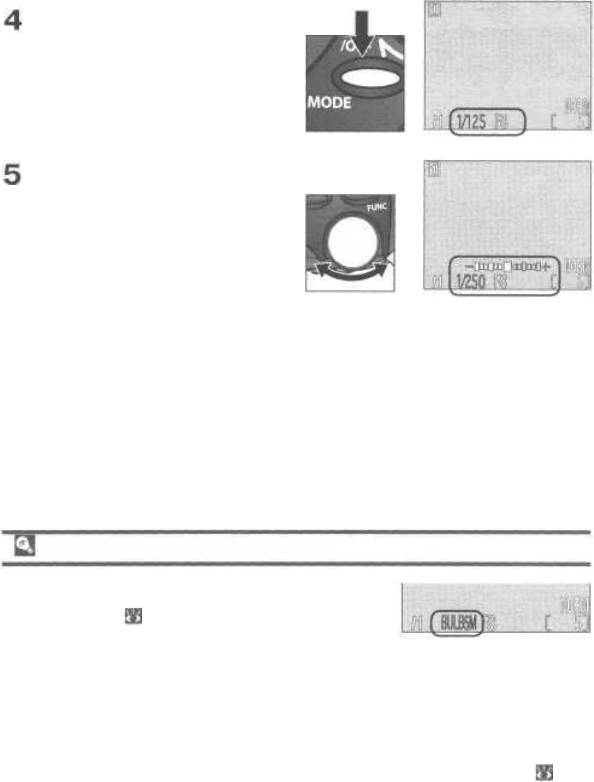
Нажимая кнопку MODE выберите
другой параметр (выдержку или
диафрагму).
Вращая диск управления уста-
новите значение выбранного
параметра, требуемое для по-
лучения правильной экспозиции.
При необходимости повторяйте
шаги 4 и 5, пока не получите же-
лаемую комбинацию выдержки и
диафрагмы
Длинная выдержка (BULB)
Если выбран ручной режим экспозиции и по-
кадровый режим съемки (Single в подменю
CONTINUOUS; 96), то выдержка может быть
установлена в bulb для отработки длинных (до
пяти минут) выдержек. Выбрав на мониторе выдержку, вращайте диск управ-
ления для установки значения BULB. В этом случае затвор будет оставаться
открытым все то время, пока нажата спусковая кнопка затвора. Чтобы избе-
жать при этом смазывания снимка («шевеленки»), вызванного колебаниями и
толчками фотокамеры, мы рекомендуем использовать штатив и электронный
спусковой тросик «MC-EU1 Remote Cord» (приобретается отдельно). Мы так-
же рекомендуем Вам включить подавление шума (Noise Reduction; 118)
для уменьшения «зернистости» полученного снимка (зума).
56
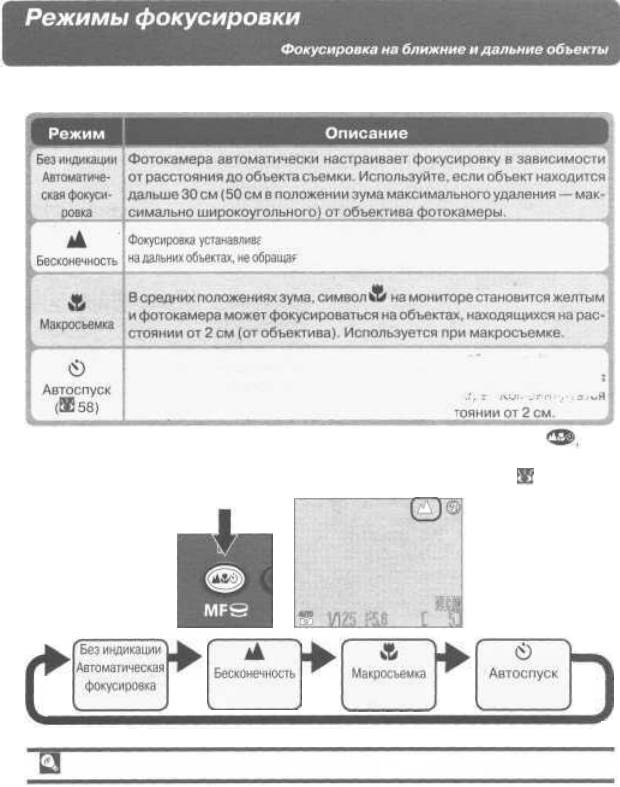
Выберите режим фокусировки в зависимости от объекта съемки и компо-
зиции снимка.
Фокусировка устанавливается на бесконечность, что позволяет сфокусировать фотокамеру
на дальних объектах, не обращая внимания на близлежащие объекты. Вспышка выключена.
Позволяет задерживать срабатывание затвора на 10 сек или 3 сек. Мо-
жет использоваться при съемке автопортрета или для предотвращения
смазывания снимков из-за сотрясений фотокамеры. Комбинируется
с Макросъемкой (см. выше) при съемке на расстоянии от 2 см.
Для переключения режима фокусировки последовательно нажимайте кнопку пока
на мониторе не появится символ нужного режима фокусировки. В сюжетном режиме воз-
можные режимы фокусировки зависят от выбранного сюжетного режима (I 44).
Макросъемка
Мы рекомендуем Вам пользоваться монитором для компоновки и кадриро-
вания фотографий при макросъемке.
Вспышка может не суметь осветить весь объект, расположенный ближе
50 см. Проверяйте результат съемки просмотром снимков на мониторе
57
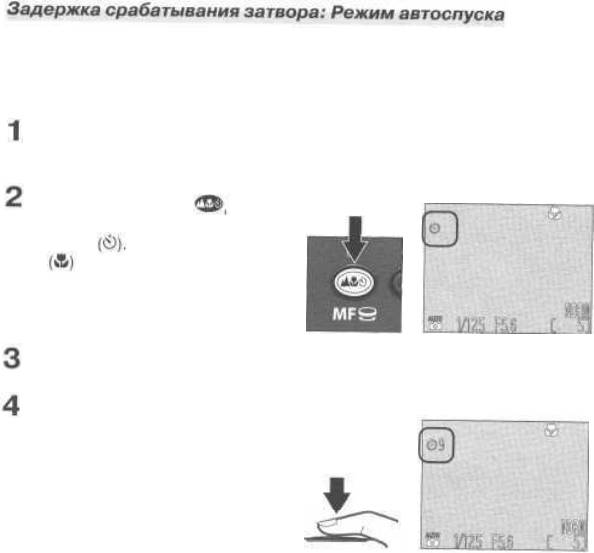
Автоспуск может использоваться при съемке снимков с Вашим участием (если
Вы желаете присутствовать на снимке) или для предотвращения смазывания
снимков («шевеленки») из-за случайного сотрясения фотокамеры при нажа-
тии спусковой кнопки затвора. Для использования автоспуска:
Установите фотокамеру
Установите фотокамеру на штативе или на плоской, устойчивой поверх-
ности.
Включите режим автоспуска
Нажимайте на кнопку пока на
мониторе не появится символ ав-
тоспуска Символ макросъем-
ки также может быть показан
на мониторе, указывая на возмож-
ность фокусировки и съемки при
расстоянии до объекта от 2 см.
Скомпонуйте фотографию
Настройте режимы съемки и скадрируйте будущий снимок.
Включите таймер
Нажмите до конца спусковую
кнопку затвора для запуска
таймера. Нажмите один раз для
десятисекундной задержки, два
раза — для трехсекундной за-
держки. Для остановки таймера
нажмите спусковую кнопку за-
твора в третий раз.
Лампа-индикатор автоспуска рядом с объективом начинает мигать после
нажатия спусковой кнопки затвора. За одну секунду до спуска затвора
лампа перестает мигать и горит непрерывно, предупреждая о том, что
сейчас будет сделан снимок.
58

В режимах автофокуса и макросъемки фотокамера фокусируется автома-
тически. В и в сюжетном режиме (макро) фотокамера фокусируется
непрерывно, пока включен монитор (Continuos AF — непрерывный автофо-
кус; 111). Если монитор выключен, то фотокамера фокусируется только в
момент нажатия наполовину спусковой кнопки затвора (Single AF — одно-
кратный автофокус; 111). В этом случае фокусировка блокируется после
нажатия наполовину спусковой кнопки затвора и остается блокированной,
пока спусковая кнопка затвора остается в этом положении (блокировка
фокуса; 60). В режимах Р, S, А и М используется однократный автофокус,
независимо оттого, включен монитор или нет, но при помощи пункта Focus
Options: Auto-Focus Mode меню съемки SHOOTING можно включить непре-
рывный автофокус, работающий при включенном мониторе ( 11).
Как получить хорошие результаты, пользуясь автоматической
фокусировкой
Автофокусировка работает хорошо, если:
• Есть контраст между объектом и фоном. Например, автофокусировка не
сможет хорошо работать, если объект съемки того же цвета, что и фон.
• Объект равномерно освещен.
Автофокусировка может давать сбои, если:
• Вы пытаетесь сфокусироваться одновременно на двух и более объектах,
находящихся на разном расстоянии от фотокамеры. Например, авто-
фокусировка будет работать ненадежно при фокусировке на животных,
находящихся внутри клетки, потому что прутья решеток будут ближе к
фотокамере, чем объекты съемки и при этом будут попадать с ними на
одну и туже зону фокусировки.
• Объект съемки очень темный (однако, объект не должен быть и слишком
ярким по сравнению с фоном).
• Объект съемки быстро перемещается.
Если фотокамера не может сфокусироваться автоматически, то при нажатии
спусковой кнопки затвора наполовину будет мигать лампочка автофокуса ря-
дом с видоискателем. Используя блокировку фокуса ( 60), сфокусируйтесь
на другом объекте, находящемся на том же расстоянии и перекомпонуйте
кадр, или воспользуйтесь ручной фокусировкой ( 61).
Выбирайте центральную зону фокусировки
При использовании блокировки фокуса мы рекомендуем Вам пользоваться
центральной зоной фокусировки.
59
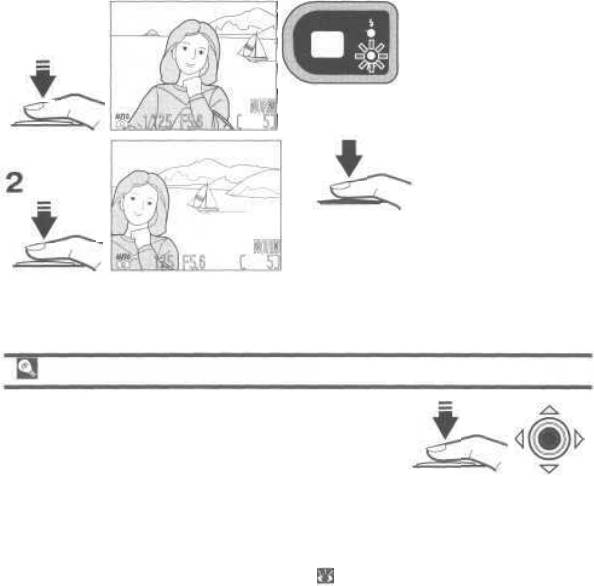
Блокировка фокуса и экспозиции
После того, как фотокамера сфокусировалась, фокусировка и экспозиция блокиру-
ются до тех пор, пока спусковая кнопка затвора остается нажатой наполовину. Этим
можно воспользоваться для перекомпоновки кадра после фокусировки на объекте
съемки, ил и же для фокусировки на другом объекте, расположенном на том же рас-
стоянии и последующей перекомпоновки снимка с участием объекта съемки.
Нажмите наполовину спуско-
вую кнопку затвора. Зеленая
1
лампочка-индикатор автофо-
куса рядом с видоискателем
включится после того, как
фотокамера сфокусируется
на объекте.
3
Плавно нажмите спу-
сковую кнопку затвора
до конца, чтобы сделать
снимок.
Удерживая спусковую кнопку затвора нажатой
наполовину, перекомпонуйте снимок. Не изме-
няйте расстояние между фотокамерой и объектом
съемки при использовании блокировки фокуса.
Блокировка экспозиции
Нажатие наполовину спусковой кнопки затвора
блокирует экспозицию точно также, как и фо-
кусировку. При использовании точечного или
центрально-взвешенного замера для замера
объекта, находящегося не в центре кадра, ском-
понуйте кадр таким образом, чтобы объект находился в зоне замера, затем
наполовину нажмите спусковую кнопку затвора для блокировки экспозиции.
Перекомпонуйте кадр так, как требуется, и плавно нажмите спусковую кнопку
затвора до конца, чтобы сделать снимок. Если пункт Controls: AE-L, AF-L
меню настроек Setup установлен в AE-L ( 124), то экспозиция может блоки-
роваться без блокировки фокуса при нажатии центра мультиселектора, пока
наполовину нажата спусковая кнопка затвора. Экспозиция будет оставаться
блокированной все время, пока мультиселектор будет в этом положении,
или пока не будет отпущена спусковая кнопка затвора. Индикатор AE-L
на мониторе при блокировке экспозиции становится белым
60
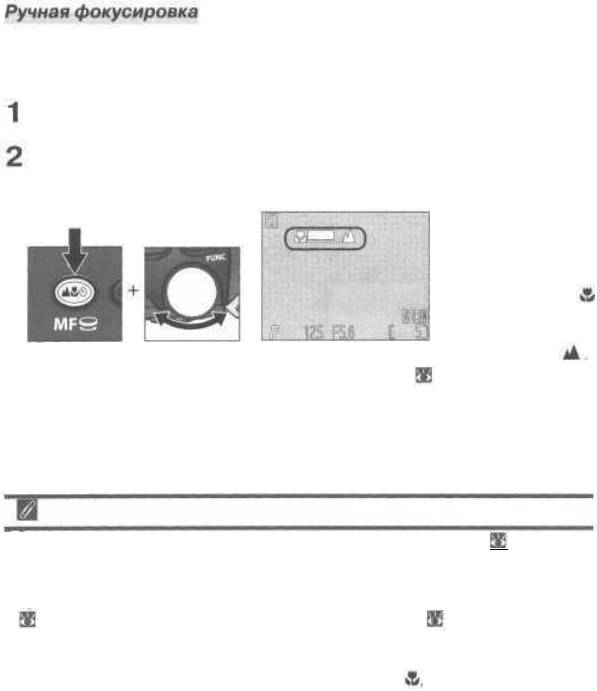
В режимах Р, S, А и М ручная фокусировка может использоваться вместо
автоматической фокусировки в тех случаях, когда Вы не смогли получить
нужных результатов при помощи автофокуса.
Нажмите кнопку MF и вращайте диск управления, пока на мониторе
не появится индикатор ручной фокусировки.
Контролируя изображение на мониторе продолжайте вращать диск управ-
ления, пока Ваш объект не окажется в фокусе.
Индикатор ручной
фокусировки по-
казывает пример-
ное расстояние от
объектива между
(2 см при среднем
положении зума) и
бесконечностью
Если для пункта Focus Options: Focus Confirmation ( 111) не выбрано Off,
то подтверждение фокусировки включается автоматически, если используется руч-
ная фокусировка. При этом контуры объекта, попавшего в фокус, будут выглядеть
более резкими на мониторе фотокамеры.
Ручная фокусировка может быть выключена нажатием кнопки MF для выбора
нового режима фокусировки.
Замечания по ручной фокусировке
• При использовании автоспуска убедитесь, что включен автоспуск (
58), прежде
чем устанавливать расстояние фокусировки. Изменение режима фокусировки
после установки расстояния фокусировки отключит ручную фокусировку.
• При использовании дополнительных насадок на объектив (конверторов;
106) пользуйтесь автоматической фокусировкой ( 59). В режиме руч-
ной фокусировки истинное расстояние фокусировки будет отличаться от
показанного на мониторе.
• Если ручной фокус установлен на положения около то фотокамера может
не сфокусироваться в некоторых положениях зума. Если фотокамера не может
сфокусироваться при данном положении зума, то индикатор ручной фокуси-
ровки на мониторе становится красным. Изменяйте положение зума до тех
пор, пока индикатор ручной фокусировки не перестанет быть красным.
• Если после фокусировки Вы изменили положение зума, то Вам необходимо
вновь сфокусировать фотокамеру под новое положение зума.
61
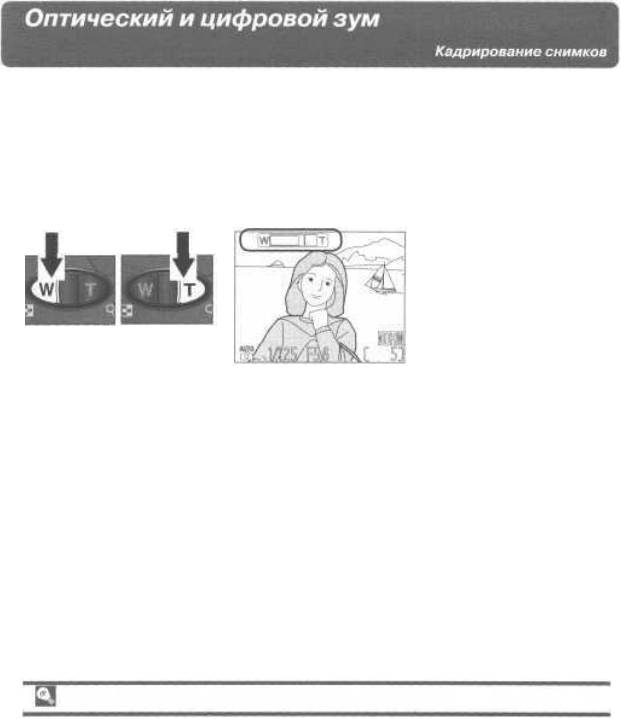
Ваша цифровая фотокамера Nikon имеет две разновидности зума: оптический
зум, когда используется объектив фотокамеры для увеличения объектов до
х4, и цифровой зум, когда используется цифровая обработка изображения
для получения увеличений от х4 до х16 раз.
Оптический зум
Фотография может быть скадрирована в видоискателе или на мониторе при
помощи кнопки управления зумом:
Индикатор на мониторе
показывает положение
зума пока нажата кнопка
управления зумом.
«Отдаление» «Приближение»
Оптический зум не может быть использован при съемке видеороликов.
Пользуйтесь цифровым зумом.
Оптический или цифровой зум?
Цифровой зум обрабатывает данные изображения, увеличивая его централь-
ную часть на весь кадр. В отличие от оптического зума, цифровой зум не
увеличивает количество деталей и предметов, видимых на снимке. Вместо
этого увеличивается изображение, полученное оптическим зумом, что при-
водит к дополнительной «зернистости» изображения. Кроме того, цифровой
зум отличается от оптического тем, что изменение изображения видно только
на мониторе, а не в видоискателе. Это означает, что прежде, чем использовать
цифровой зум, необходимо включить монитор фотокамеры,
62
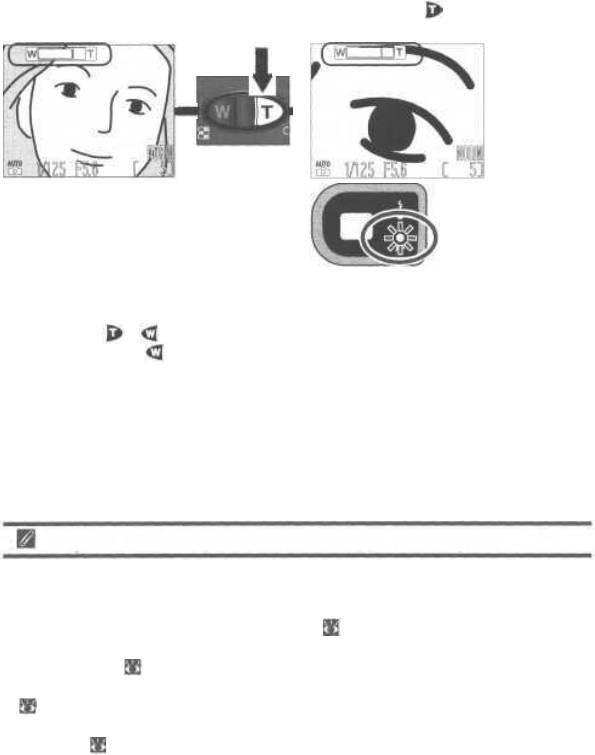
Цифровой зум
Если оптический зум находится в положении максимального приближения,
то удержание кнопки управления зумом в положении нажатой в течение
двух секунд включает цифровой зум.
Индикатор поло-
жения зума ста-
новится желтым,
показывая, что
включен цифро-
вой
зум.
Удерживать
две секунды.
Положение макси-
Лампочка автофокуса
медленно мигает,
мального прибли-
показывая, что кадри-
жения оптического
рование снимка при
зума.
помощи видоискателя
невозможно.
Фотокамера может «приближаться» и «удаляться» в режиме цифрового зума
при нажатии и кнопок управления зумом. Для отключения цифрового
зума нажмите на пока индикатор зума не станет белым или выключите
фотокамеру.
Ограничения применения цифрового зума
Цифровым зумом можно пользоваться только с включенным монитором.
Цифровой зум не работает, если:
• Выключен монитор фотокамеры.
• Установлено качество изображения HI ( 102).
• В подменю Saturation Control выбран Black&White (черно-белый) или
Sepia режим ( 100).
• В подменю Continuous выбраны режимы Multi-Shot 16 или Ultra HS
(
96).
• Выбрано Off (отключено) в пункте Zoom Options: Digital Tele меню съемки
Shooting ( 112).
63
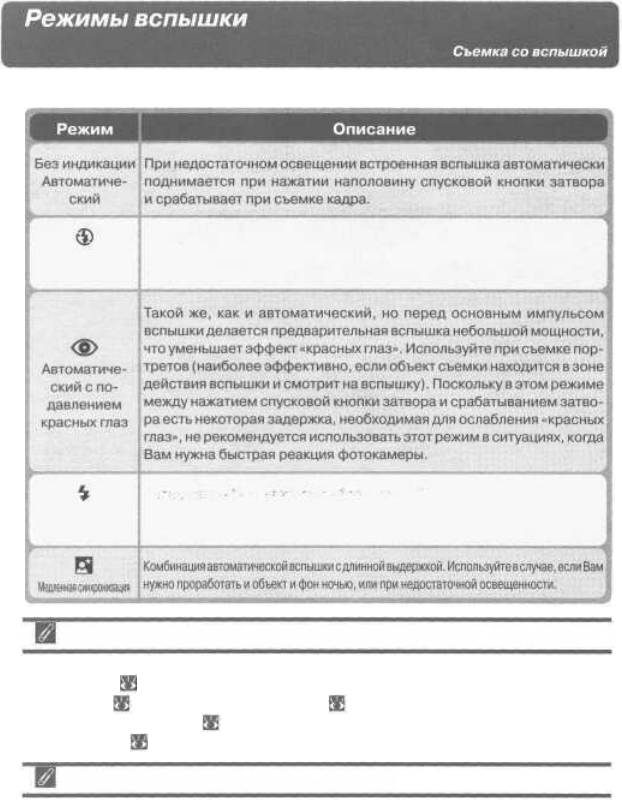
Может быть выбран один из пяти возможных режимов работы вспышки.
Вспышка не срабатывает даже при слабом освещении.
Вспышка
отключена
Вспышка срабатывает каждый раз, когда Вы делаете снимок. Исполь-
Постоянная(запол-
зуйте для «заполнения» (подсветки) теней и объектов в контровом
няющая) вспышка
(заднем) освещении.
Автоматическое отключение вспышки
Вспышка автоматически отключается при установке фокусировки на бес-
конечность ( 157), при выборе настройки, отличающейся от Single в меню
Continuos ( 96), при включении BSS ( 98), при отличающейся от Normal
настройке меню Lens ( 106), или при настройке Internal Off в меню Spe-
edlight Cntrl ( 115)
Лампочка готовности вспышки
Для зарядки вспышки необходима небольшая пауза между снимками. Если
нажать до половины спусковую кнопку затвора во время зарядки вспышки,
лампочка готовности вспышки рядом с видоискателем будет мигать. Отпу-
стите спусковую кнопку затвора и попробуйте еще раз.
64
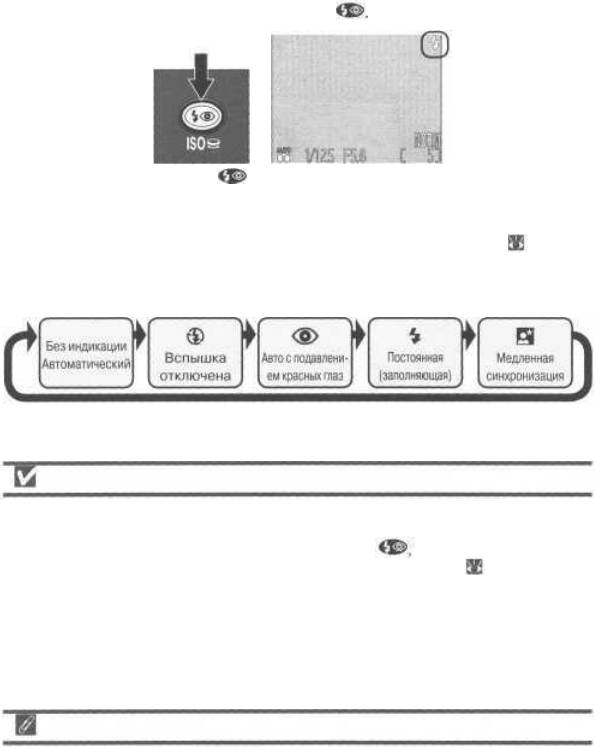
Режимы вспышки переключаются кнопкой
Нажмите на несколько раз, пока на мони-
торе не появится индикатор нужного режима
Режимы вспышки переключаются, как показано ниже. Режимы, возможные
в сюжетном режиме, зависят от выбранного сюжетного режима ( 44).
Для защиты встроенной вспышки мы рекомендуем убирать ее, если Вы ей
не пользуетесь.
Использование встроенной вспышки
Не пытайтесь поднимать встроенную вспышку вручную. Несоблюдение этого
требования может привести к повреждению встроенной вспышки. Встроенная
вспышка может быть поднята нажатием кнопки если пункт Speedlight
Opt.: Pop Up меню съемки Shooting установлен в Manual( 114). Если же
этот пункт установлен в Auto, то встроенная вспышка при необходимости
поднимается автоматически.
Чтобы убрать вспышку — мягко надавив на нее сверху верните ее в сложенное
положение. Не прикладывайте к вспышке усилий спереди, сзади или сбоку,
поскольку это может привести к ее поломке. Соблюдайте осторожность, чтобы
не защемить вспышкой волосы, пальцы или другие предметы.
Макросъемка
Встроенная вспышка может не суметь осветить весь объект, расположенный
ближе 50 см. Сделайте пробный снимок и проверьте результат, просмотрев
его на мониторе фотокамеры.
65
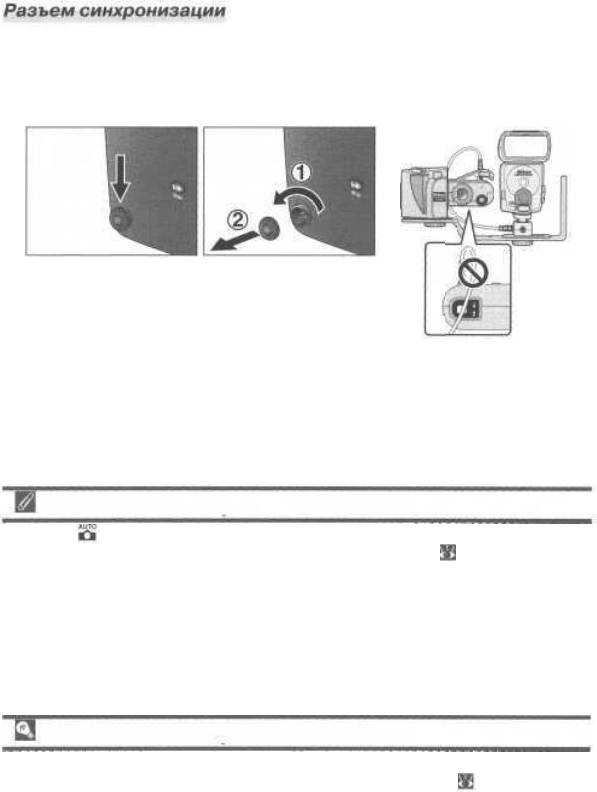
Внешние вспышки могут устанавливаться на крепежную скобу-кронштейн
SK-E900 и подключаются к разъему синхронизации фотокамеры. Возможно
использование следующих вспышек серии SB (приобретаются отдельно):
80DX, 50DX, 30, 28DX, 28, 26, 25, 24, 22 и 22s.
Снимите крышку гнезда разъема синхрони-
зации и подключите к нему синхрокабель от
кронштейна. Чтобы синхрокабель не заго-
раживал видоискатель, подключайте кабель
так, как показано на рисунке справа,
COOLPIX4500
с SK-E900 и внешней
вспышкой
Замечания о встроенной вспышке
В режиме и сюжетных, или когда пункт Speedlight Opt..: Pop Up меню съем-
ки Shooting установлен в Auto для режимов Р, S, А и М (I 114), встроенная
вспышка поднимается автоматически. Не мешайте поднятию встроенной
вспышки, держа на ней пальцы или другие предметы.
Когда встроенная вспышка поднята, держите пальцы и другие предметы
подальше от окна вспышки и фотодатчика. Если снимок оказался темным
несмотря на то, что вспышка сработала, это может указывать на то, что окно
вспышки было перекрыто; проверьте, чтобы перед вспышкой не было помех
и повторите съемку.
Выключение встроенной вспышки
При использовании внешней вспышки установите в Internal Off пункт Speed-
light Cntrl меню съемки Shooting для режимов Р, S, А и М ( 115).
66
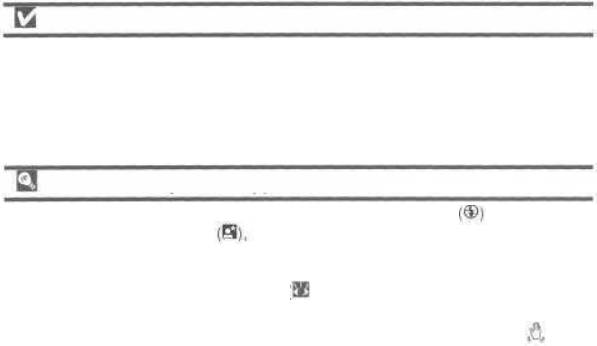
Режим внешней вспышки устанавливается в соответствии с режимом встро-
енной вспышки и настройкам Speedlight Opt. Обратитесь к руководствам
скобы-кронштейна SK-E900 и внешней вспышки для уточнения деталей. Даже
если выбран Internal Off в меню Speedlight Cntrl, встроенная вспышка под-
нимется автоматически, чтобы контролировать работу внешней вспышки при
помощи фотодатчика фотокамеры.
Перед использованием установите зум головки вспышки в положение шире
28 мм. При меньших углах освещения вспышка может не осветить всю сцену
полностью. Мы рекомендуем Вам делать пробные снимки и проверять ре-
зультаты на мониторе фотокамеры; если результаты неудовлетворительные
— измените положение зума фотокамеры или угол освещения объекта.
COOLPIX 4500 не поддерживает автоматическое зуммирование головки
вспышки и подсветку автофокуса.
Пользуйтесь только принадлежностями и вспышками Nikon
Используйте только вспышки Nikon. Отрицательное напряжение и напряжение
более 250 Вольт, приложенные к синхроконтакту фотокамеры, могут не только
вызвать сбои в работе, но и привести к выходу из строя цепей синхронизации
фотокамеры и вспышки. Прежде чем использовать вспышку Nikon, не вклю-
ченную в список на предыдущей странице, обратитесь в авторизованный
сервисный центр Nikon за дополнительной информацией.
Если освещения недостаточно
При недостаточном освещении и если вспышка отключена или включена
медленная синхронизация будут использоваться длинные выдержки и
на снимках может появиться «шум» в виде случайно расположенных ярких
1
цветных точек. При выдержках длиннее
/
cек шум может быть уменьшен при
4
помощи настройки Noise Reduction ( 118) в меню съемки Shooting (только
в режимах Р, S, А и М).
При выдержках длиннее 1/30 сек на мониторе появляется и мигает символ (пред-
упреждение о возможной «шевеленке»). Мы рекомендуем пользоваться штативом для
предотвращения смазывания снимков из-за случайных сотрясений фотокамеры.
67
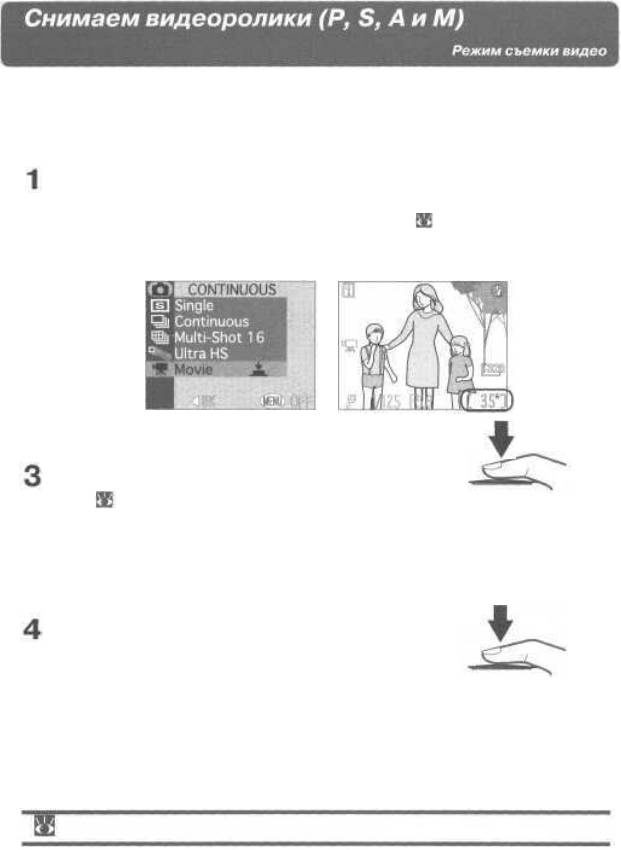
В режимах Р, S, А и М фотокамера COOLPIX 4500 может снимать видеоролики
длиной до тридцатипяти секунд с частотой пятнадцать кадров/сек со звуком,
записываемым через встроенный микрофон фотокамеры. Каждый кадр имеет
размер 320x240 пикселов (QVGA). Для записи видеоролика:
Выберите режим экспозиции R S, А или М.
В меню съемки Shooting выберите Continuous: Movie ( 96). Когда Вы вернетесь в
2
режим съемки, то счетчик кадров будет показывать длину видеоролика, которую
можно будет записать.
Нажмите спусковую кнопку затвора вниз до конца для
начала записи. Если режим автофокуса Auto-Focus
Mode ( 111) установлен в Single AF (одиночный
автофокус; настройка «по умолчанию»), то фокус будет заблокирован при нажатии
спусковой кнопки затвора. Во время записи оптический зум отключается; возможно
использование только цифрового зума. Если блок объектива будет повернут в сторону
монитора, то изображение на мониторе будет перевернуто и фильм будет записан
вверх ногами.
Нажмите спусковую кнопку затвора еще раз вниз до
конца для окончания записи (запись также закончится
автоматически по истечении тридцати пяти секунд,
или если закончится свободная место на карточке
памяти). Видеоролик записывается в файл формата
QuicTime и его имя оканчивается на «.MOV».
Съемка видеоролика невозможна, пока не будет включен монитор. Вспышка
автоматически отключается в режиме съемки видеороликов.
Дополнительная информация
77 Просмотр видеороликов
68
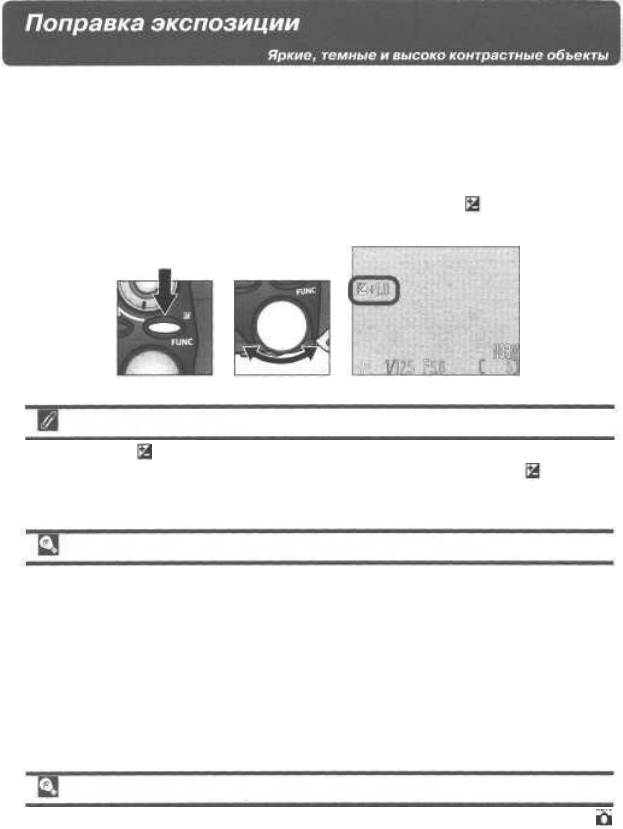
В некоторых случаях для получения необходимого результата (например, при
больших темных или светлых участках в кадре, или при большом контрасте
снимаемой сцены) может понадобиться изменение значения экспозиции,
установленного фотокамерой. Это можно сделать при помощи поправки
экспозиции.
Поправка экспозиции может быть установлена между -2.0 EV (недодержка)
и +2.0 EV (передержка) с шагом 1/3 EV. Нажмите кнопку и вращайте диск
управления для установки требуемой величины поправки экспозиции.
+
The FUNC Button
ТКнопка FUNC может быть изменена при помощи настройки Controls: FUNC
меню настроек Setup. Учтите, что при изменении функции кнопки поправка
экспозиции сможет быть установлена только через пункт Exposure Options:
Exp. +/- меню съемки Shooting.
Выбор значения поправки экспозиции
Фотокамера может устанавливать недостаточную экспозицию, если в кадре
есть большие светлые участки (например, яркие, освещенные Солнцем снег,
пляж или вода) или же если фон гораздо ярче главного объекта. Если изобра-
жение на мониторе выглядит слишком темным - выбирайте положительное
значение поправки экспозиции. Фотокамера может также устанавливать
слишком большую экспозицию, если в кадре есть большие темные участки
(например, зеленая листва) или же если фон намного темнее основного
объекта. Если изображение на мониторе выглядит слишком ярким — выби-
райте отрицательное значение поправки экспозиции. Подбирайте значение
поправки до получения необходимого эффекта.
Отключение поправки экспозиции
Для отключение поправки экспозиции установите ее значение +/-0. В I
и сюжетных режимах поправка экспозиции может быть отключены выключе-
нием фотокамеры или выбором другого режима съемки.
69
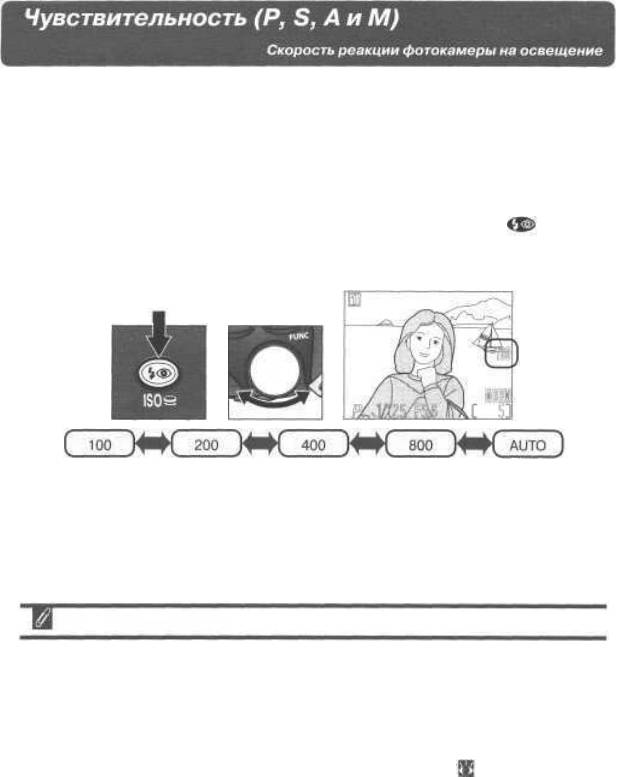
В режимах Р, S, А и М чувствительность (в единицах ISO) может увеличиваться
выше значения «по умолчанию» (соответствует примерно 100 единицам ISO)
в зависимости от объекта съемки и освещения.
Может быть установлено значение чувствительности в 100, 200, 400, 800
единиц ISO, или AUTO (автоматический выбор). Если установлено AUTO,
то фотокамера автоматически увеличивает чувствительность выше значения
«по умолчанию» в случае недостаточного освещения. Для установки чувстви-
тельности сперва включите режим Р, S, А или М. Нажмите кнопку и вращая
диск управления для выбора нужной чувствительности (как показано ниже).
Текущая настройка показывается на мониторе.
+
Когда выбрана чувствительность AUTO, то на мониторе появляется символ
ISO, если чувствительность поднимается выше значения «по умолчанию» (ISO
100). В ручном режиме экспозиции или приоритете выдержки при выборе
чувствительности AUTO устанавливается значение ISО100 и чувствительность
не увеличивается при недостаточном освещении.
ISO 200 и выше
Чем выше чувствительность — тем больше вероятность появления на Ваших
снимках «шума» в виде случайно расположенных ярких цветных точек. Мы
рекомендуем Вам пользоваться чувствительностью ISO 100 за исключением
тех случаев, когда требуются короткие выдержки. При установке чувствитель-
ности ISO 800, индикатор ISO на мониторе фотокамеры становится красным,
указывая на то, что полученные снимки будут иметь заметный уровень шума.
Мы рекомендуем отключать настройку Image Sharpening ( 105) при исполь-
зовании высокой чувствительности, чтобы избежать увеличения заметности
шума на получаемых снимках. Использование чувствительности ISO 800 ре-
комендуется только при необходимости съемки при естественном слабом
освещении или если требуются короткие выдержки для «замораживания»
быстрого движения
70
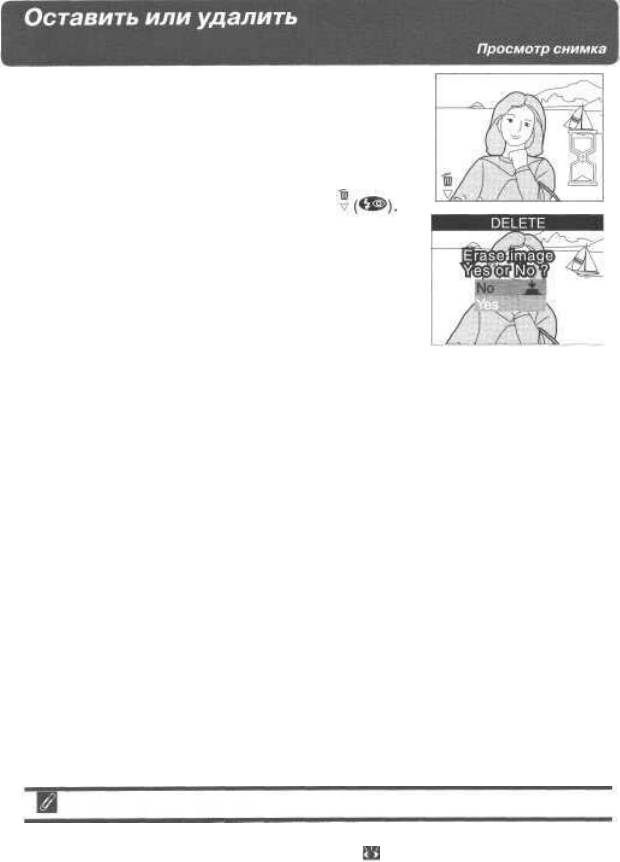
WЕсли выбрано качество снимка HI, или в меню
Continuos выбрана настройка Ultra HS, или Movie,
то снимок сразу после съемки будет ненадолго
показан на мониторе, что дает Вам возможность
удалить его до записи на карточку памяти.
Для удаления снимка нажмите на кнопку
На мониторе появится запрос подтверждения.
Нажимая мультиселектор вверх или вниз, под-
светите нужный ответ, после чего нажмите центр
мультиселектора для его выбора.
• Выберите No для записи снимка на карточку
памяти и возврата в режим съемки.
• Выберите Yes для удаления снимка и возврата
в режим съемки.
Запрет удаления
Снимок не сможет быть удален, если выбрана настройка On (включено) в
пункте Disable Delete меню настроек Setup ( 131).
71
72
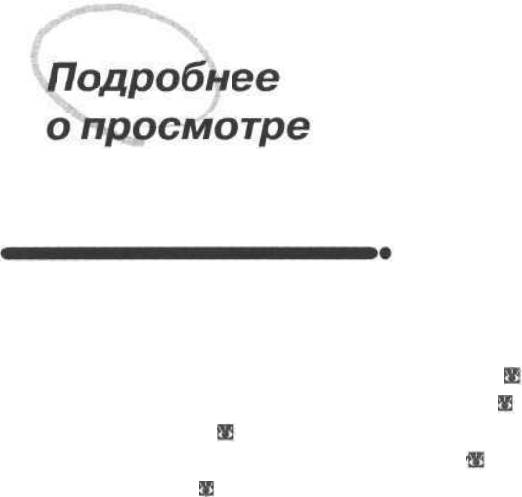
Настройки просмотра
Во время просмотра Вы можете пользоваться
мультиселектором и кнопками на задней стороне
фотокамеры для выполнения действий, описанных
в следующих разделах:
Как рассмотреть подробности: Увеличение при просмотре ( 74)
Создаем уменьшенную копию снимка: Маленький снимок (\
75- 76)
Просмотр видеороликов ( 77)
Добавляем звуковые комментарии: Звуковые заметки ( 78)
Информация о снимке (\ 80)
73
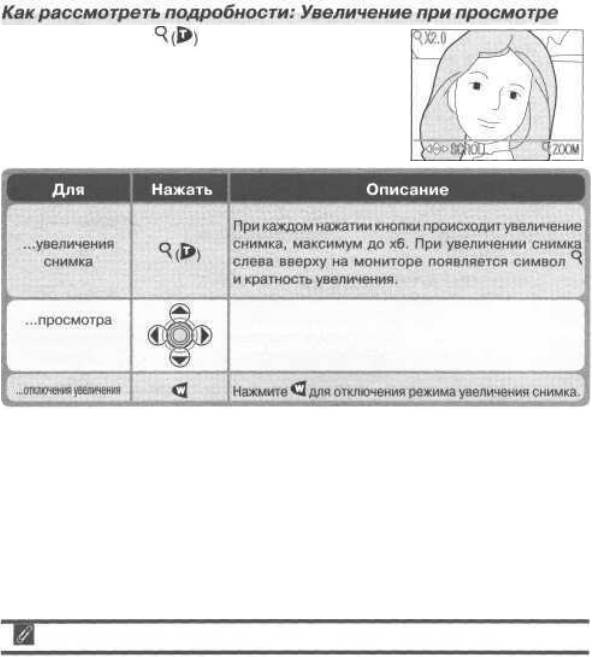
Используйте кнопку для увеличения снимка
при полноэкранном просмотре.
Нажимайте мультиселектор для просмотра на мони-
других участков
торе других участков увеличенного снимка.
снимка
Замечания об увеличении при просмотре
Для просмотра другого снимка на карточке памяти отключите увеличение и
воспользуйтесь мультиселектором.
Просмотр снимков, снятых с качеством изображения HI, может потребовать
дополнительного времени.
Увеличение не может использоваться при просмотре видеороликов, малень-
ких снимков, полученных с помощью функции получения уменьшенной копии
снимка, или же снимков, снятых в режиме моментальной серии Ultra HS.
74
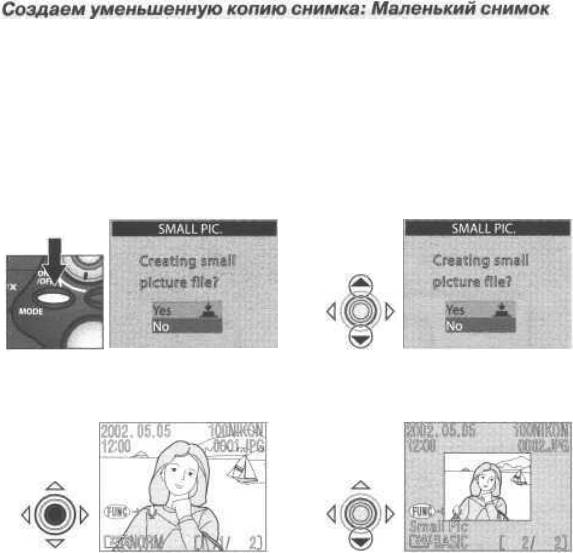
Нажмите в режиме полноэкранного просмотра кнопку MODE (SMALL PIC.)
для создания уменьшенной копии текущего снимка. Перед созданием копии
выберите ее размер при помощи настройки Small Pic. в меню настроек Set-
up. Копия может иметь размер 640x480, 320x240, 160x120 или 96x72 пиксел
и автоматически получает качество BASIC, идеально подходящее для пере-
сылки по e-mail или размещения на WEB странице.
Для создания уменьшенной копии текущего снимка, показанного на мониторе
в режиме полноэкранного просмотра:
1
2
Нажмите кнопку MODE (SMALL PIC.),
на мониторе появится запрос
подтверждения.
3
4
Нажмите центр мультиселектора для
Для просмотра уменьшенной копии
создания уменьшенной копии и возврата
нажмите мультиселектор вниз. Копия
в режим просмотра оригинала снимка.
будет иметь те же дату и время съемки
что и оригинал.
75
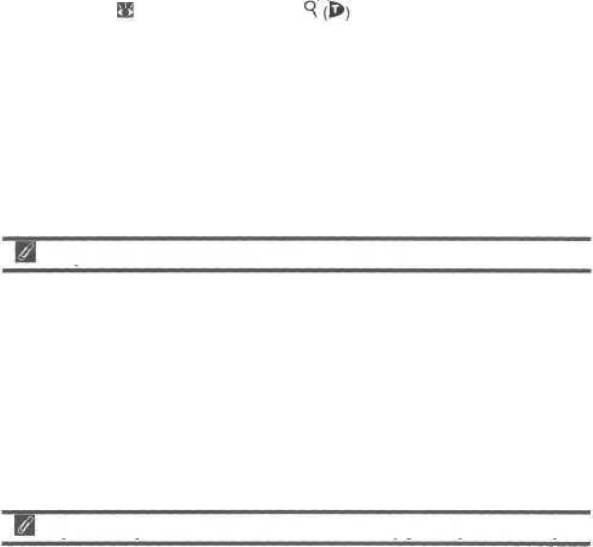
Созданные копии полностью независимы от оригинала: удаление копии не
влияет на оригинал, а удаление оригинала не влияет на копию. Копии за-
писываются на карточку памяти как отдельные файлы с именем в формате
«SSCNnnnn.JPG», где «nnnn» является четырехзначным номером, автомати-
чески назначаемым фотокамерой. Задания печати и защита от удаления для
копии должны назначаться отдельно от оригинала.
При полноэкранном просмотре уменьшенная копия (маленький снимок)
занимает четверть экрана и заключена в серую рамку. При просмотре спи-
ском копии выделяются серой рамкой. Для копий не работает просмотр с
увеличением ( 74); нажатие кнопки при просмотре копии не даст
никакого эффекта.
Ограничения маленьких снимков
Функции создания маленьких снимков, описанные в этом разделе, не рабо-
тают при быстром просмотре.
Маленькие снимки (уменьшенные копии) не могут быть созданы из видео-
роликов или снимков, снятых в режиме Ultra HS (моментальной серии), или
если снимок имеет качество Hi. Дополнительные копии снимка не могут быть
созданы из файла маленького снимка; нажатие кнопки MODE (SMALL PIC.),
если на мониторе показана копия, не дает никакого эффекта. Нажатие кноп-
ки MODE (SMALL PIC.) также не дает никакого эффекта, если на карточке
памяти нет свободного места.
COOLPIX 4500 может не суметь создать уменьшенную копию со снимков,
снятых другими фотокамерами.
Просмотр маленьких снимков на других фотокамерах
Уменьшенные копии снимков могут некорректно выводиться на монитор при
просмотре на других моделях цифровых фотокамер Nikon. Кроме этого у
Вас может не работать передача уменьшенных копий на компьютер с других
моделей цифровых фотокамер Nikon.
76
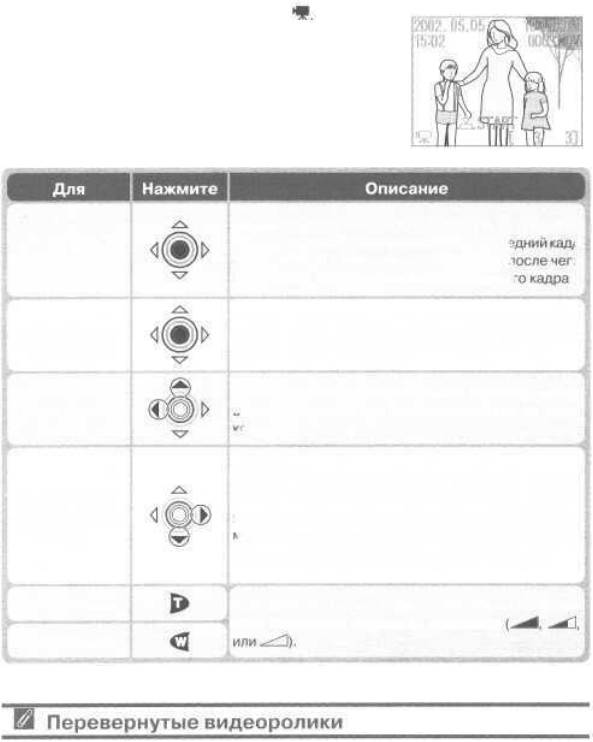
Просмотр видеороликов
Видеоролики отмечаются символом В полно-
экранном режиме просмотра видеоролики могут
быть просмотрены с использованием мульти-
селектора. При просмотре списком просмотр
видеороликов невозможен.
Нажмите центр мультиселектора для начала про-
...начала
смотра. При окончании видеоролика последний кадр
просмотра
показывается в течение одной секунды, после чего
появляется неподвижная картинка первого кадра
...паузы/
Нажмите центр мультиселектора для паузы в про-
продолжения
смотре. Для продолжения просмотра нажмите центр
просмотра
мультиселектора еще раз.
...перемотки
При паузе в просмотре нажмите мультиселектор
назад на один
вверх или влево для перемотки назад на один
кадр
кадр.
При паузе в просмотре нажмите мультиселектор
...перемотки
вниз или вправо для перемотки вперед на один
вперед на один
кадр. Если показан последний кадр, то нажатие
кадр
мультиселектора вниз или вправо окончит просмотр
и на мониторе будет показан первый кадр.
.„увеличения громкости
При нажатии кнопки управления зумом на мони-
торе появляется индикатор громкости '
...уменьшиягромкости
Видеоролики, снятые при повернутом в сторону монитора блоке объектива,
будут показываться на мониторе вверх ногами.
77
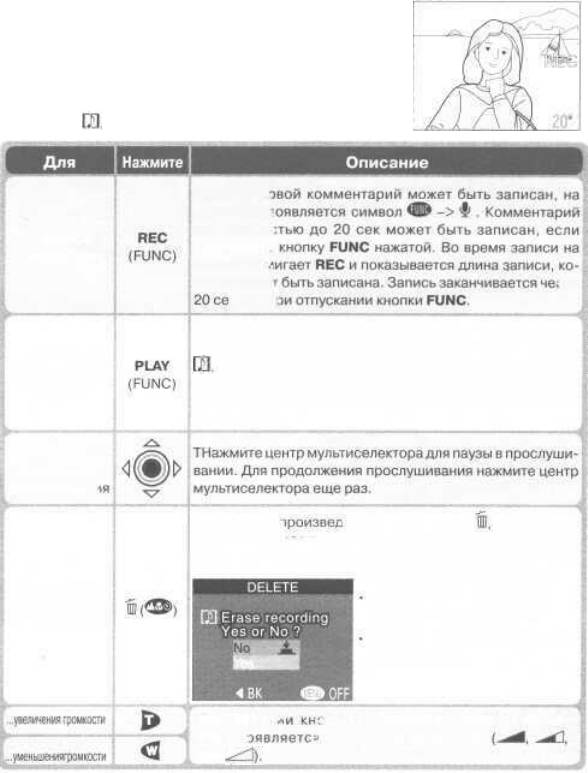
Добавляем звуковые комментарии: Звуковые заметки
Эта функция может использоваться для снабже-
ния текущего снимка, показанного на мониторе,
коротким звуковым комментарием. Комментарий
записывается на карточку памяти в виде звуково-
го файла. После записи звукового комментария
на снимке во время просмотра будет показывать-
ся символ
1Если звуковой комментарий может быть записан, на
мониторе появляется символ Комментарий
длительностью до 20 сек может быть записан, если
...записи
удерживать кнопку FUNC нажатой. Во время записи на
комментария
мониторе мигает REC и показывается длина записи, ко-
торая может быть записана. Запись заканчивается через
к или при отпускании кнопки FUNC.
Если снимок имеет записанный звуковой комментарий,
при его просмотре на мониторе отображается символ
...прослуши-
Нажмите кнопку FUNC для прослушивания коммен-
вания коммен-
тария. Воспроизведение комментария прекратится по
тария
достижении конца записи или если повторно нажать
кнопку FUNC.
...паузы/
продолжения
прослушивания
Если при воспроизведении нажать кнопку на мониторе
появится запрос подтверждения. Нажимая мультиселек-
тор вверх или вниз, подсветите нужный ответ, затем на-
жмите его центр для выбора.
...удаления
Выберите No для выхода без
комментария
удаления комментария.
Выберите Yes для удаления
комментария.
При нажатии кнопки управления зумом на мони-
торе появляется индикатор громкости
или
78
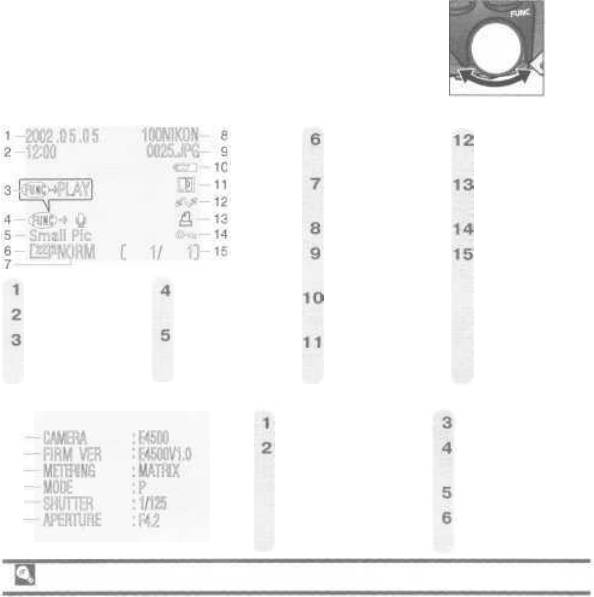
Информация о снимке
Вращайте диск управления для просмотра
информации о снимке. Имеется следующая
информация:
Информация о файле
Размер
Символ пере-
изображения
дачи
Качество
Символ зада-
изображения
ния печати
Папка
Символ защиты
Номер и тип
Текущий
файла
номер кадра/
Дата записи
Символ записи
общее чис-
Индикатор
комментария
ло видимых
Время записи
уровня батареи
снимков в
Маленький
Символ вос-
Символ
текущей папке
снимок
произведения
звукового
комментария
комментария
Съемочная информация, страница 1
Тип фотокамеры
Тип замера
1
Версия микро-
Режим
2
3
программы
экспозиции
4
фотокамеры
Выдержка
5
(только для
6
Диафрагма
снимков, снятых
COOLPIX4500)
Файл снимка и имена папок
Снимки сохраняются в файлах с именами, состоящими из четырехбуквенного
префикса («SSCN» для маленьких снимков (уменьшенных копий), «Т8СМ»для
снимков, сделанных с Perspective Control (управлением перспективой) и
«DSCN» для всех остальных снимков) и четырехзначного номера, назнача-
емого фотокамерой. Каждое имя файла имеет трехбуквенное окончание:
«.TIF» для снимков, снятых с качеством изображения HI, «JPG» для остальных
снимков, «.MOV» для видеороликов и «.WAV» для звуковых комментариев (за-
меток). Файлы снимков записываются в папки, автоматически создаваемые
фотокамерой и имеющие имя с трехзначным номером.
79
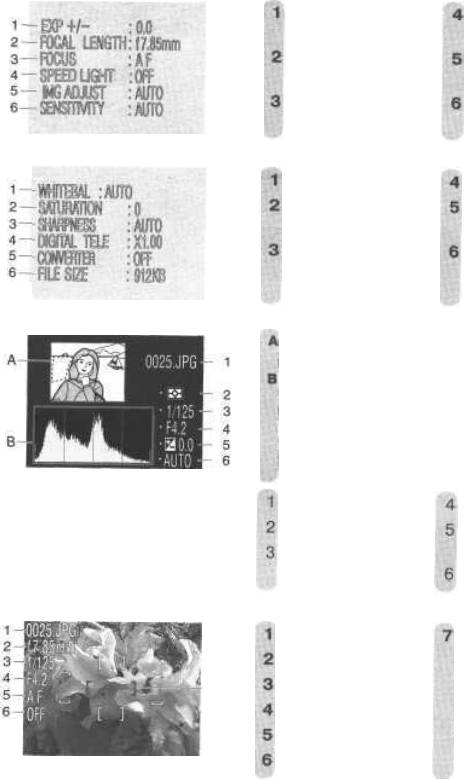
Съемочная информация, страница 2
Поправка
Состояние
экспозиции
вспышки
Фокусное
Настройка
расстояние
изображения
Режим
Чувствительность
фокусировки
(единиц ISO)
Съемочная информация, страница 3
Баланс белого
Цифровой зум
Насыщенность
Насадка на объ-
цвета
ектив
Резкость
Размер файла
Съемочная информация, страница 4
Мигающие рамки на маленком изображении
отмечают самые яркие участки снимка.
Гистограмма показывает распределение
тонов (яркостей) в изображении: по гори-
зонтальной оси показана яркость точек,
от черных слева до белых справа, по верти-
кальной оси показано количество точек
для каждого уровня яркости.
№ и тип файла
Диафрагма
Тип замера
Поправка экспо-
зиции
Выдержка
Чувствительность
Подтверждение фокуса
№ и тип файла
Подтверждение
фокуса (участки
Фокусное расстояние
снимка, попавшие
Выдержка
в фокус, выделены
четкими грани-
Диафрагма
цами, а активная
Режим фокусировки
зона фокусировки
выделена красным)
Подавление шума
80
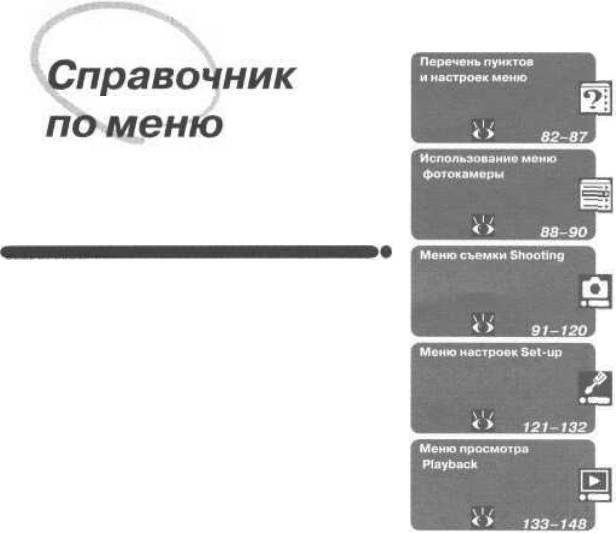
Пункты и настройки меню
Изменение различных настроек фотокамеры про-
изводится при помощи меню, отображаемых на
мониторе фотокамеры. Данная глава содержит
пять следующих разделов:
Перечень пунктов и настроек меню
Обзор пунктов и настроек, имеющихся в меню
фотокамеры.
Использование меню фотокамеры
В данном разделе описаны основные операции,
выполняемые при помощи меню.
Меню съемки Shooting
Данное меню содержит пункты, предназначенные
для настройки параметров съемки.
Меню настроек Set-up
Данное меню используется для настройки основ-
ных параметров фотокамеры.
Меню просмотра Playback
Меню просмотра используется для управления
снимками, записанными на карточку памяти.
81
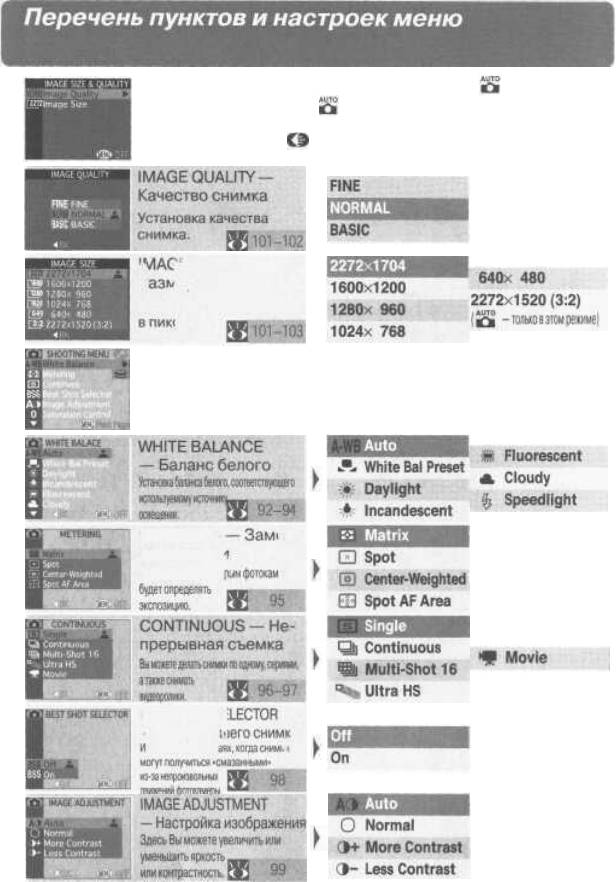
Меню установки размера и качество снимка IMAGE SIZE & QUALITY (Режим и сюжетные режимы)
Нажатие кнопки MENU в режиме вызывает меню, в котором Вы можете уста-
новить качество и размер снимка. В сюжетных режимах размер и качество снимка
можно установить, выбрав в меню сюжетных режимов.
IMAGE SIZE —
Размер снимка
Установка размера снимка
пикелях.
Меню съемки SHOOTING (Режимы Р,S,А и М)
В режимах Р, S, А и М меню съемки содержит пункты, перечисленные
ниже. Символ рядом с пунктом меню означает, что данный выбор
может быть сделан непосредственно из главного меню, с использо-
ванием диска управления.
METERING - Замер
экспозиции
Выбор способа, которым фотокамера
BEST SHOT SELECTOR
— Выбор лучшего снимка
Используйте в случаях, когда снимки
82
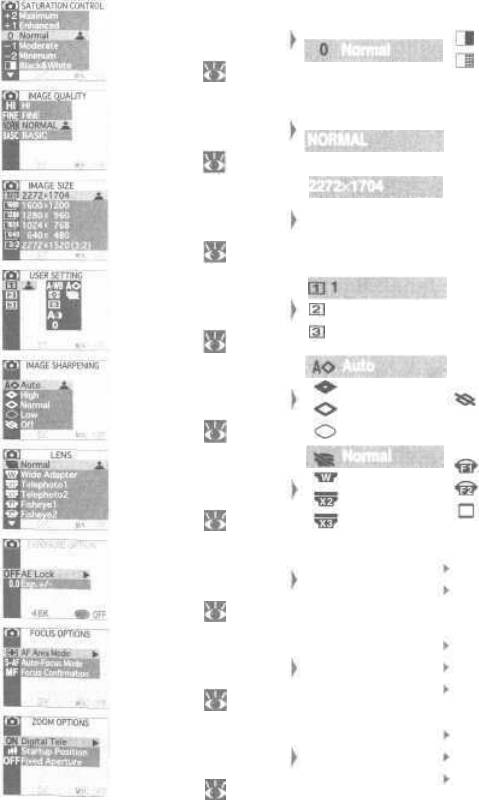
SATURATION CONTROL
+2 Maximum
-2
Minimum
— Регулировка насыщенности
+1 Enhanced
Управление цветом
Black&White
на Ваших
Sepia
снимках.
100
-1 Moderate
IMAGE QUALITY —
HI
Качество снимка
FINE
Установка качества
снимка.
101-102
BASIC
IMAGE
SIZE-
Размер снимка
1600x1200
640х 480
Установка размера снимка
1280х 960
2272x1520(3:2)
в пикселях
101-103
1024х 768
USER SETTING -
Пользовательские настройки
Сохранение различных комбинаций пользова-
2
тельских настроек
3
в одном из трех банков,
104
IMAGE SHARPENING-Повы-
шение контурной резкости
High
Off
Усиление или ослабление контур-
Normal
ной резкости
105
Low
снимков.
LENS — Объектив
При использовании дополни-
Fisheyel
Wide Adapter
тельных насадок на объектив,
Fisheye2
выберите нужную настройку
Telephotol
Slide Copy Adptr
в данном меню.
106-107
Telephoto2
EXPOSURE OPTIONS
— Настройки экспозиции
AE Lock
Off/On/Reset
Дополнительные на-
Exp.
+/-
-2,0-+2,0
стройки для установки
экспозиции.
108-109
FOCUS OPTIONS
AF Area Mode
Auto/Manual/Off
— Настройки фокусировки
Auto-Focus Mode
Continuous AF/SingleAF
Настройки для автофо-
кусировки.
Focus Confirmation
MF/On/Off
110-111
ZOOM OPTIONS-На-
Digital Tele
On/Off
стройки зуммирования
Настройки для опти-
Startup Position
Last Fbsition/Wide
ческого и цифрового
Fixed Aperture
Off/On
зума.
112-113
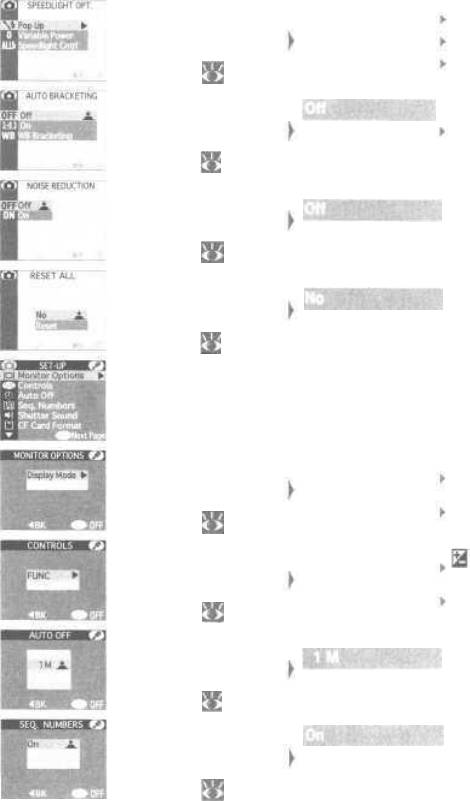
SPEEDLIGHT OPT.
Pop-Up
Auto/Manuai
— Настройки вспышки
Настройки для встроенной вспышки и для
Variable Power
-2,0-+2.0
дополнительных внешних
Speedlight Cntrl
Internal
Off/int&ExtActive
вспышек,
114-115
AUTO BRACKETING-Ав-
томатический брекетинг
3, ±0,373, ±0.7/
Автоматическое изменение экс-
On
3, ±1.0/5, ±0,3/
позиции или баланса белого для
WB Bracketing
5, ±0,7/5, ±1.0
серии снимков.
116-117
NOISE REDUCTION
— Подавление шума
Уменьшение «шума» на
On
снимках
118
RESET ALL - Общий сброс
Сброс настроек для текущего Пользова-
тельского Набора к их значениям
Reset
«по умолчанию».
119-120
Меню настроек SET-UP (Режимы Р, S, Аи М)
Меню настроек доступно из меню съемки в режимах Р, S, А и М.
MONITOR OPTIONS
Monitor On/Review Only/
— Настройки монитора
Display Mode
Preview Only/Monitor Off
Управление настройками
Brightness
5 ступеней
монитора.
122
CONTROLS -
/Continuous /
Органы управления
FUNC
Назначение функции для кнопки
QUAL / WB / Metering
FUNC и для МУЛЬТИ-
AE-L,AF-L
AE-L&AF-L/AE-L/AF-L
селектора.
123-124
30 S
AUTO OFF — Автома-
тическое отключение
Установка интервала времени, после которого
5М
монитор отключается для
125
30 М
сохранения заряда батареи.
SEQ. NUMBERS
— Нумерация файлов
Управление присвоением
Off
имен файлам
Reset
со снимками.
126
84
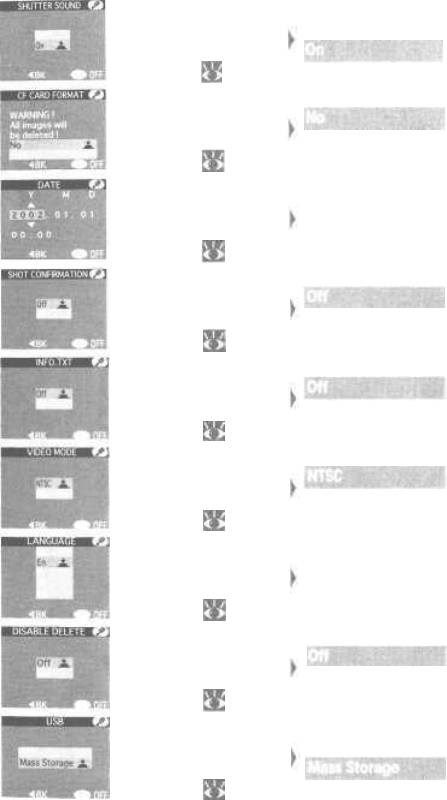
SHUTTER SOUND
- Звук срабатывания затвора
Off
Включение или выключение звукового сигнала.
подтверждающего
выполнение операции,
127
CF CARD FORMAT - Формати-
рование карточек памяти
Форматирование карточек памяти для их
Format
использования в фото-
128
камере COOLPIX4500.
Год (Y), месяц (М), число
DATE — Дата
(D), часы, минуты, а также
Установка времени
порядок отображения для
и даты.
года, месяца и числа.
129
SHOT CONFIRMATION
— Подтверждение съемки
Для подтверждения срабатывания
On
затвора будет загораться лампа
автоспуска.
129
1NFO.TXT
Запись съемочной ин-
формации в текстовом
On
формате.
129
VIDEO MODE — Ре-
жим видеовывода
Выбор стандарта для
PAL
видеовывода.
130
LANGUAGE — Язык
De (German)
Выбор языка, на котором
En (English)
будут отображаться меню
Es (Spanish)
Fr (French)
и сообщения.
130
В (Japanese)
DISABLE DELETE
— Блокировка удаления
Блокировка всех настроек
удаления и форматирования.
On
131
USB
Выбор протокола USB, ис-
РТР
пользуемого при подключении
фотокамеры к компьютеру.
131-132
85
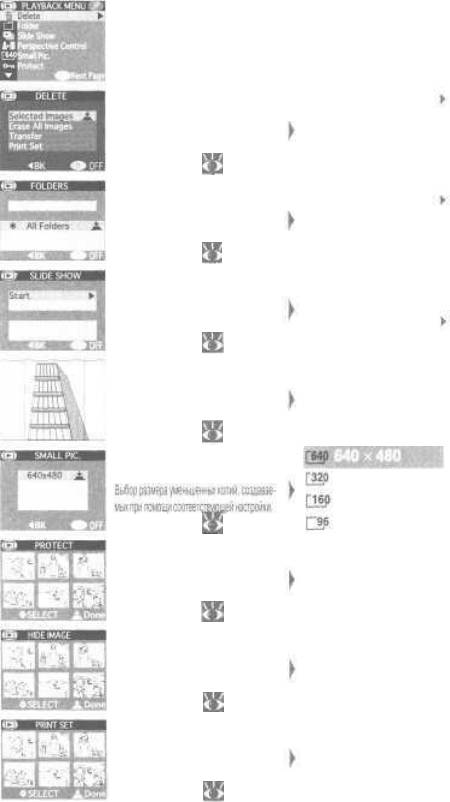
Меню просмотра PLAYBACK
Меню просмотра содержит настройки для управления снимками,
записанными на карточку памяти. Оно доступно в режиме просмо-
тра.
DELETE — Удаление
Selected Images
Выберите снимки
Удаление всех снимки или выбранных снимков;
Erase All Images
сброс с файлов пометки для передачи в компью-
Transfer
тер или для включения в задание печати,
133-135
Print Set
FOLDERS — Папки
Delete
Выберите папку
Выбор папки для про-
All Folders
смотра; удаление
папок.
Имя папки
136-137
SLIDE SHOW - Слайдшоу
Просмотр снимков в
Start
режиме автоматическогс
Frame Intvl
2S/3S/5S/10S
слайдшоу.
138-139
PERSPECTIVE CONTORL
- Управление перспективой
Трансформирова-
Создание копии существующего
ние снимка.
снимка с измененной вертикальной
перспективой,
140-142
SMALL PIC. — Умень-
шенная копия
120 х 240
160x120
142
96 х 72
PROTECT — Защита
Защита выбранных
снимков от случайного
Выберите снимки
удаления.
143
HIDE IMAGE —
Скрыть снимок
Выберите снимки
Скрыть снимки во время
просмотра
144
PRINT SET — Зада-
Выберите снимки;
ния печати
установите количе-
Выбор снимков для печати на DPOF-совмести-
ство отпечатков для
мом устройстве,
145-146
каждого снимка
86
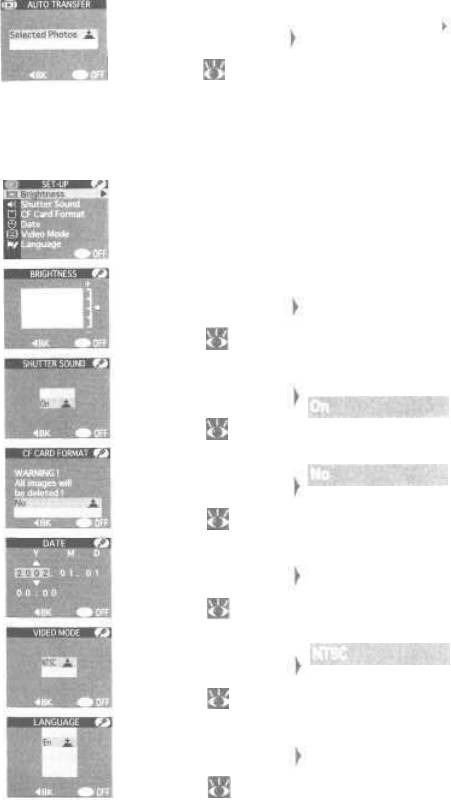
AUTO TRANSFER - Авто-
матическая передача
Selected Photos
Выберите снимки
Выбор снимков для
All Photos
передачи
147-148
в компьютер.
Меню настроек SET-UP (Режим просмотра)
Перечисленные ниже настройки доступны как из меню просмотра,
так и из меню съемки.
BRIGHTNESS - Яркость
Увеличение или умень-
5 ступеней
шение яркости
монитора.
122
SHUTTER SOUND
— Звук срабатывания затвора
Off
Включение или выключение звукового сигнала,
подтверждающего
127
выполнение операции,
CF CARD FORMAT - Формати-
рование карточек памяти
Форматирование карточек памяти для их
Format
использования в фото-
128
камере COOLPIX4500,
Год (Y), месяц (М), число
DATE — Дата
(D),часы, минуты, а также
Установка времени
порядок отображения для
и даты.
года, месяца и числа.
129
VIDEO MODE — Ре-
жим видеовывода
Выбор стандарта для
PAL
видеовывода.
130
De (German)
LANGUAGE — Язык
En (English)
Выбор языка, на котором
Es (Spanish)
будут отображаться меню
Fr (French)
и сообщения.
130
0 (Japanese)
87
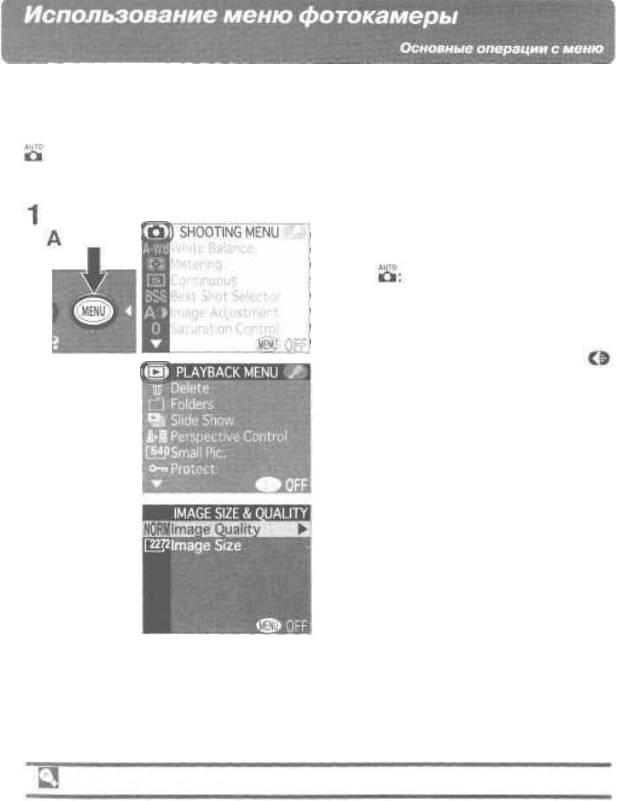
Настройки меню, доступные в режиме съемки, отличаются от настроек, до-
ступных в режиме просмотра. В режимах Р, S, А и М Вам будут доступны
меню съемки и меню настроек; в режиме просмотра Вам будут доступны
меню просмотра и ограниченный набор настроек меню настроек. В режиме
и сюжетных режимах Вам будут доступны настройки качества и размера
снимков.
Вызовите меню
Вызовите меню для текущего режима
работы,
Режим меню размера и качества
снимков
Сюжетные режимы: меню сюжетных
режимов (чтобы вызвать меню разме-
ра и качества снимков, выберите
и нажмите центральную кнопку муль-
тиселектора)
Режимы Р, S, A, M: меню съемки
Режим просмотра: меню просмотра
Главное меню
Чтобы выйти из меню IMAGE SIZE & QUALITY (размер и качество снимков),
SHOOTING (меню съемки), PLAYBACK (меню просмотра) или SET-UP (меню
настроек) и вернуться в режим съемки или режим просмотра, нажмите муль-
тиселектор влево, когда отображается главное меню.
88
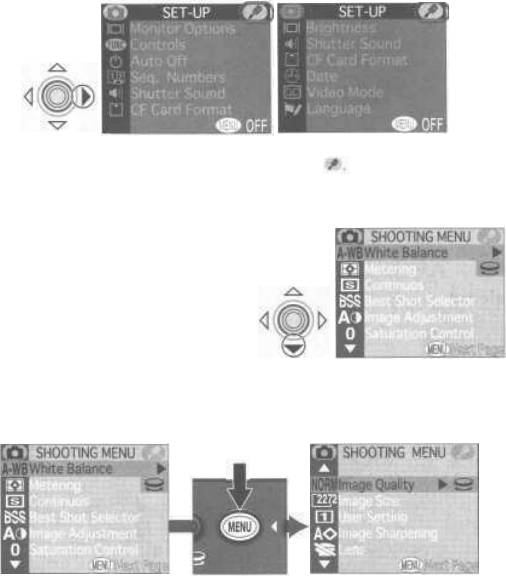
в
В режимах Р, S, А, М и в режиме просмотра Вы можете войти в меню на
строек, нажав мультиселектор вправо и выбрав Для возврата в меню
съемки (режимы Р, S, А и М) или в меню просмотра (режим просмотра
нажмите мультиселектор влево.
Активируйте выбранное меню
2
Чтобы активировать выбранное меню,
нажмите мультиселектор вниз (только
в режимах Р, S, А и М и в режиме про-
смотра).
Выберите нужную страницу меню
3
Если выбранное меню содержит более чем одну страницу настроек, Вы может
перейти на следующую страницу, нажав кнопку MENU.
Вы можете также пролистывать страницы, нажимая мультиселектор вверх и вниз.
Если отображается последняя страница меню, внизу монитора отображается над-
пись MENU OFF (выйти из меню). Нажмите кнопку MENU, чтобы выйти из меню и
вернуться в режим съемки или просмотра
89
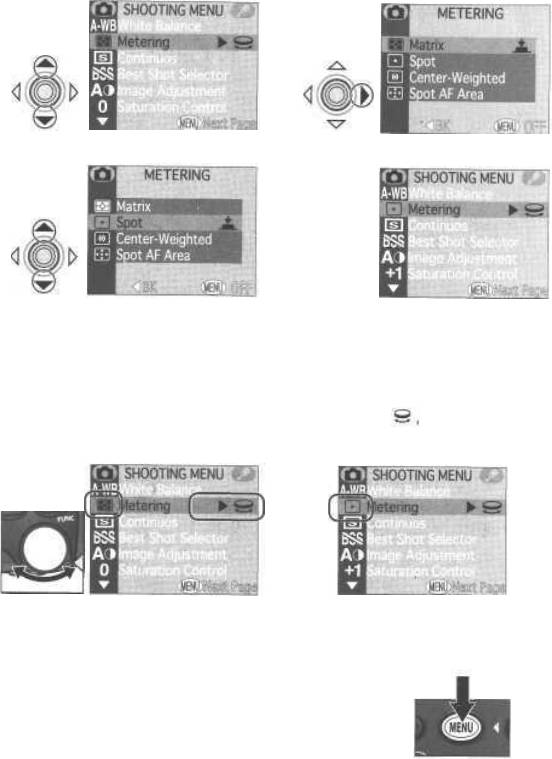
Произведите выбор
4
1
2
А'
А'
Выберите пункт меню
Вызовите список настроек
3
4
А
А'
Выберите нужную настройку.
Произведите выбор
Если имеется подменю настроек,
повторяйте шаги А.2 и АД чтобы
сделать выбрать пункт в подменю,
Выбор при помощи диска управления
Если рядом с пунктом меню отображается символ это означает, что
Вы можете произвести выбор, вращая диск управления.
1
2
В'
В'
Вращайте диск управления
Остановитесь, когда отобразится
символ нужной настройки
5
Выйдите из меню
Чтобы выйти из меню и вернуться в режим съемки
или просмотра, нажимайте кнопку MENU, пока внизу
монитора не появится надпись MENU OFF, после чего
нажмите кнопку MENU еще раз.
90
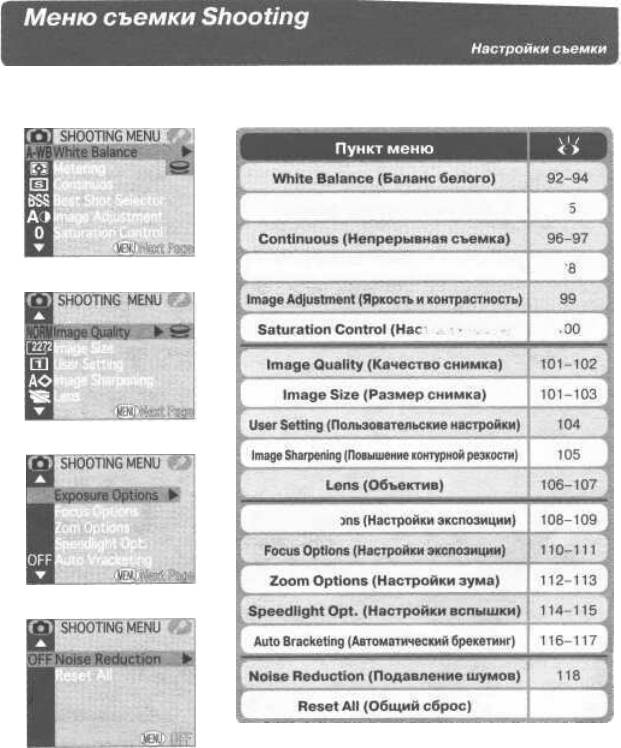
Меню съемки доступно только в режимах Р, S, А и М и только когда фото-
камера находится в режиме съемки.
Metering (Замер экспозиции)
95
Страница 1
Best Shot Selector (Выбор лучшего снимка)
98
Saturation Control (Насыщенность)
100
Страница 2
Exposure Options (Настройки экспозиции)
Страница 3
119
Страница 4
91

Достоверность цветопередачи: Меню White Balance (Баланс белого)
Что такое «Баланс белого»?
Цвет отражаемого объектом съемки света зависит от окраски света источни-
ка освещения. Человеческий мозг способен обнаружить и скомпенсировать
подобные изменения цвета, и в результате мы воспринимаем белые пред-
меты как белые, вне зависимости о того, видим мы их при солнечном свете,
при облачной погоде или при искусственном освещении — флуоресцент-
ных лампах или лампах накаливания. А для фотокамеры «белый» цвет, по-
лученный при различных источниках освещения, будет отличаться по цвету,
приобретая голубоватый или желтоватый оттенок. Цифровая фотокамера
может подстраивать цвета таким образом, что цвет, являющийся белым для
человеческого глаза, будет таким и на снимках. Такая настройка и называется
«баланс белого».
Выбор установок баланса белого
В режимах Р, S, А и М Вы можете настроить баланс
белого при помощи соответствующей настройки
в меню съемки (в режиме и сюжетных режимах
баланс белого устанавливается автоматически).
Auto
(Автоматический)
White Bal Preset
Белый объект используется как эталон для установки
(Предуст. баланс белого)
баланса белого при сложных условиях освещения.
Баланс белого настроен под прямой солнечный свет.
Incandescent
(Лампы
накаливания)
(Используйте для съемки при лампах накаливания.
Cloudy (Облачность)
Используйте для съемки на улице в облачную погоду.
Speedlight
Баланс белого настроен подсвет, излучаемый вспышками
(Вспышка)
92
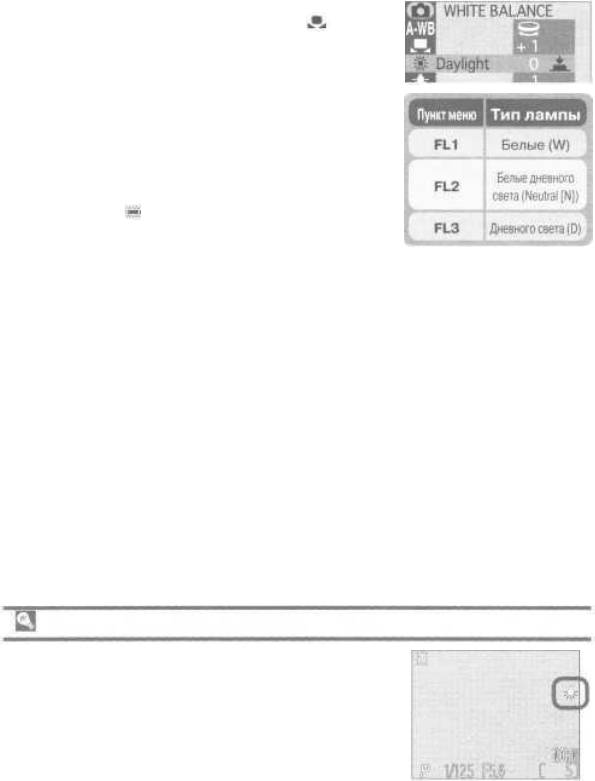
Точная настройка баланса белого
При выбранных значениях баланса белого, от-
личных от A-WB (Auto, Автоматический) и
(White
Bal Preset, Предустановленный баланс белого),
баланс белого может быть «точно подстроен», пу-
тем выбора желаемой установки баланса и вра-
щением диска управления, чтобы выбрать нужное
значение в подменю. Подстройка осуществляется
в диапазоне от -3 до +3 с шагом в единицу; уве-
личение значения придает снимку голубоватый
оттенок, а уменьшение в общем случае придает
желтоватый или красноватый оттенок. При вы-
боре установки (Fluorescent, Лампы дневного
света), подменю позволяет выбрать тип ламп (см.
таблицу справа).
Индикация установленного значения баланса белого
При установленных значениях баланса белого, от-
личных от A-WB(A-WB), на мониторе отображается
соответствующий символ.
93
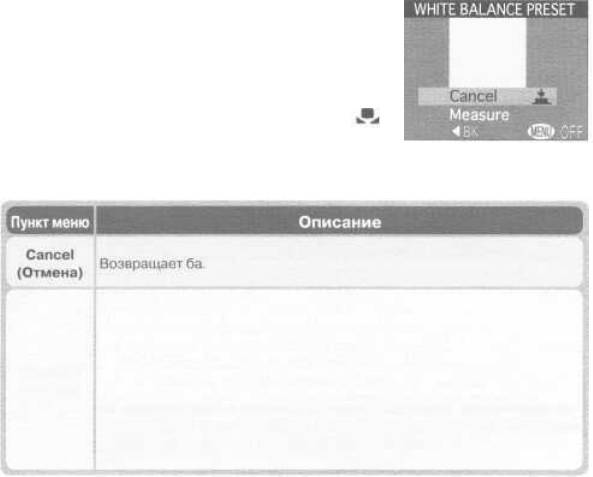
Предустановленный баланс белого
Предустановленный баланс белого используется в
случае смешанного освещения от различных источ-
ников света или в случае, когда источник света имеет
выраженную цветовую окраску (например, когда
Вы снимаете при свете лампы с красным фильтром,
но хотите, чтобы снимки выглядели, как сделанные
при белом источнике света). Когда Вы выберете
(White Bal Preset) в меню баланса белого, фотокамера
выдвинет зум на максимальное фокусное расстояние
и на мониторе появится меню, показанное на рисунке справа.
Возвращает баланс белого к последнему установленному значению.
Чтобы произвести замер нового значения для баланса белого, возьмите
белый предмет, например, лист бумаги, и поместите его под источник
света, который Вы собираетесь использовать при съемке. Наведите
Measure
на него фотокамеру так, чтобы он занимал квадрат в центре по-
(Замер)
казанного выше меню. Выберите в меню пункт Measure и нажмите
на мультиселектор для замера нового значения предустановлен-
ного баланса белого (камера установит зум в прежнее положение
и сработает затвор, но снимок не будет записан).
94
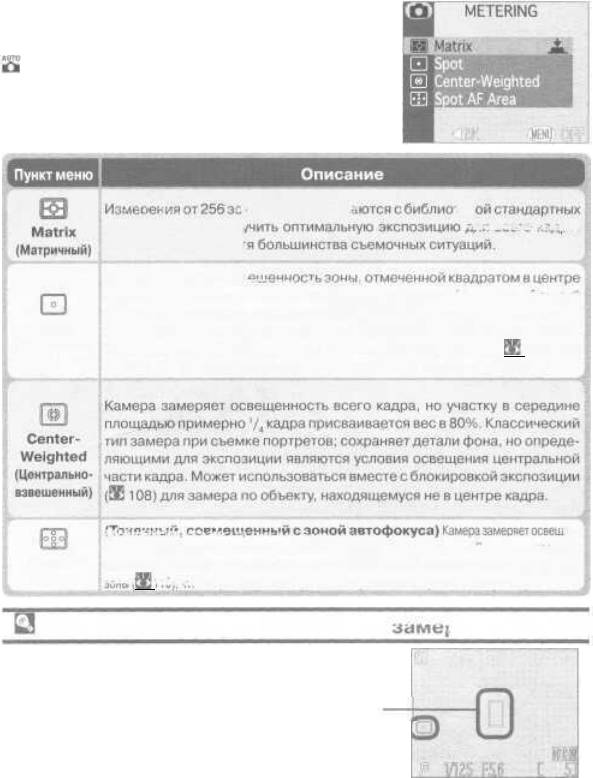
Измерение освещения: Меню Metering (Замер экспозиции)
Меню Metering предлагает на выбор четыре
типа замера экспозиции, определяющих, как
фотокамера рассчитывает экспозицию (в режиме
и сюжетных режимах используется матричный
замер).
Измерения от 256 зон кадра сравниваются с библиотек
сюжетов, чтобы получить оптимальную экспозицию для всего кадра,
Наилучший выбор для большинства съемочных ситуаций.
Камера замеряет освещенность зоны, отмеченной квадратом в центре
1
кадра. Для замера используется только примерно
/
кадра. Данный
32
замер обеспечивает правильное экспонирование объекта в центре
Spot
кадра, даже в случае наличия очень яркого или очень темного фона.
(Точечный)
Может использоваться вместе с блокировкой экспозиции ( 108) для
замера по объекту, находящемуся не в центре кадра.
(Точечный, совмещенный
с
зоной автофокуса)
Камера замеряет освещен-
ность только в текущей зоне автофокуса. Это полезно в тех случаях, когда Вы хотите использо-
Spot AF
вать точечный замер одновременно с ручным или автоматическим выбором фокусировочной
Area
зоны ( 110), чтобы произвести замер по объекту, находящемуся не в центре кадра.
Индикация установленного типа замера
При выборе замера, отличающегося от Matrix
(матричного замера), на мониторе появляется
соответствующий символ.
Зона точечного-
замера
95
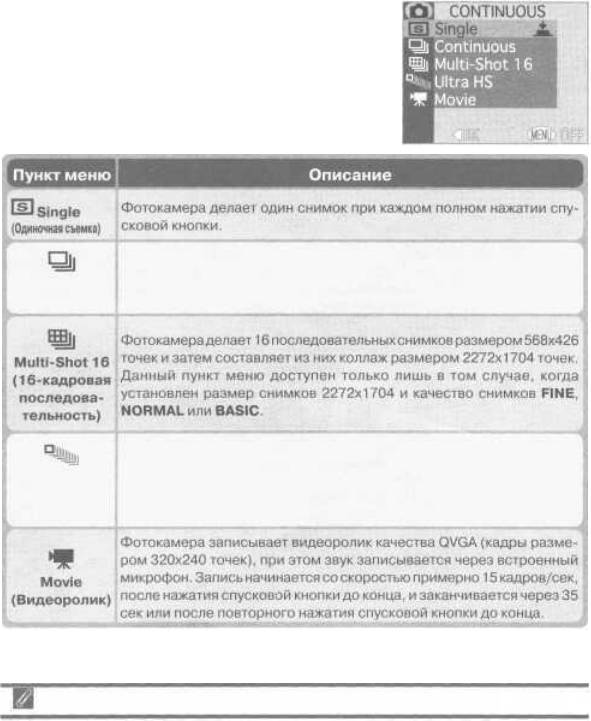
Съемка серий снимков; Меню Continuos (Непрерывная съемка)
При помощи меню непрерывной съемки Вы
определяете, будет ли фотокамера делать один
снимок всякий раз, когда Вы нажимаете спуско-
вую кнопку, или фотокамера будет записывать по-
следовательность фотографий, пока Вы будете
удерживать спусковую кнопку нажатой. Имеется
также возможность записи коротких видеороли-
ков со звуком.
Фотокамера делает снимки со скоростью примерно три кадра в две
секунды (1,5 кадра/сек)*, пока спусковая кнопка нажата до конца.
Continuous
Данный режим недоступен, если установлено качество снимков HI.
(Непрерывная съемка)
Пока спусковая кнопка удерживается нажатой, фотокамера делает
до семидесяти снимков качества NORMAL и размера 320x240 точек
Ultra HS
(QVGA), со скоростью примерно тридцать кадров в секунду. Каждая
(Моменталь-
такая серия записывается в отдельную папку.
ная серия)
* Скорость 1,5 кадра/сек приведена для размера снимков 2272x1704. Темп
съемки замедлится после заполнения буфера памяти.
Фокусировка, экспозиция и баланс белого
При выборе режима непрерывной съемки, отличного от Single (Одиночная
съемка) и Movie (Видеоролик), фокусировка, экспозиция и баланс белого
определяются по первому кадру в каждой серии.
96
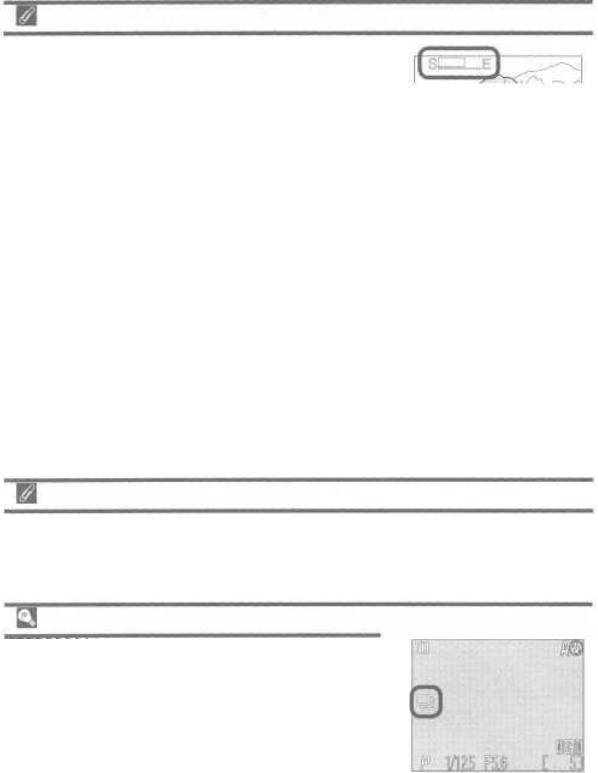
Режимы Ultra HS (Моментальная серия) и Movie (Видеоролик)
При выбранном режиме Ultra HS, индикатор зума
на мониторе в процессе съемки серии движется
от S (начало) к Е (конец). Счетчик кадров на дис-
плее показывает количество семидесятикадро-
вых серии, которое может быть записано. В режиме Movie счетчик кадров
показывает продолжительность видеоролика, который может быть записан,
в секундах.
Для каждой серии снимков, снятых в режиме Ultra HS фотокамера создает
новую папку, в которую записываются все снимки в серии. Каждая папка
имеет имя, состоящее из «N_» и трехзначного номера, автоматически при-
сваиваемого фотокамерой. Эти снимки можно просмотреть, выбрав соот-
ветствующую папку или пункт АН Folders (Все папки) в меню просмотра
Folders (Папки).
Режимы Movie и Ultra HS доступны только когда включен монитор. Если мони-
тор выключен, фотокамера переходит в режим Single (Одиночная съемка) до
тех пор, пока не будет включен монитор. Если во время съемки объективный
блок повернуть объективом в ту же сторону, в которую направлен монитор,
то изображение на мониторе будет перевернуто, а видеоролики и снимки
будут записываться в перевернутом состоянии.
При включении режимов Movie и Ultra HS брекетинг отключается. В режиме
Movie также отключается подтверждение фокусировки. Включение выбора
лучшего снимка (BSS) отключает режимы Movie и Ultra HS.
Использование вспышки
При выборе режима непрерывной съемки, отличного от Single (Одиночная
съемка), встроенная вспышка автоматически отключается. Дополнительные
вспышки, устанавливаемые в башмак для вспышек, могут использоваться в
режимах, отличных от Movie и Ultra HS.
Индикация выбранного режима непрерывной съемки
При выборе режима непрерывной съемки, от-
личного от Single (Одиночная съемка), текущий
режим отображается соответствующим симво-
лом на мониторе.
97
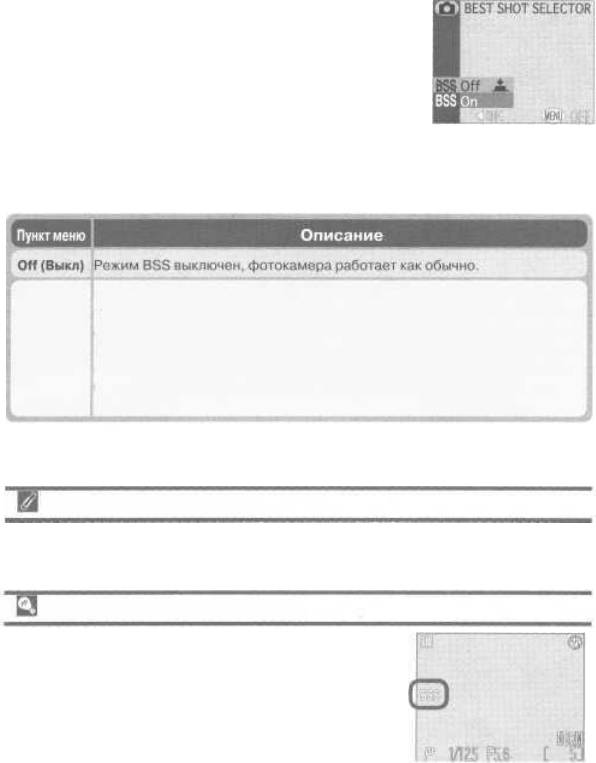
Получение резких снимков: Меню BSS (Выбор лучшего снимка)
Режим выбора лучшего снимка («Best Shot Selector», BSS)
используется в тех случаях, когда непроизвольные пере-
мещения фотокамеры могут привести к «смазыванию»
изображения. Например, в следующих ситуациях:
• когда зум фотокамеры установлен на максимальное
фокусное расстояние или когда используется телекон-
вертер
• когда Вы делаете снимки крупным планом на близком расстоянии
• когда вспышка не используется, хотя имеющегося освещения недостаточно
Режим BSS может не дать желаемого результата, если объект съемки движется
или если Вы перекомпонуете кадр удерживая спусковую кнопку нажатой.
Камера делает снимки, пока нажата спусковая кнопка; максимум — десять
On
снимков. После этого снимки анализируются, и наиболее резкий снимок
(Включе-
(снимок с наивысшим уровнем детализации) сохраняется на карточку па-
но)
мяти. Вспышка в данном режиме отключена, а фокусировка, экспозиция
и баланс белого определяются по первой фотографии в серии.
Ограничения режима BSS
Режим BSS недоступен, если установлен режим непрерывной съемки, отлич-
ный от Single (Одиночная съемка) или если установлено качество снимков HI.
Вспышка при задействованном режиме BSS использоваться не может.
Индикация режима BSS
При включенном режиме BSS на мониторе отобра-
жается соответствующий символ.
98
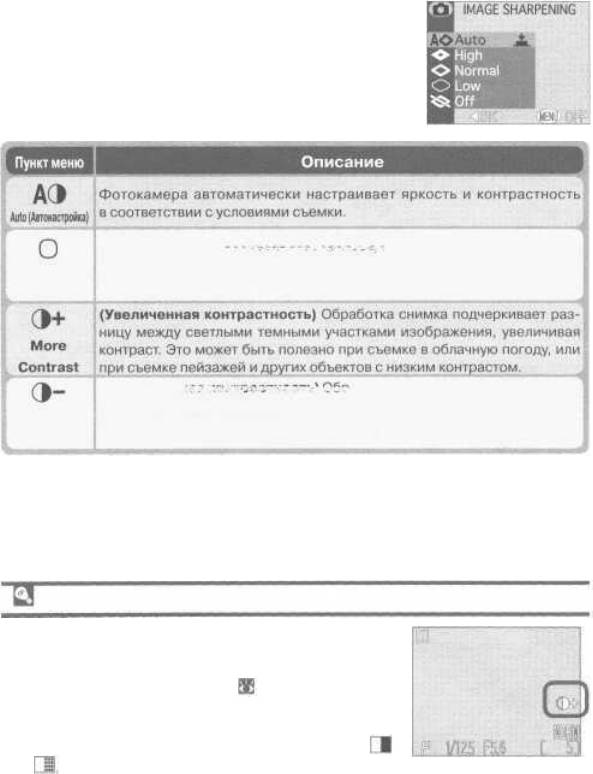
Настройка яркости и контрастности: Image Adjustment
Данное меню используется для настройки яркости
и контрастности в соответствии с условиями съемки
или с тем, как в дальнейшем будет использоваться
сделанный снимок
Фотокамера устанавливает стандартные значения яркости и контраст-
ности для всех снимков. Рекомендуется для снимков, которые потом
Normal
будут обрабатываться на компьютере.
(Нормальные)
(Уменьшенная контрастность) Обработка снимка уменьшает разницу
между светлыми и темными участками изображения, уменьшая контраст.
Less
Рекомендуется использовать при очень ярком освещении, создающем
Contrast
глубокие тени.
Просмотр текущих установок яркости и контрастности
При значениях, отличных от Auto (Автоматическая
настройка), на мониторе отображается соответ-
ствующий символ. Если в меню Saturation Control
{Управление насыщенностью) ( 100) установлено
значение Black&White (Черно-белые снимки) или
Sepia (Сепия), то вместо символа установленной
яркости и контрастности отображается символ
или
99
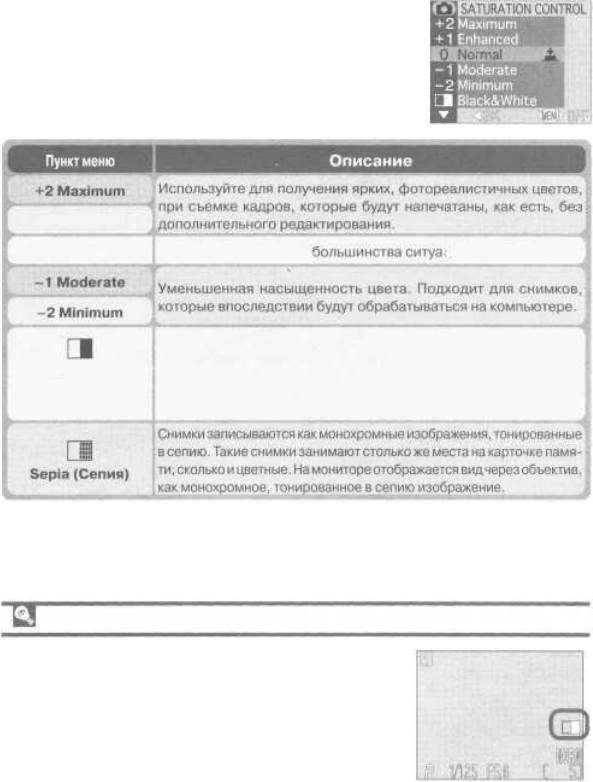
Управление цветом: Меню Saturation Control (Насыщенность)
Управление насыщенностью используется для
усиления или ослабления насыщенности цвета на
снимках.
+1 Enhanced
0 Normal
Наилучший выбор для большинства ситуаций,
Снимки записываются как черно-белые изображения. Черно-
белые снимки занимают столько же места на карточке памяти,
Black&White
сколько и цветные. На мониторе отображается вид через объ-
(Черно-белые
ектив в черно-белом режиме.
снимки)
Black-and-White/Sepia (Черно-белые снимки/Сепия)
В режимах Black&White и Sepia текущая установка
отображается на мониторе, а индикаторы отобра-
жаются зеленым цветом.
100
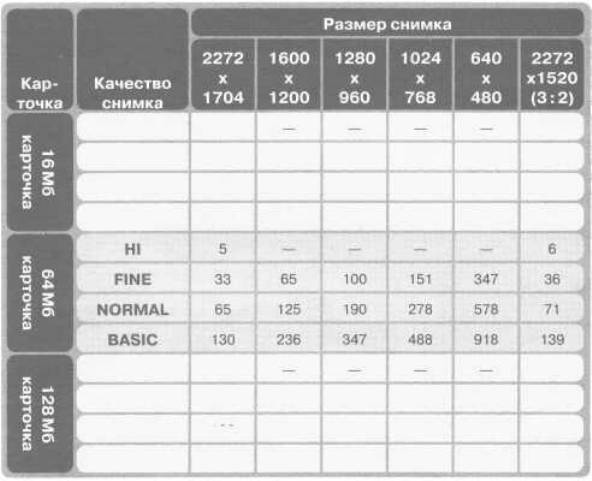
Эффективность использования памяти: Меню Image Quality
and Size (Размер и качество снимков)
Размер и качество изображения определяют, как много места занимает сни-
мок на карточке памяти. Это, в свою очередь, определяет, сколько снимков
может поместиться на карточку памяти. Чтобы получить представление о том,
как различные установки качества и размера снимков влияют на то, сколько
снимков может быть записано на карточку памяти, смотрите приведенную
ниже таблицу, которая показывает приблизительное количество снимков,
которые могут быть записаны на 16 Мб, 64 Мб и 128 Мб карточки памяти при
различных комбинациях размера и качества снимков.
HI
1
1
FINE
8
16
24
37
86
9
NORMAL
16
31
47
69
144
17
BASIC
32
59
86
121
229
34
HI
10
12
FINE
66
130
201
304
698
73
NORMAL
132
253
383
560
1163
144
BASIC
261
475
698
981
1847
280
* Приведенные в таблице числа являются приблизительными. Размер файла
для изображений в формате JPEG зависит от содержания снимка.
101

Качество снимка
Чтобы уменьшить количество памяти, занима-
емое каждыми снимком, снимки сжимаются
во время записи на карточку памяти. Сжатие изби-
рательноуменьшаеткачествоснимка;чем сильнее
сжато изображение, тем заметнее потеря каче-
ства. Данный эффект зависит от размера снимка
на мониторе или на бумаге и от объекта съемки.
Отличное качество изображения, подходящее для
FINE
1:4
JPEG
увеличения или высококачественной печати.
Качество изображения начального уров-
ня, подходит для снимков, которые Вы
BASIC
1:16
JPEG
собираетесь посылать по электронной
почте или размещать на web-страницах..
Текущие качество и размер снимков отобража-
ются на мониторе. Размер снимков не отобра-
жается на мониторе, если установлено значение
2272x1704.
102
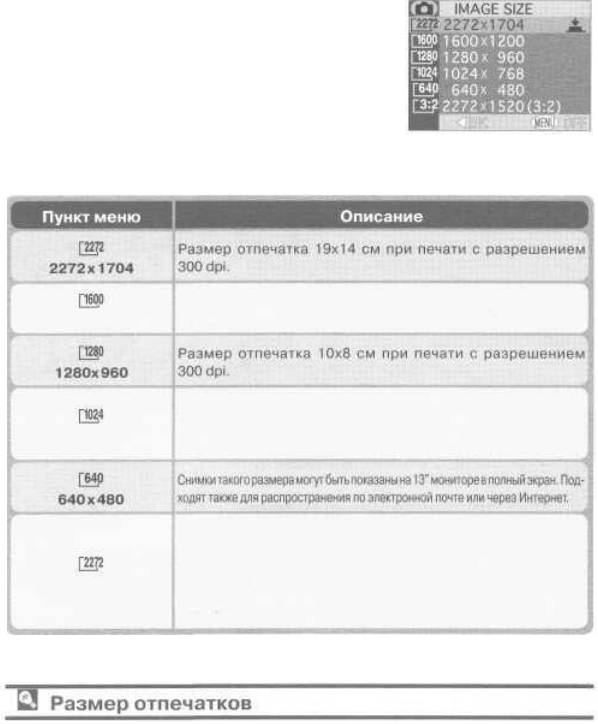
Размер снимков
Размер снимка представляет собой физические
размеры изображения, измеряемые в точках(пик-
селях). Меньшие размеры требуют меньше места
для хранения, и подходят для распространения
с помощью электронной почты и через Интернет.
Напротив, чем больше размер снимка, тем боль-
ший размер отпечатка можно с него получить без
появления заметного «зерна». Выбирайте размер
снимков, исходя из наличия свободного места
на карточке памяти и решаемых задач.
Размер отпечатка 13x10 см при печати с разрешением
1600x1200
300dpi.
Подходит для отпечатков небольшого размера (например,
как иллюстрация к письму или отчету), или для показа на 17"
1024x768
или большем мониторе.
Кадр обрезается сверху и снизу для получения снимка с та-
кими же пропорциями, как снимки, сделанные при помощи
35-мм пленочной фотокамеры. Лампа автофокуса медленно
2272x1520(3:2)*
мигает, показывая, что получаемые снимки будут не полнос-
тью соответствовать изображению в видоискателе.
Не доступно в сюжетных режимах.
Размер отпечатков зависит от разрешения принтера (чем больше разреше-
ние, тем меньше размер конечного отпечатка).
103
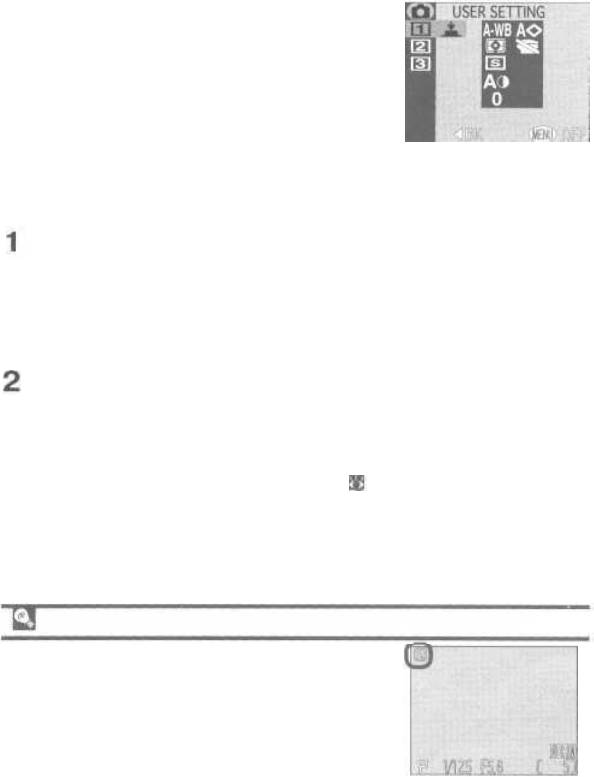
Хранение настроек меню; Меню User Setting
(Пользовательские настройки)
Данное меню позволяет Вам сохранять до трёх
комбинаций настроек, таких как баланс белого,
тип замера, режим непрерывной съемки, яркость
и контрастность, насыщенность, повышение кон-
турной резкости и настройки объектива, для раз-
личных съемочных ситуаций, а затем вызывать их
при необходимости, «по умолчанию» настройки
сохраняются в банк номер 1 (User Setting 1). Что-
бы сохранить другую комбинацию настроек в другой банк пользовательских
настроек:
Нажимайте мультиселектор вверх или вниз, чтобы выбрать нужный банк
пользовательских настроек (1,2 или 3). Настройки текущего банка по-
казываются справа от меню, при этом настройки, отличные от значений
«по умолчанию», показываются красным цветом. Нажмите центральную
кнопку мультиселектора, чтобы задействовать Ваш выбор и вернуться в
меню съемки (банк пользовательских настроек может также быть выбран
прямо из меню съемки при помощи диска управления).
Установите баланс белого, тип замера, режим непрерывной съемки, яр-
кость и контрастность, насыщенность, повышение контурной резкости
и настройки объектива так, как Вам необходимо. Все изменения перечис-
ленных настроек будут сохранены в текущем банке и останутся в памяти
фотокамеры даже после выключения питания. Выбранные настройки
будут восстановлены когда Вы выберете банк в меню пользовательских
настроек User Setting. Сброс настроек ( 119) затрагивает только на-
стройки текущего банка.
Подтверждение пользовательских настроек
В режимах Р, S, А и М номер текущего «банка»
настроек отображается на мониторе.
104
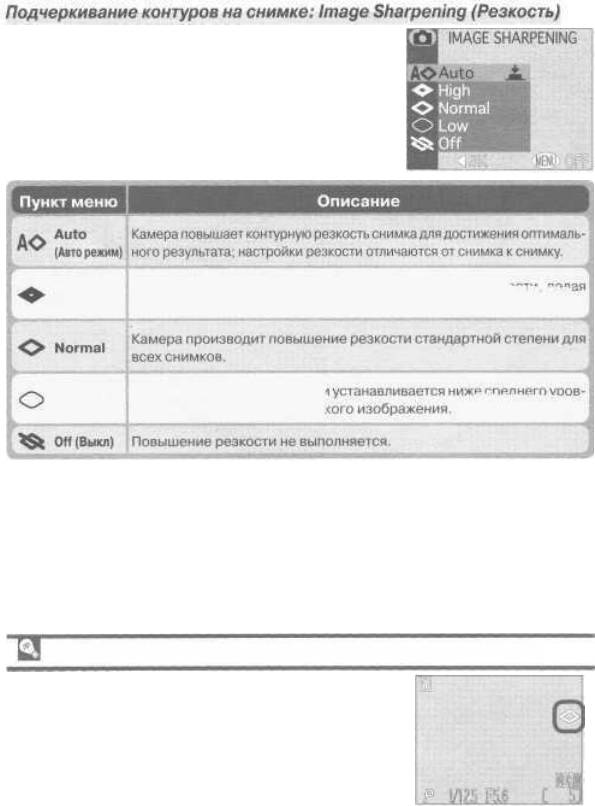
Данное меню управляет функцией повышения
контурной резкости на снимках, позволяя устано-
вить уровень повышения резкости или отключить
обработку. Поскольку снимки обрабатываются
во время записи на карточку памяти, эффект
от повышения контурной резкости нельзя посмо-
треть на мониторе перед съемкой.
High (Высокая
Камера обрабатывает все снимки для увеличения резкости, делая
резкость)
контуры более отчетливыми.
Low (Низкая
Степень повышения резкости устанавливается ниже среднего уров-
резкость)
ня, для получения более мягкого изображения.
Если Вы собираетесь впоследствии обрабатывать снимки на компьютере,
установите степень повышения контурной резкости Normal или Low.
Индикация режима повышения контурной резкости
При установке, отличной от Auto, на мониторе
отображается символ повышения контурной
резкости.
105
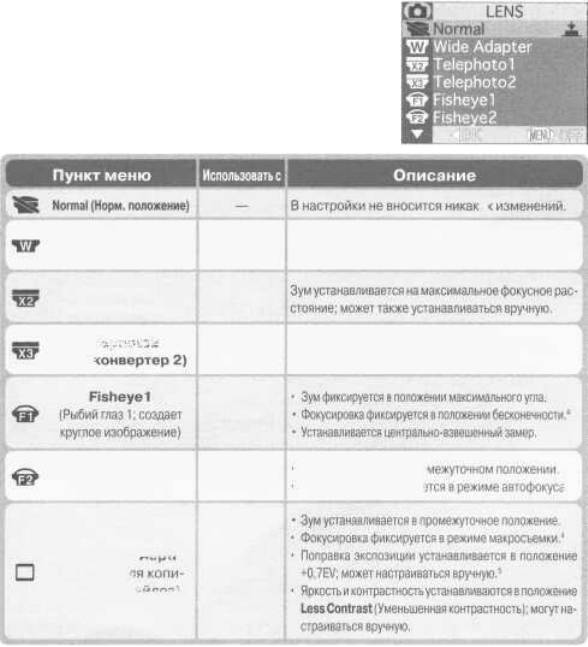
Настройки для насадок на объектив; Меню Lens
Данное меню используется для выбора комби-
наций настроек под различные насадки на объ-
ектив (приобретаются отдельно). Для получения
более подробной информации по использованию
и уходу смотрите документацию, поставляемую
вместе с насадками.
В настройки не вносится никаких изменений
Wide Adapter
1
2
Зум устанавливается на максимальный угол (минимальное
WC-E63
'
(Широкоугольный адаптер)
фокусное расстояние); может настраиваться вручную.
Telephoto 1
1
2
ТС-Е2
-
(Телеконвертер 1)
Telephoto2
1
2
Зум устанавливается на максимальное фокусное рас-
TC-E3ED
'
(Телеконвертер 2)
стояние; может настраиваться вручную.
3
FСE8
Fisheye2
3
• Зум фиксируется в промежуточном положении.
FC-E8
1
4
(Рыбий глаз 2)
Фокусировка фиксируется в режиме автофокуса.
Slide Copy Adptr
3
(Адаптер для копи-
ES-E28
рования слайдов)
1
Встроенная вспышка отключается. Внешние вспышки по-прежнему могут использоваться.
2
Используйте автофокус. При использовании ручной фокусировки или установки на
бесконечность, результат не будет в точности соответствовать установленному рас-
стоянию.
3
И встроенная и внешние вспышки автоматически отключаются.
4
Может использоваться автоспуск.
5
Если в подменю выбран пункт Positive (Позитивы).
106
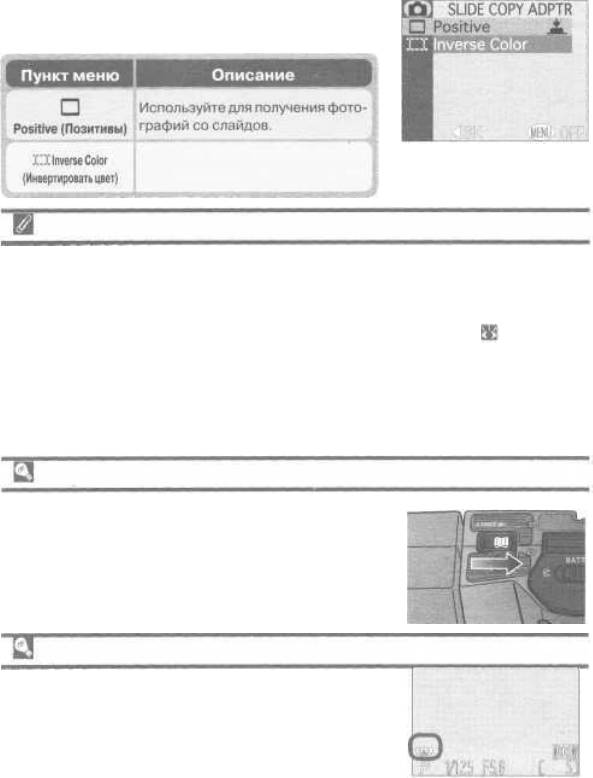
Адаптер для копирования слайдов
При выборе пункта Slide Copy Adaptr отображает-
ся меню, показанное на рисунке справа.
Используйте для просмотра нега-
тивов на мониторе фотокамеры.
Адаптер для копирования слайдов: Подменю inverse Color
Для работы настройки Inverse Color (Инвертировать цвет) требуется яркий
источник света. Если света недостаточно, изображение на мониторе будет
слишком ярким. Если Вы заметите на снимках «шум» в виде случайно рас-
положенных ярких точек, установите повышение контурной резкости Low
(Низкая резкость) или Off (Повышение резкости выключено) ( 105).
Настройка Inverse Color предназначена только для просмотра негативов на
мониторе, и качество получаемого изображения будет сильно отличаться в
зависимости от типа и производителя используемой пленки. Для получения
высококачественных цифровых изображений с негативной пленки мы реко-
мендуем Вам приобрести фильм-сканер, например Nikon COOLSCAN.
Ограничитель поворота
Для предотвращения поворота блока объектива
вперед более, чем на 90°, сдвиньте переключа-
тель ограничения поворота объектива так, как
показано на рисунке справа. Это предотвратит
самопроизвольный поворот блока объектива
вперед-вниз при установленных на объектив на-
садках (конверторах).
Подтверждение текущих настроек
При установке настройки, отличной от Normal,
на мониторе отображается символ настроек
объектива.
107
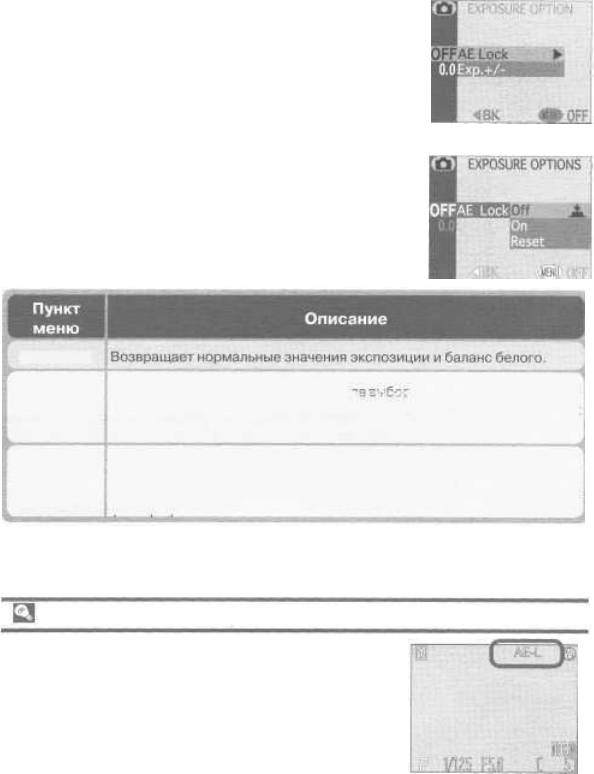
Управление экспозицией: Меню Exposure Options
Меню настроек экспозиции содержит два пункта:
один для фиксации значения экспозиции, выбран-
ного фотокамерой, второй для изменения значения
экспозиции, предлагаемого фотокамерой.
AE Lock (Блокировка экспозиции)
Данная настройка используется для съемки серии
фотографий с одинаковыми значениями экспозиции
и баланса белого.
Off (Выкл)
ON
По первому снимку, сделанному после выбора пункта On, устанавлива-
(Блокировка
ются выдержка, диафрагма, чувствительность и баланс белого для всех
включена)
последующих фотографий. Вспышка в данном режиме отключается.
Сброс текущих установок экспозиции. По первому снимку, сделанно-
Reset
му после выбора данного пункта меню, устанавливаются выдержка,
(Сброс)
диафрагма, чувствительность и баланс белого для всех последующих
Фотографий.
Индикация блокировки экспозиции
Индикатор AE-L(AE-Lock, блокировка экспозиции),
становится желтым после того, как был выбран
пункт On или Reset в меню блокировки экспози-
ции AE-Lock. После того, как значение экспозиции
будет выставлено, индикатор становится белым.
108
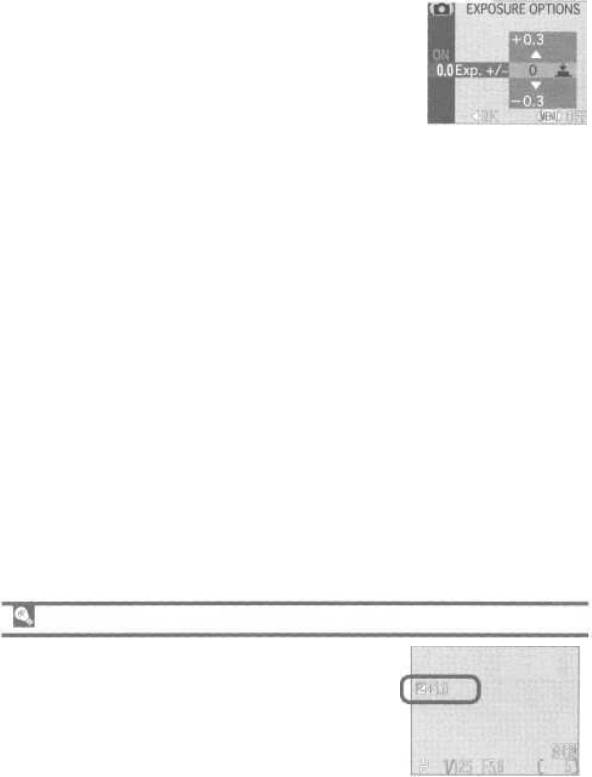
Exp. +/-(Поправка экспозиции)
Меню Exp. +/- (Поправка экспозиции) позволяет Вам
изменить значение экспозиции относительно значе-
ния, предлагаемого фотокамерой. Экспозиция может
изменяться в диапазоне от-2,OEV до+2,OEV с шагом
1/
EV. Устанавливайте отрицательные значения, что-
3
бы сделать снимки темнее и положительные, чтобы
сделать их светлее.
Индикация поправки экспозиции
При значении поправки экспозиции, отличном
от ±0, оно отображается на мониторе.
109
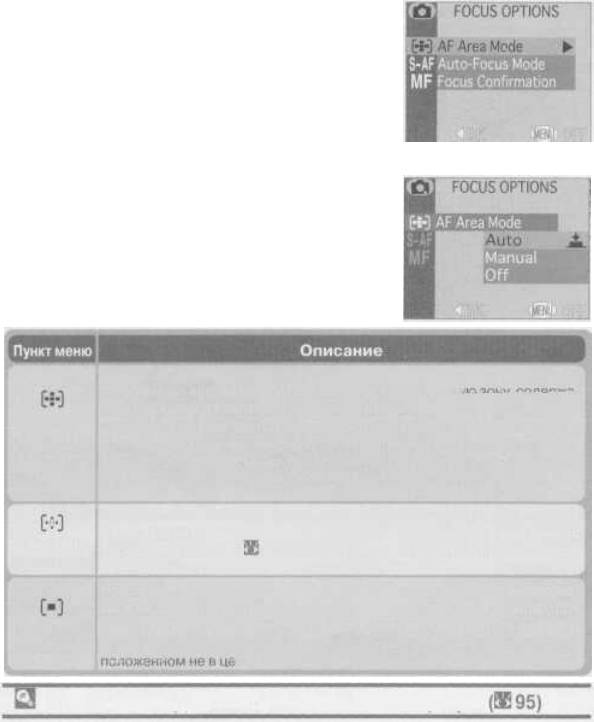
Управление фокусировкой: Меню Focus Options
Меню настроек фокусировки содержит пункты
для управления выбором фокусировочной зоны
и режимом фокусировки, а также пункт для управ-
ления визуальным подтверждением фокусировки
на мониторе.
Выбор фокусировoнной зоны: AF Area Mode
Установка, выбранная при помощи данного пункта
меню, определяет, каким образом будет выбираться
фокусировочная зона в режимах Р, S, А и М. Дан-
ная установка задействуется только когда включен
монитор фотокамеры; если монитор выключен или
задействован цифровой зум, настройка AF Area
Mode устанавливается в значение Off и использу-
ется центральная фокусировочная зона.
Фотокамера автоматически выбирает фокусировочную зону, содержа-
щую ближайший к фотокамере объект. Выбранная зона отображается на
Auto
мониторе красным цветом при нажатии спусковой кнопки до половины.
(Автома-
Данная настройка минимизирует риск получения фотографий «не в фо-
тический
кусе», когда объект съемки беспорядочно перемещается, или в других
выбор)
случаях, когда для проверки фокусировки недостаточно времени.
Пользователь выбирает фокусировочную зону вручную, при помощи
мультиселектора. Данная настройка может использоваться вместо
Manual
блокировки фокуса ( 60), для фокусировки на относительно непод-
(Ручной выбор)
вижных объектах, расположенных не в центре кадра.
Используется центральная фокусировочная зона (показанная скобка-
ми в видоискателе). Индикаторы фокусировочной зоны на мониторе
не отображаются. Данная настройка может использоваться в комби-
Off (Выбор
отключен)
нации с блокировкой фокуса, чтобы сфокусироваться на объекте, рас-
положенном не в центре кадра.
Точечный замер, совмещенный с зоной автофокуса
Ручной и автоматический выбор фокусировочной зоны можно использовать в
комбинации с точечным замером экспозиции, совмещенным с зоной автофокуси-
ровки, чтобы измерять экспозицию только в выбранной фокусировочной зоне,
110
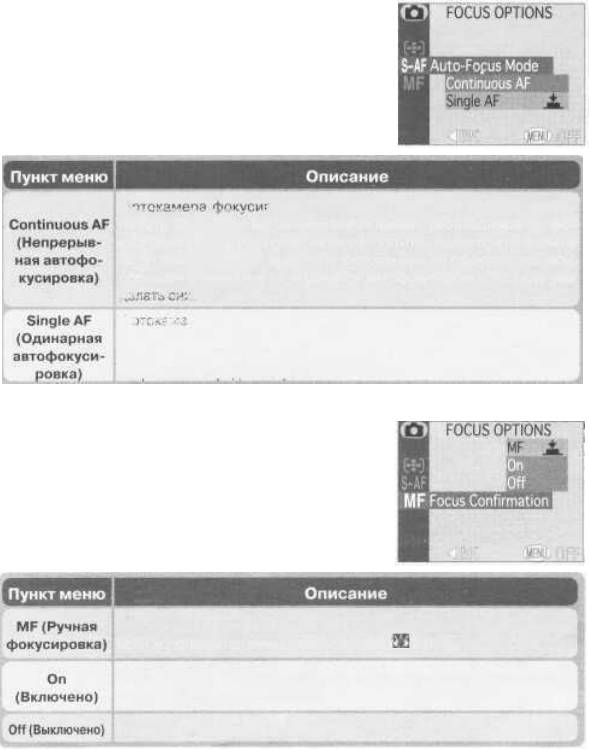
Режим автофокусировки: Auto-Focus Mode
Данная настройка определяет, будет ли фото-
камера фокусироваться непрерывно или только
при нажатии спусковой кнопки до половины.
Выбранная установка задействуется только при
включенном мониторе; если монитор выключен,
фотокамера фокусируется только при нажатии
спусковой кнопки до половины.
Фотокамера фокусируется непрерывно, пока спусковая кнопка
нажата до половины, минимизируя время, необходимое на фо-
кусировка перед спуском затвора. Учтите, однако, что снимки
могут быть сделаны, даже если фотокамера не сфокусировалась;
обращайте внимание на индикатор автофокусировки, прежде чем
делать снимок.
Фотокамера фокусируется при нажатии спусковой кнопки до поло-
вины. Если монитор выключен, снимки могут быть сделаны, только
если фотокамера сфокусировалась. Используйте этот режим для
сохоанения заpяда батаpей.
Подтверждение фокусировки — Focus Confirmation
Данная настройка обеспечивает визуальное
подтверждение фокусировки, подчеркивая
на мониторе участки кадра, попавшие в фокус.
Подтверждение фокусировки работает только
с изображением на мониторе, на окончательном
снимке индикация фокусировки отсутствует.
Участки кадра, попавшие в фокус, будут подчеркнуты на мониторе,
если используется ручная фокусировка ( 61).
Участки кадра, попавшие в фокус, будут подчеркнуты на мониторе
во всех режимах фокусировки.
Индикация фокусировки отключена.
111
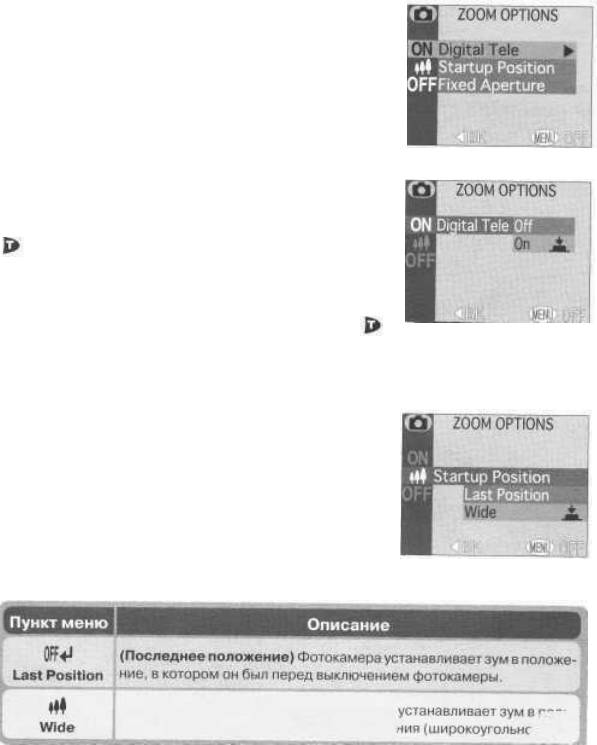
Управление зумом: Меню Zoom Options
Данное меню содержит три пункта для управления
цифровым и оптическим зумом.
Цифровой зум — Digital Tele
Данное подменю используется для включения
и выключения цифрового зума. Если цифровой
зум задействован (On), фотокамера переходит
в режим цифрового зуммирования, если кнопка
удерживается нажатой в течение более двух
секунд в положении максимального фокусного
расстояния (цифровой зум не задействуется
при выключенном мониторе). Если цифровой
зум не задействован (Off), нажатие кнопки
в положении максимального фокусного расстоя-
ния не вызывает никаких действий.
Начальное положение — Startup Position
Данная настройка определяет начальное положе-
ние зума при включении фотокамеры.
(Широкоугольное положение) Камера устанавливает зум в поло-
жение минимального фокусного расстояния (широкоугольное).
112
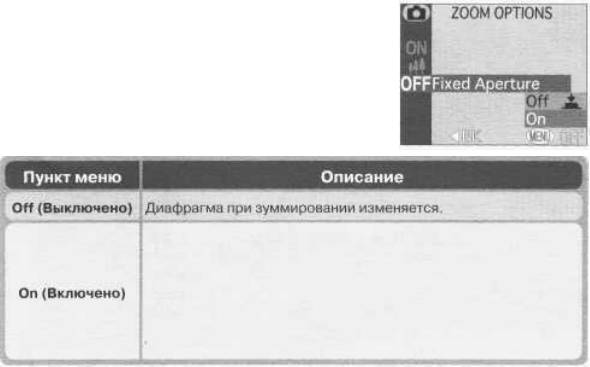
Фиксированная диафрагма — Fixed Aperture
Обычно при зуммировании диафрагма изменяет-
ся. При желании, Вы можете установить настройку
фиксированной диафрагмы, и фотокамера при
зуммировании будет сохранять постоянным
значение диафрагмы, выбранное в режиме при-
оритета диафрагмы или в ручном режиме.
В режимах приоритета диафрагмы и ручном выбранное значе-
ние диафрагмы фиксируется и сохраняется постоянным при
зуммировании. Учтите, что выбранное значение диафрагмы
может выходить за пределы диапазона экспозиции при новом
положении зума; чтобы избежать этого, выбирайте значения
диафрагмы примерно от f/5 до f/7.
113

Управление вспышкой: Меню Speedlight Options
Данное меню содержит три пункта для управления
встроенной и внешней вспышками.
Автоматический подъем встроенной вспышки: Pop-Up
Данная настройка определяет, будет ли встроен-
ная вспышка подниматься автоматически.
(Ручное поднятие) Встроенная вспышка
поднимается только при нажатии кнопки
Режим работы вспышки можно устано-
вить при выдвинутой вспышке; учтите, одна-
ко, что режим принудительного отключения
вспышки установить нельзя.
Управление мощностью импульса вспышки: Variable Power
Данное подменю используется для регулиро-
вания выходной мощности вспышки. Мощность
вспышки может быть уменьшена или увеличена в
1
диапазоне от -2.0EV до +2.0EV с шагом
/
EV.
3
Использование внешних вспышек
Управление внешней вспышкой осуществляется при помощи фотодатчика, установ-
ленного во встроенной вспышке, которая поднимается автоматически, если ее исполь-
зование необходимо, в режиме , или когда в меню Pop Up выбрана настройка Auto
(значение «по умолчанию», см, выше). Не блокируйте встроенную вспышку пальцами
или посторонними предметами. Когда встроенная вспышка выдвинута, не загоражи-
вайте окошко фотоэлемента пальцами или посторонними предметами,
114
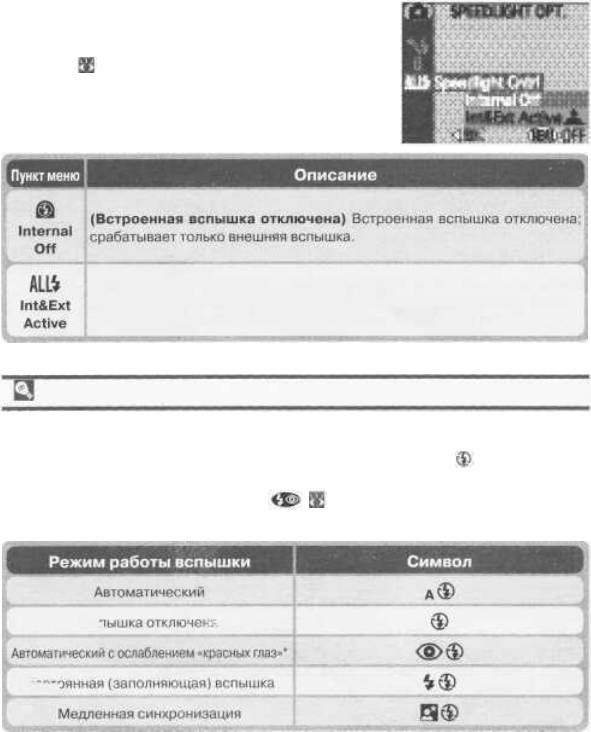
Настройки для внешних вспышек: Speedlight Cntrl
Данное подменю используется для управления
встроенной вспышкой в случае, когда к син-
хроконтакту фотокамеры подключена внешняя
вспышка ( 66).
(И встроенная и внешняя вспышка активны) Встроенная вспышка
срабатывает одновременно с внешней. Если внешняя вспышка не под-
ключена, встроенная вспышка работает как обычно.
Индикаторы режима работы вспышки для внешних вспышек
Если в меню управления дополнительными вспышками Speedlight Cntrl
выбрана настройка Internal Off (встроенная вспышка отключена), рядом с
индикатором режима работы вспышки появляется символ показывая, что
встроенная вспышка отключена, Режим работы для дополнительной вспышки
устанавливается нажатием кнопки ( 64), и отображается следующими
символами:
Вспышка отключена
Постоянная (заполняющая) вспышка
* Ослабление «красных глаз» выполняется при помощи встроенной вспышки.
Убедитесь, что встроенная вспышка выдвинута.
115
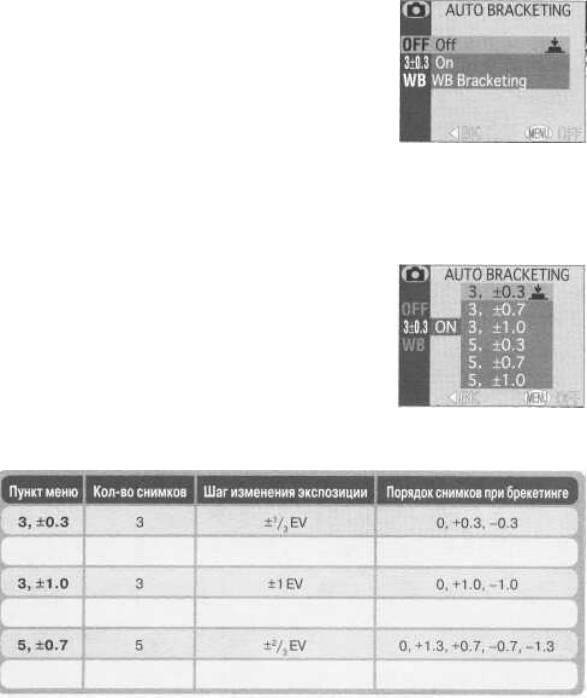
Автоматическое изменение настроек; Меню Auto Bracketing (брекетинг)
В некоторых ситуациях для Вас может оказаться
сложно установить правильные значения экспо-
зиции и баланса белого, вдобавок к этому у Вас
может не быть времени для просмотра результа-
тов и коррекции настроек после каждого снимка.
В этом случае можно использовать автоматиче-
ский брекетинг, который будет в течение серии
снимков автоматически изменять настройки
экспозиции и баланса белого.
Off — Брекетинг выключен
Выберите Off, чтобы вернуть нормальные значения экспозиции и баланса
белого.
On — Брекетинг включен
Камера изменяет экспозицию после каждого
снимка; количество снимков в каждой серии и
величина выполняемой поправки экспозиции
выбираются в подменю, показанном на рисунке
справа. Брекетинг выполняется изменением
выдержки (режимы А и М), диафрагмы (режим
S) или выдержки и диафрагмы (режим Р). Если
значение поправки экспозиции выходит за преде-
лы системы экспозиции фотокамеры, брекетинг
не выполняется.
2
3,
±0.7
3
±
/
EV
3
О,
+0.7, -0.7
5,
±0.3
5
±Y
EV
3
О,+0.7,+0.3, -0.3, -0.7
5,
±1.0
5
±1EV
О,+2.0, +1.0, -1.0, -2.0
116
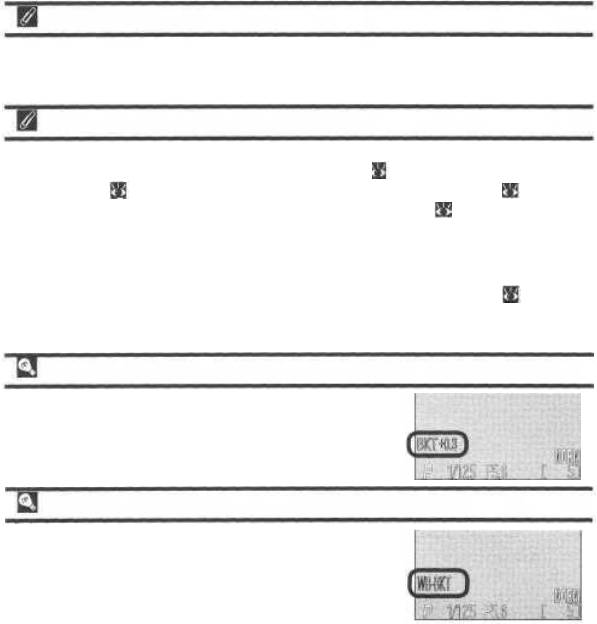
Брекетинг баланса белого — WB Bracketing
Брекетинг баланса белого используется, когда Вы не уверены, что выбранная I
настройка баланса белого даст желаемый результат, или если Вы хотите по-
экспериментировать с различными настройками баланса белого, но не хотите
проверять результат по монитору перед каждым снимком. Когда данная на-
стройка задействована, фотокамера создает три изображения для каждого
снимка: один с выбранным значением баланса белого, один с красноватым
оттенком и один с синеватым оттенком.
Время записи
Так как камера делает 3 снимка при каждом нажатии на спусковую кнопку,
время, необходимое для записи снимков на карту памяти, при использовании
брекетинга баланса белого приблизительно утраивается.
Ограничения для брекетинга
Автоматический брекетинг экспозиции не может использоваться, когда:
включен режим BSS (Выбор лучшего снимка) ( 98), AE-Lock (Блокировка
экспозиции) (
108), или Noise Reduction (Подавление шума) ( 118), или
когда в меню режима непрерывной съемки Continuous ( 96) выбран режим
Multi-Shot 16 (16~кадровая последовательность), Ultra HS (Моментальная
серия) или Movie (Видеоролик)
Брекетинг баланса белого не может использоваться, когда: включен режим
BSS или Noise Reduction, установлено качество снимков HI ( 102) или
в меню режима непрерывной съемки Continuous выбран режим, отличный
от Single (Одиночная съемка).
Индикация автоматического брекетинга экспозиции
Когда задействован брекетинг, рядом с выбран-
ным шагом изменения экспозиции появляется
символ ВКТ.
Индикация брекетинга баланса белого
Когда задействован брекетинг баланса белого, на
мониторе отображается символ WB-BKT.
117
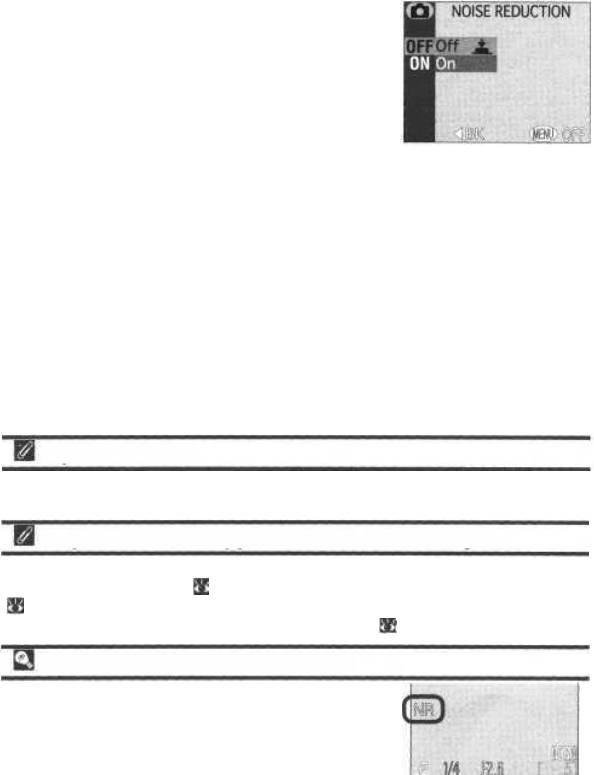
Уменьшение «зернистости» снимков: Меню Noise Reduction (подавление шума)
1
При выдержках длиннее
/
с, на снимках может
4
появиться «шум» в виде случайно расположенных
ярких цветных точек, особенно в тенях. Для пода-
вления шума при длительных выдержках выбери-
те On (Включить) в меню подавления шума.
Время записи
Включение функции подавления шума увеличивает время, необходимое для
записи снимка на карточку памяти, более чем в два раза.
Ограничения по функции подавления шума
Подавление шума не может использоваться одновременно с режимом BSS
(выбор лучшего снимка) ( 98), Auto Bracketing (автоматический брекетинг)
( 116) или когда в меню режима непрерывной съемки Continuous выбран
режим, отличный от Single (Одиночная съемка) ( 96).
Индикация подавления шума
Когда задействовано подавление шума, на мони-
торе отображается символ NR.
118

Восстановление настроек ««по умолчанию»»: Меню Reset АН
Настройка Reset All используется для сброса всех
настроек текущего пользовательского набора
к их значениям «по умолчанию». Настройки, пере-
численные на следующей странице, сбрасывают-
ся также для всех пользовательских наборов и для
режима просмотра.
Выбор пункта Reset возвращает перечисленные
ниже настройки режима съемки для текуще-
го пользовательского набора к их значениям
«по умолчанию». Настройки из других пользовательских наборов, за исклю-
чением перечисленных на следующей странице, не затрагиваются. Чтобы
выйти из меню без изменения настроек, выберите No.
Metering (замер
* Точная настройка сбрасывается к 0.
Lens (Настройки для насадок на объектив)
Нормальн.
119
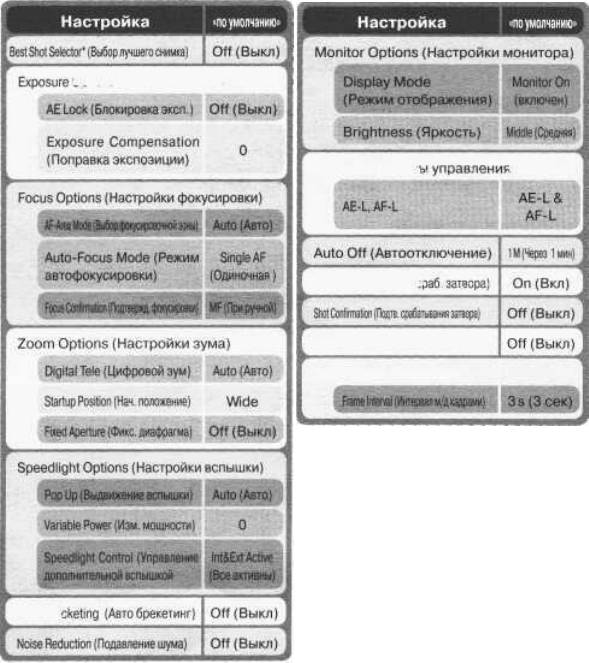
Перечисленные ниже настройки сбрасываются для всех пользовательских
наборов и для режима просмотра. Сброс настроек не затрагивает размер
и качество снимков, номер выбранного пользовательского набора, настройку
кнопки FUNC, дату и время, настройки файла info.txt, режим видеовывода,
язык и настройки USB.
Exposure Options (Настройки экспозиции)
Controls (Органы управления)
Shutter Sound (Звук сраб. затвора)
Disable Delete (Блокировка удаления)
Slide Show (Слайдшоу)
* Если в других пользовательских наборах
установлен режим BSS, настройки BSS
для этих наборов не затрагиваются. На-
стройки BSS для текущего пользователь-
ского набора будут сброшены к значениям
«по умолчанию».
Auto Bracketing (Авто брекетинг)
120
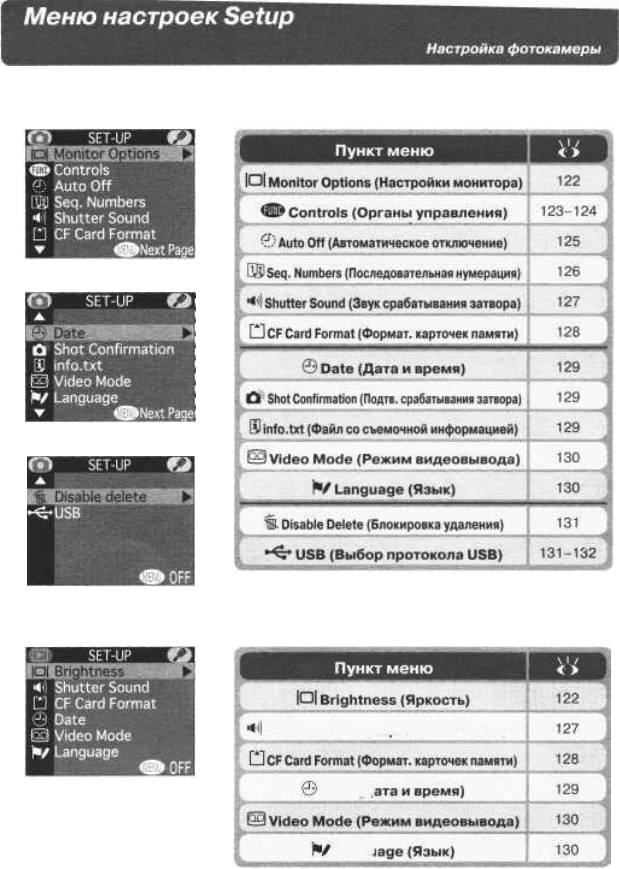
Список пунктов, доступных в меню настроек, зависит от режима работы фотокамеры.
Меню настроек SET-UP (Режимы Р, S, А, М)
Страница 1
Страница 2
Страница 3
Меню настроек SET-UP (Режим просмотра)
Shutter Sound (Звук срабатывания затвора)
Date (Дата и время)
Language (Язык)
121
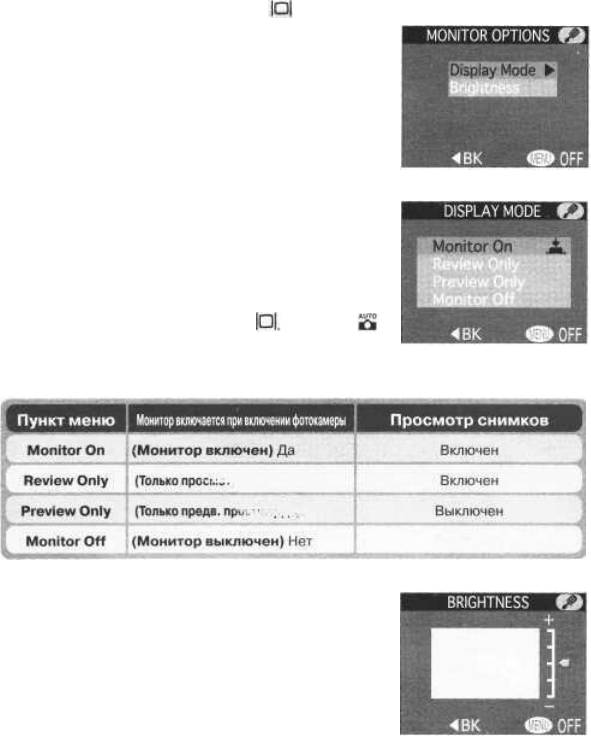
Настройка монитора: Меню Monitor Options
Меню настройки монитора используется для
установки яркости монитора. В режимах Р, S, А
и М оно также содержит пункты для управления
автоматическим включением монитора.
Управление монитором: Display Mode (только в режимах P. S, Аи М)
Данная настройка определяет, будет ли монитор
автоматически включаться при включении фото-
камеры, а также для предварительного просмотра
снимков сразу после съемки в режимах Р, S, А
и М. Независимо от выбранной установки,
монитор может быть включен или выключен
в любой момент нажатием кнопки В режиме
и сюжетных режимах фотокамера автоматически
устанавливает данную настройку в положение
Monitor On (Монитор включен).
(Только просмотр снимков) Нет
(Только перед просмотра) Да
Выключен
настройка яркости монитора: Brigninoss
При помощи данной настройки регулируется
яркость монитора. Нажимайте мультиселектор
вверх и вниз, чтобы увеличить или уменьшить
яркость монитора, перемещая стрелку справа
монитора вверх или вниз. Результаты регули-
ровки будут сразу же показаны в центральной
части монитора.
122
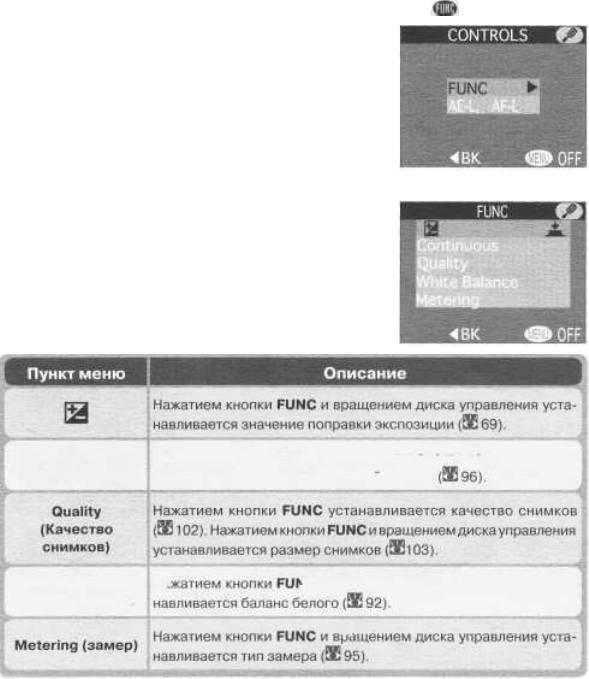
Персонификация управления фотокамерой: Меню - Controls
Меню Controls (Органы управления) исполь-
зуется для назначения функции кнопке FUNC
и центральной кнопке мультиселектора в режиме
съемки.
FUNC
Вы можете выбрать для кнопки FUNC одну
из перечисленных ниже функций, что позволит
Вам выполнять соответствующие настройки,
не прибегая к использованию меню.
Continuous (Режим не-
Нажатием кнопки FUNC и вращением диска управления уста-
прерывной съемки)
наливается режим непрерывной съемки
White Balance
Нажатием кнопки FUNC и вращением диска управления уста-
(Баланс белого)
Нажатием кнопки FUNC и вр;
123
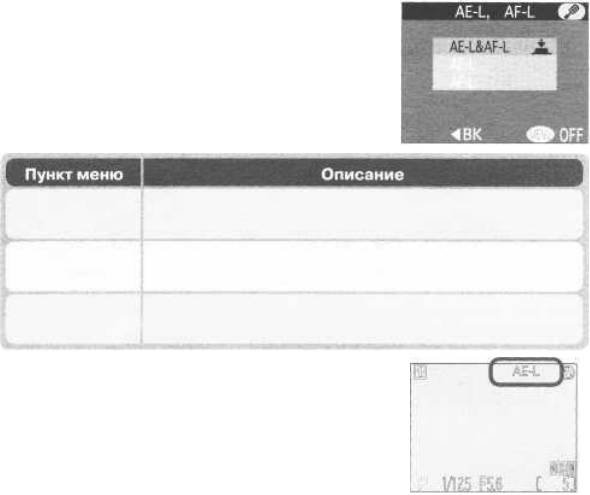
AE-L, AF-L (Блокировка экспозиции и фокусировки)
«По умолчанию», при нажатии мультиселектора
в режиме съемки, блокируются и экспозиция
и фокусировка. Используя меню AE-L, AF-L,
Вы можете изменить функции мультиселектора,
так чтобы при нажатии на нее блокировалась толь-
ко экспозиция или только фокусировка.
При нажатии на центральную кнопку мультиселектора блокиру-
AE-L&AF-L
ются и фокусировка и экспозиция.
При нажатии на центральную кнопку мультиселектора блокируется только экспо-
AE-L
зиция. Фокусировка блокируется при нажатии спусковой кнопки до половины.
При нажатии на центральную кнопку мультиселектора блокируется только фоку-
AF-L
сировка. Экспозиция блокируется при нажатии спусковой кнопки до половины.
Если мультиселектор используется для блокиров-
ки автоэкспозиции, на мониторе отображается
AE-L белым цветом.
124
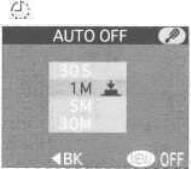
Экономия емкости батареи питания: Меню , Auto Off
Когда фотокамера работает от батарей, она
автоматически переключается в спящий режим
по прошествии времени, установленном в меню
Auto Off, если с фотокамерой не производится
никаких действий. Вы можете выбрать один из
следующих интервалов времени для включения
спящего режима: тридцать секунд, одна минута
(значение «по умолчанию»), пять минут и тридцать
минут. Используйте выключатель питания, чтобы
снова включить фотокамеру.
Если фотокамера работает от блока питания (приобретается отдельно), то
если с фотокамерой не выполняется никаких действий, автоматическое от-
ключение происходит через тридцать минут, вне зависимости от того, какое
значение выбрано в меню Auto Off.
125
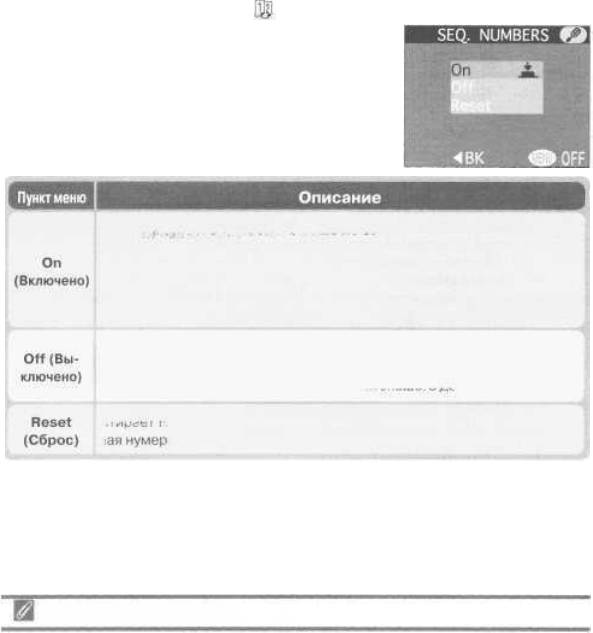
Нумерация файлов; Меню The Seq. Numbers
Фотокамера присваивает каждому изображению
имя файла, состоящее из «DSCN» и четырехзнач-
ного числа, автоматически назначаемого фото-
камерой (например, «DSCN0001.JPG»). Данное
меню управляет нумерацией файлов.
Если выбран этот пункт меню, фотокамера присваивает файлам после-
довательные номера в возрастающем порядке, начиная с последнего
использованного номера. После форматирования карточки памяти или
после установки в фотокамеру новой карточки памяти нумерация файлов
продолжится с последнего использованного номера.
Камера не запоминает последний использованный номер. При создании
новой папки или при установке в фотокамеру новой карточки памяти
нумерация всякий раз начинается с наименьшего доступного номера.
Стирает текущий номер файла из памяти фотокамеры. Последователь-
ная нумерация начинается заново с наименьшего доступного номера.
Нумерация файлов
Нумерация файлов начинается заново с номера 0001, если снимок был сделан,
когда текущая папка содержит файл с номером 9999, фотокамера создаст новую
папку, добавив единицу к номеру текущей папки (например, если текущая папка
называется «100NIKON», то новая папка будет называться «101 NIKON»). Ново-
му снимку будет присвоен номер 0001 и он будет записан в новую папку. Каждая
папка может содержать максимум 200 снимков. Если нумерация файлов достигает
9999, а карточка памяти содержит папку с номером 999, то больше снимков на
эту карточку памяти записать нельзя, даже если на ней еще осталось достаточно
места, Вставьте новую карточку памяти или удалите ненужные снимки,
126

Звуковой контроль: Меню Shutter Sound
Меню Shutter Sound (Звук затвора) управляет
звуковыми сигналами, издаваемыми динамиком
фотокамеры.
Контрольные и предупреждающие звуки отключены. Голосовые заметки и звук,
записанный вместе с видеороликами, по-прежнему могут воспроизводиться.
Фотокамера издает один звуковой сигнал, для подтверждения того, что:
• Фотокамера включена
• Спусковая кнопка нажата до конца для спуска затвора
• Активирована ручная фокусировка или в меню управления насадками на объ -
ектив LENS выбрана одна из настроек для конвертирующих насадок
• Снимки удалены или карточка памяти отформатирована
• Внесены изменения в статус снимков при помощи пунктов Hide Image (Скрыть
снимок), Protect (Защита снимков), Print Set (Задания печати) или Auto Tra-
nsfer (Автоматическая передача снимков) в меню просмотра
• В меню Shutter Sound выбран пункт On
Фотокамера издает два звуковых сигнала, для подтверждения того, что:
• фотокамера не смогла сфокусироваться при нажатии спусковой кнопки
до половины (только при выключенном мониторе)
• карточка памяти заполнена до конца
Сброс нумерации файлов к 0001
Для сброса нумерации файлов к 0001, вставьте пустую карточку памяти или
отформатируйте текущую карточку, прежде чем выбрать Reset (Сброс).
Учтите, что при форматировании карточки с нее удаляется вся информация,
включая скрытые и защищенные снимки.,
127
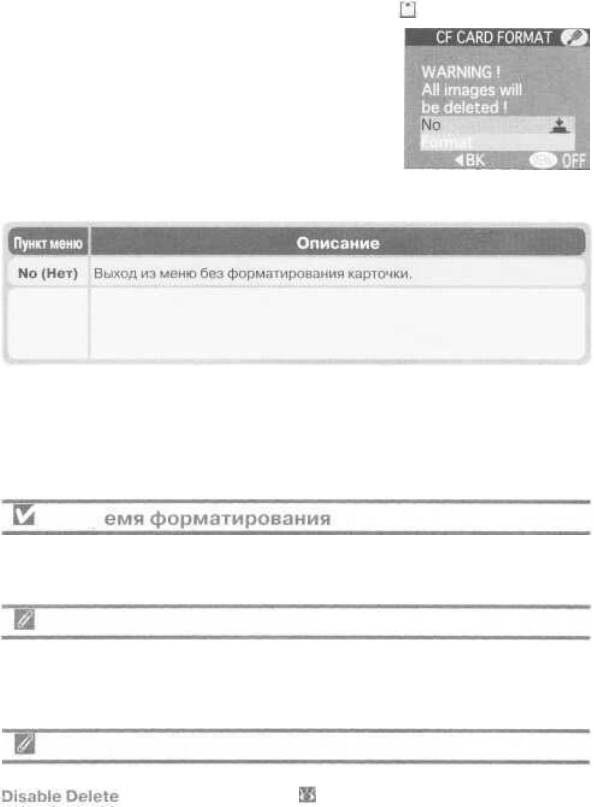
Форматирование карточки памяти: Меню CF Card Format
Карточка памяти, поставляемая вместе с вашей
фотокамерой, уже отформатирована. Однако,
если Вы приобретаете дополнительные карточ-
ки памяти для хранения Ваших снимков, Вам
потребуется отформатировать их перед первым
использованием, чтобы обеспечить правильную
работу фотокамеры с этими карточками. Фор-
матирование карточки памяти является также
эффективным способом для удаления всех за-
писанных на ней снимков.
Format
Форматирование начнется сразу после того, как Вы нажмете центральную
(Форма-
кнопку мультиселектора для выбора данного пункта меню. Форматиро-
тировать)
вание не может быть прервано.
Во время форматирования
Пока идет форматирование, не извлекайте из фотокамеры карточку памяти
или батарею и не отключайте внешний блок питания (приобретаемый от-
дельно).
Перед форматированием
При форматировании все данные на карточке памяти будут удалены
без возможности восстановления, включая защищенные снимки. Перед
форматированием убедитесь, что Вы скопировали в компьютер все снимки,
которые хотите сохранить.
Блокировка удаления
Карточки памяти не могут быть отформатированы, если включена настройка
(блокировка удаления( 131).
128
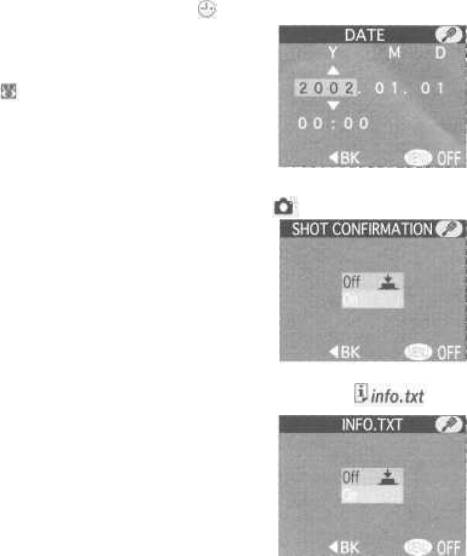
Установка времени и даты: Меню Date
Данное меню используется для установки в фото-
камере текущих даты и времени. Для дополни-
тельной информации см. раздел «Введение:
Первые шаги» ( 15).
Подтверждение срабатывания затвора: Меню Shot Confirmation
Если в данном меню выбран пункт On, лампа авто-
спуска будет загораться для подтверждения того,
что затвор сработал. Лампа автоспуска не будет
загораться, если сработала вспышка.
Сохранение информации о снимках в отдельном файле: Меню
Если в меню info.txt выбран пункт On, перечисленная
ниже информация о каждом снимке будет сохраняться
в отдельном текстовом файле («info.txt»):
• Номер и тип файла
• Тип фотокамеры и версия встроенно-
го программного обеспечения
• Тип замера
Режим экспозиции
• Выдержка • Баланс белого
• Диафрагма • Повышение контурной резкости
• Поправка экспозиции • Дата съемки
• Фокусное расстояние и цифровой зум . Качество и размер снимка
• Яркость и контрастность • Насыщенность
• Чувствительность (единиц ISO) • Фокусировочная зона
Файл info.txt хранится в той же папке, что и снимки. При просмотре содер-
жимого карточки памяти на компьютере, этот файл может быть прочитан при
помощи любого текстового редактора, такого как Notepad или SimpleText.
Снимки перечисляются в порядке записи, разделенные пустой строкой.
129
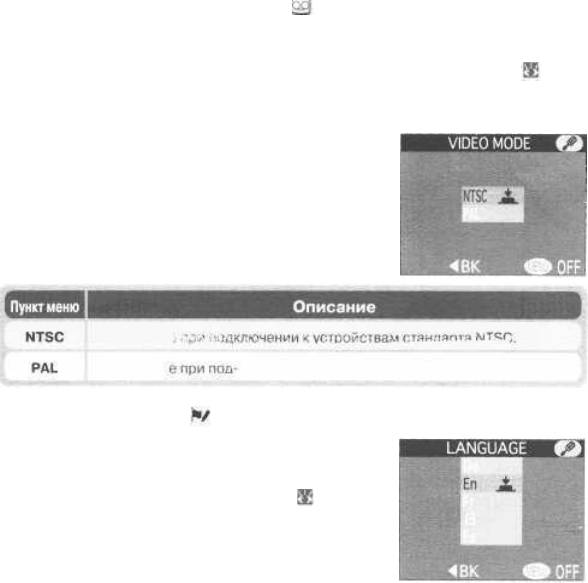
Выбор видеостандарта: Меню Video Mode
Меню Video Mode используется для выбора стандарта видеовывода. Убеди-
тесь, что выбранный видеостандарт соответствует используемому в тех виде-
оустройствах, к которым Вы собираетесь подключать фотокамеру ( 40).
Используйте при подключении к устройствам стандарта NTSC
Используйте при подключении к устройствам стандарта PAL.
Выбор языка: Меню Language
Данное меню используется для выбора языка,
на котором отображаются меню и сообщения
фотокамеры. Для дополнительной информации
см. раздел «Введение: Первые шаги» ( 14).
130
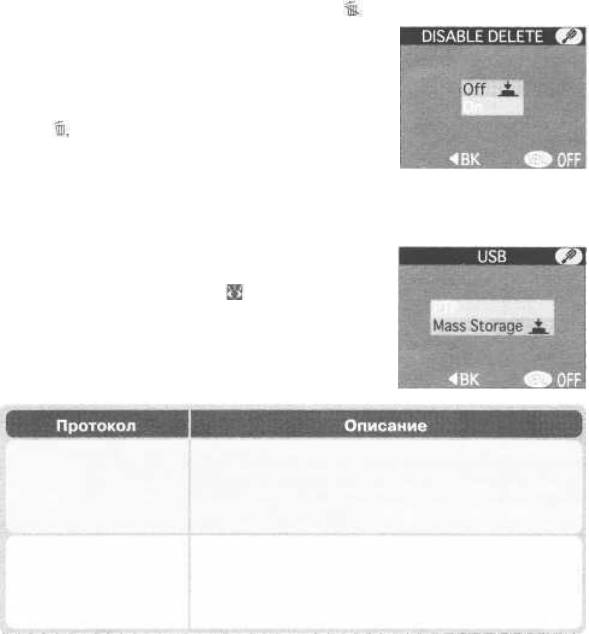
Защита снимков от удаления: Меню Disable Delete
Меню Disable Delete используется для защиты
снимков от случайного удаления. Выбрав On
(Включено) Вы заблокируете все операции и
пункты меню, при помощи которых удаляются
снимки, включая удаление с использованием
кнопки пункт Delete в меню просмотра, и пункт
CF Card Format в меню настроек. Если выбрано
Off, то Вы можете удалять снимки и форматиро-
вать карточки памяти как обычно.
Выбор протокола USB: Меню USB
Прежде, чем копировать снимки в компьютер че-
рез прямое соединение USB ( 34), Вам понадо-
бится выбрать протокол передачи USB, соответ-
ствующий используемому Вашей операционной
системой. Ваша фотокамера поддерживает два
протокола: РТР (Picture Transfer Protocol) и Mass
Storage.
Используйте эту настройку при подключении фотокамеры
к компьютеру с операционной системой Windows XP Home
РТР
Edition, Windows XP Professional или Mac OS X (версий
10.1.2 или более поздних).
Используйте эту настройку при подключении фотокаме-
ры к компьютеру с операционной системой Windows 2000
Mass Storage
Professional, Windows Millennium Edition (Me), Windows 98
Second Edition (SE) или Mac OS 9.0, 9.1 или 9.2.
131

Windows 2000 Professional, Windows Millennium
Edition (Me) Windows 98 Second Edition (SE), Мac OS 9
Не выбирайте протокол РТР при подключении фотокамеры COOLPIX 4500
к компьютерам, работающим под одной из перечисленных выше операци-
онных систем (при первом использовании фотокамеры менять протокол
USB нет необходимости, т.к. на момент продажи в фотокамере установлен
протокол IV:
Если Вы уже установили USB протокол РТР, установите протокол Mass Sto -
rage перед тем, как подключать фотокамеру к Вашему компьютеру.
Если Вы подключили фотокамеру к компьютеру, работающему под одной из
перечисленных выше операционных систем, и при этом в меню фотокамеры
USB выбрано значение РТР, отсоедините фотокамеру способом, описанным
ниже, Перед повторным подключением фотокамеры к компьютеру выберите
в меню USB значение Storage.
Windows 2000 Professional
Будет показан диалог «Обнаружено новое устройство» (Found New Hardware),
Нажмите кнопку Отмена (Cancel), чтобы закрыть диалог, после чего отклю-
чите фотокамеру,
Windows Millennium Edition (Me)
После появления сообщения об обновлении базы данных с информацией об
устройствах будет показан диалог «Обнаружено новое устройство» (Found
New Hardware). Нажмите кнопку Отмена (Cancel), чтобы закрыть диалог, по-
сле чего отключите фотокамеру.
Windows 98 Second Edition (SE)
Будет показан диалог «Обнаружено новое устройство» (Found New Hardware).
Нажмите кнопку Отмена (Cancel), чтобы закрыть диалог, после чего отклю-
чите фотокамеру,
Mac OS 9
Буден показан диалог с сообщением, что компьютер не может использовать
драйвер, необходимый для устройства «Nikon Digital Camera E4500_РТР». На-
жмите кнопку Отмена (Cancel), чтобы закрыть диалог после чего отключите
фотокамеру.
132
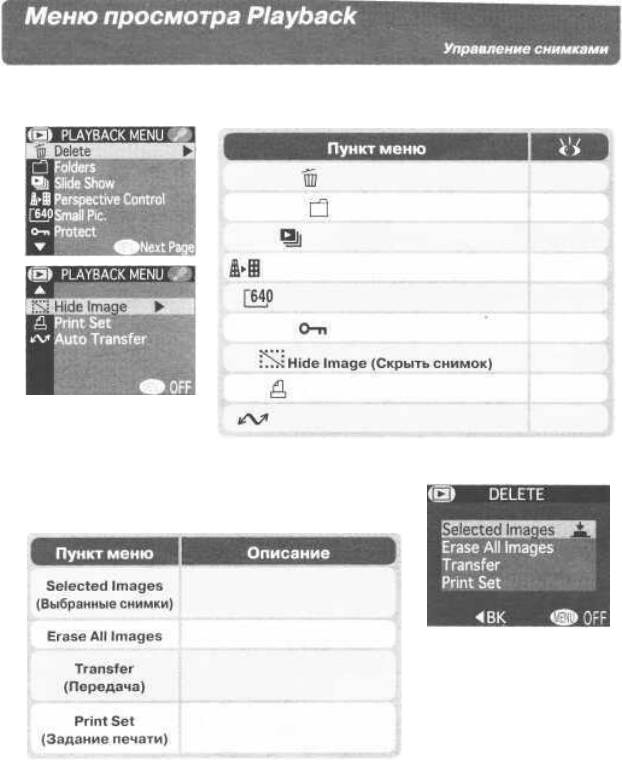
Меню просмотра содержит перечисленные ниже пункты, предназначенные
для управления снимками на карточке памяти:
133-135
Delete (Удаление)
136-137
Folders (Папки)
138-139
Slide Show (Слайдшоу)
140-142
Perspective Control (Управление перспективой)
142
Small Pic. (Уменьшенная копия)
Protect (Защита)
143
144
145-146
Print Set (Задания печати)
Auto Transfer (Автоматическая передача)
147-148
Удаление снимков: Меню: Delete
Меню Delete (Удаление) содержит следующие
пункты:
Удаление выбранных фотогра-
фий и видеороликов.
Удаление всех снимков.
Удаление пометки для пере-
дачи со всех снимков.
Отмена текущего задания
печати.
133
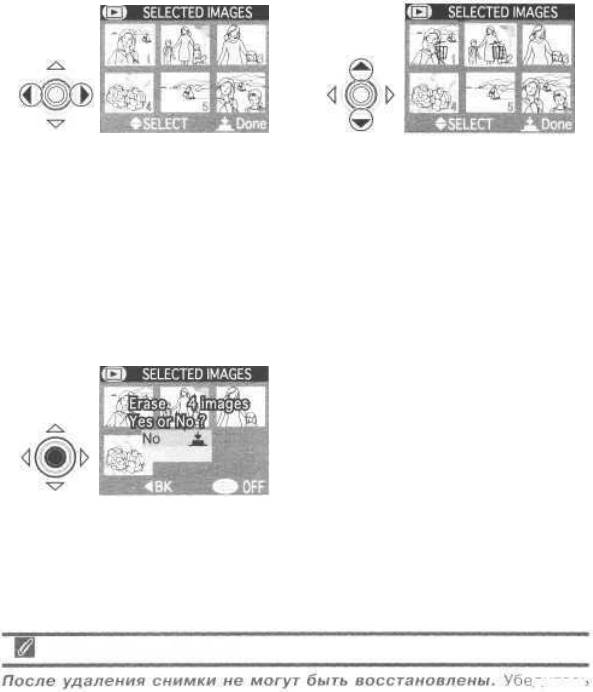
Удаление выбранных снимков: Selected Images
При выборе пункта Selected Images отображается список из снимков
на карточке памяти. Чтобы выбрать снимки для удаления:
1
2
Выберите снимок
Нажмите мультиселектор вверх или
вниз, чтобы пометить изображение
для последующего удаления. Изобра-
жение будет отмечено символом И
и красной рамкой. Повторяйте пункты
1 и 2, чтобы пометить для удаления
другие изображения. Чтобы снять по-
метку с изображения, выберите его
и нажмите джойпэд вверх или вниз.
Для выхода без удаления изображе-
ний, нажмите кнопку MENU,
Нажмите на мультиселектор, чтобы вы-
3
звать диалог подтверждения. Нажмите
мультиселектор вверх или вниз, чтобы
выбрать нужную настройку, затем нажми-
те? центральную кнопку мультиселектора,
чтобы задействовать выбор:
• Выберите No, чтобы вернуться в меню
просмотра без удаления изображений
* Выберите Yes, чтобы удалить все вы-
бранные снимки
Перед удалением
Убедитесь
предварительно, что все снимки, которые Вы хотите сохранить, переданы
в компьютер,
134

Удаление всех снимков: Erase All Images
При выборе в меню Delete пункта Erase all images
(Удалить все снимки) на мониторе отображается
диалог с требованием подтверждения, показан-
ный на рисунке справа.
No
Выход без удаления изображений
Удалить все снимки с карточки памяти.
Yes
Скрытые и защищенные снимки удалены
не будут.
Удаление пометки для передачи со всех снимков: Transfer
Выбор пункта Transfer (Передача) в меню Delete удаляет пометку для пере
дачи со всех снимков. Диалог подтверждения не отображается.
Отмена текущего задания печати: Print Set
Выбор пункта Print Set (Задание печати) в меню Delete отменяет текуще
задание печати и удаляет пометку для печати со всех снимков. Диалог под
тверждения не отображается.
Снимки не могут быть удалены, если включена настройка Disable Delete
(блокировка удаления( 131),
Снимки, помеченные символом являются защищенными, и не могут быть
выбраны для удаления, Изображения, которые были скрыты при помощи пун-
кта меню Hide Image (
144), не отображаются в меню Delete>Selected
Images и не могут быть удалены.
Выбор пункта Print Set (Задание печати) удаляет также со всех снимков
и пометку для передачи.
135

Выбор папки для просмотра: Folders
Во время съемки снимки записываются в папки,
автоматически создаваемые фотокамерой. При
помощи меню Folders (Папки) Вы можете выбрать
папку для просмотра, а также удалять папки, соз-
данные в режимах Panorama Assist (
50) или
Ultra HS( 96)
Delete
Выберите этот пункт, чтобы удалить папки, созданные в режимах
(Удалить)
Panorama Assist или Ultra HS.
All Folders
Выберите этот пункт, чтобы во время просмотра отображались все
(Все папки)
снимки на карточке памяти.
Снимки, сделанные в режимах Panorama Assist или Ultra HS при
NIKON
просмотре показываться не будут.
Каждая серия снимков, сделанная в режиме Ultra HS, хранится в от-
дельной папке с именем, состоящим из «N_» и трехзначного числа,
(N_nnn)
автоматически присваиваемого фотокамерой. Эти папки перечис-
лены в конце меню Folders. Чтобы просмотреть только снимки из
конкретной серии, выберите соответствующую папку из списка.
Каждая серия снимков, сделанная в режиме Panorama Assist, хра-
нится в отдельной папке с именем, состоящим из «Р_» и трехзначного
(P_nnn)
числа, автоматически присваиваемого фотокамерой. Эти папки пере-
числены в конце меню Folders. Чтобы просмотреть только снимки из
конкретной серии, выберите соответствующую папку из списка.
136
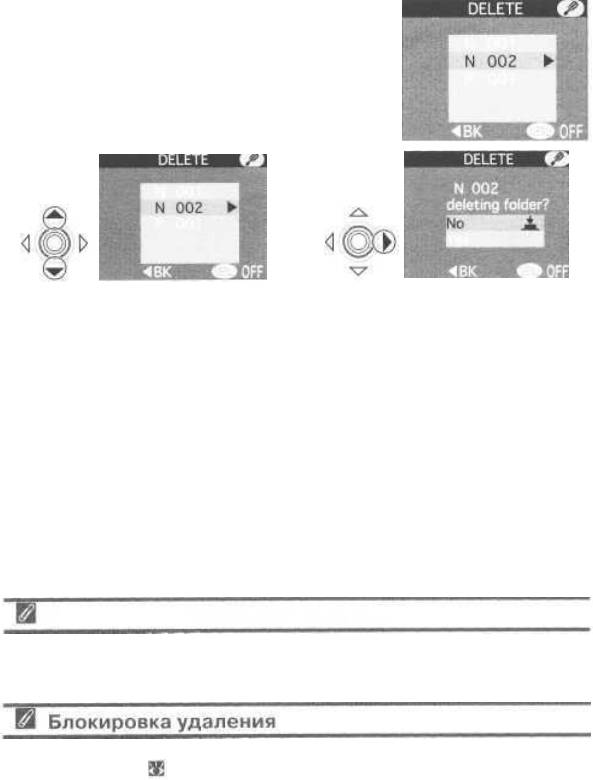
Удаление папок: Delete
Выберите пункт Delete (Удалить), чтобы удалить
папки, созданные в режимах Panorama Assist
или Ultra HS. Папки с именами NIKON удаляться
не будут.
1
2
Выберите имя папки
Будет показан диалог подтверждения.
Нажимайте мультиселектор вверх или
вниз, чтобы выбрать нужный пункт, за-
тем нажмите центральную кнопку для
подтверждения;
• Выберите No или нажмите кнопку
•У, чтобы выйти из меню, не
удаляя папку
* Выберите Yes. чтобы удалить папку
Скрытые и защищённые снимки
Если выбранная папка содержит скрытые или защищенные снимки, она не
будет удалена. Однако, все содержащиеся в ней снимки, которые не являются
ни скрытыми, ни защищенными, будут удалены.
Папки не могут быть удалены, если включена настройка Disable Delete (бло-
кировка удаления,
131).
137
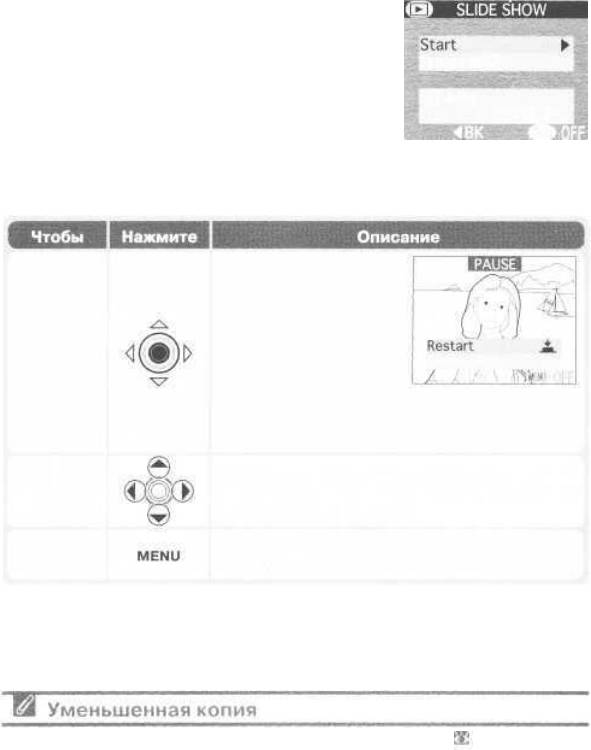
Автоматический просмотр: Меню Slide Show
Настройка Slide Show в меню просмотра исполь-
зуется для автоматического последовательного
просмотра снимков. Для запуска слайдшоу выбе-
рите пункт Start и нажмите мультиселектор впра-
во. Все снимки из текущей папки, за исключением
снимков, скрытых при помощи меню Hide Image,
будут воспроизводиться в том порядке, в котором
они были записаны, с паузой между снимками.
Видеоролики воспроизводятся как неподвижные
изображения, показывающие первый кадр видеоролика. Во время слайдшоу
могут выполняться следующие операции:
Нажмите центральную кнопку
мультиселектора, чтобы при-
остановить слайдшоу. Будет
показан диалог, показанный
на рисунке справа. Для по-
Приостано-
вторного запуска слайдшоу
вить слайд-
выберите пункт Restart. Для
шоу
завершения слайдшоу и воз-
врата в меню просмотра нажмите мультиселектор влево.
Для завершения слайдшоу и возврата в режим полно-
экранного просмотра нажмите кнопку MENU.
Перейти
Нажмите мультиселектор вверх или влево, чтобы
на один кадр
перейти на один кадр назад; вниз или вправо, чтобы
вперед
перейти на один кадр вперед.
или назад
End slide
Нажмите кнопку MENU, чтобы завершить слайдшоу
show
и вернуться в режим одиночного просмотра.
После того, как все снимки будут показаны, слайдшоу будет остановлено,
а на мониторе показан первый снимок в папке.
Изображения, созданные в режиме «Уменьшенная копия>> (
75), не показы-
ваются в режиме слайдшоу.
138
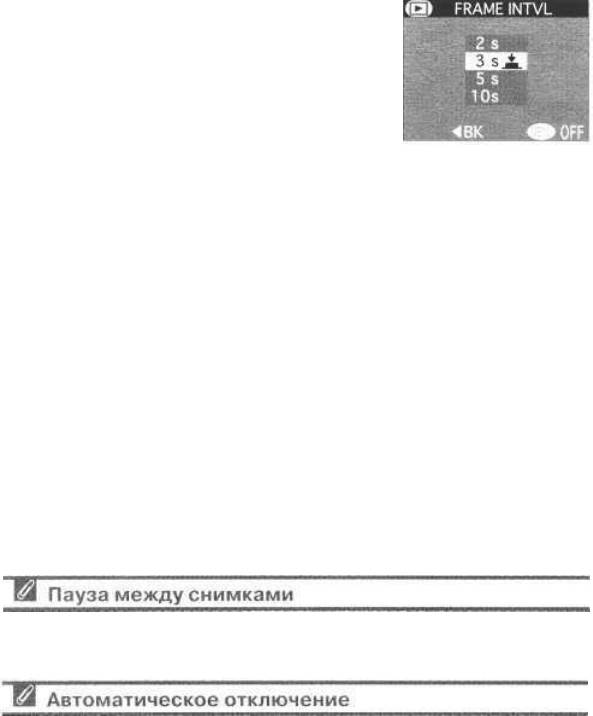
Изменение величины паузы между снимками
Меню режима слайдшоу и диалог режима паузы
содержат пункт Frame Intvl, предназначенный для
установки времени, в течение которого показыва-
ется каждый снимок в слайдшоу. Чтобы изменить
временной интервал, выберите пункт Frame In-
tvl и нажмите мультиселектор вправо. Появится
меню установок интервала времени, показанное
на рисунке справа; выберите нужное значение
и нажмите центральную кнопку мультиселектора.
В зависимости от размера файлов с изображениями, а также от скорости, с
которой они считываются с карточки памяти, реальная пауза между снимками
может отличаться от значения, указанного в меню.
Если во время слайдшоу с фотокамерой в течение получаса не выполняется
никаких операций, то монитор фотокамеры отключается для сохранения
энергии, а лампа индикатора включения питания гаснет.
139
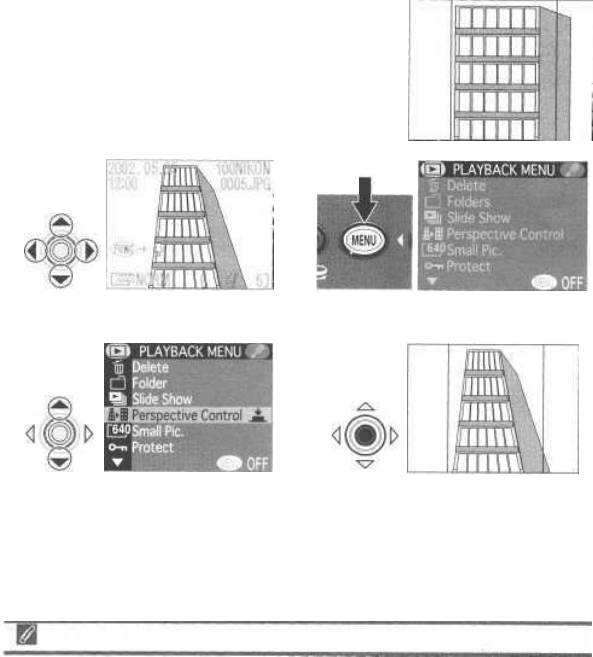
Коррекция вертикальной перспективы: Меню Perspective Control
Данная настройка может быть использована
для трансформации фотографии с целью коррек-
ции вертикальной перспективы, чтобы снимки,
сделанные с нижней точки или с верхней точки
выглядели так, будто они сделаны с уровня глаз.
Измененная фотография сохраняется отдельно
от оригинала.
1
2
Используйте мультиселектор, чтобы отобра-
Вызовите меню просмотра
зить нужный снимок в режиме просмотра
3
4
Выберите пункт Perspective Control
Войдите в режим трансформации
(Управление перспективой)
снимка с двумя вертикальными
вспомогательными полосками
зеленого цвета, отображаемыми
поверх снимка
Ограничения по применению коррекции .перспективы
Коррекция перспективы не может выполняться на снимках, сделанных в
режимах Ultra HS или Movie, на снимках с качеством Hi, а также на копиях
снимков, сделанных при помощи функции создания уменьшенной копии или
собственно функции коррекции перспективы Perspective Control. Фотокаме-
ра COOLPfX 4500 может оказаться неспособной трансформировать снимки,
сделанные другими моделями фотокамер.
140
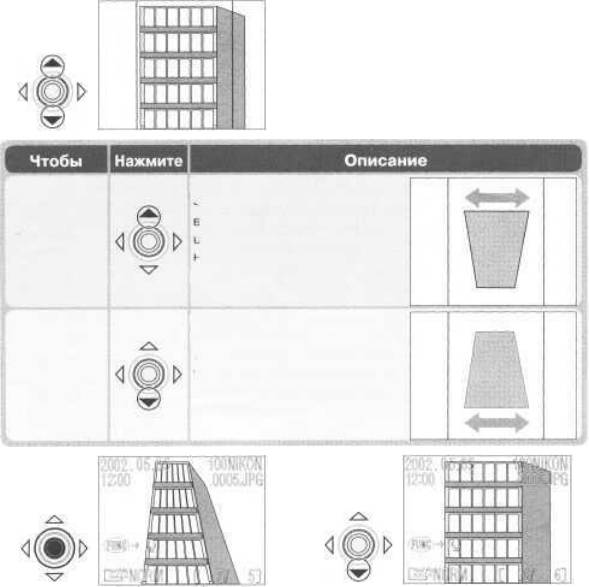
Трансформируйте снимок, как описано
5
ниже. Вертикальные линии позволяют
визуально контролировать коррекцию
перспективы.
Нажмите мультиселектор вверх,
чтобы растянуть по горизонтали
верхнюю часть снимка, умень-
Растянуть
шая перспективные искажения
верхнюю
на снимке, сделанном с нижней
часть снимка
точки.
Нажмите мультиселектор вниз,
чтобы растянуть по горизон-
тали нижнюю часть снимка,
Растянуть
уменьшая перспективные ис-
нижнюю часть
кажения на снимке, сделанном
снимка
с верхней точки.
6
7
Сохраните трансформированный
Чтобы посмотреть трансформиро-
снимок и вернитесь в режим про-
ванный снимок, нажмите мультисе -
смотра к оригиналу снимка. Учтите,
лектор вниз. Трансформированный
что для создания трансформиро-
снимок имеет те же размер, каче-
ванного снимка может потребовать-
ство, дату и время создания, что
ся около сорока секунд.
и оригинальный.
141
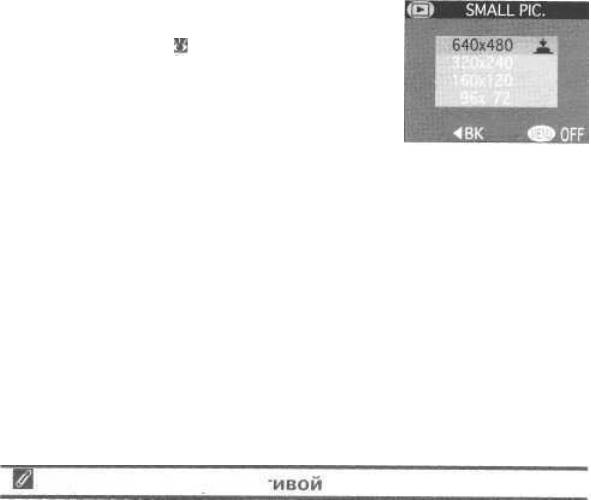
После создания трансформированные снимки независимы от оригинала:
удаление трансформированного снимка не влияет на оригинал, а удаление
оригинала не влияет на трансформированный снимок. Трансформированные
снимки хранятся на карточке памяти в виде независимых файлов с именами
вида «TSCNnnnn», где «nnnn» — четырехзначное число, автоматически при-
сваиваемое фотокамерой. Атрибуты защищенного файла и задания печати
оригинального файла не переносятся на трансформированный снимок
и должны устанавливаться отдельно.
Выбор размера для уменьшенной копии: Меню Small Pic.
Данное меню управляет размером снимков,
создаваемых при помощи функции создания
уменьшенной копии ( 75). На выбор есть раз-
меры 640x480, 320x240, 160x120, и 96x72.
Управление перспективой
Растягивание снимка может придать ему слегка «зернистый», неровный вид,
и этот эффект тем сильнее, чем сильнее растягивается снимок.
Трансформированный снимок имеет тот же размер, что и оригинальный.
Участки снимка, не помещающиеся в рамки оригинала, обрезаются.
142
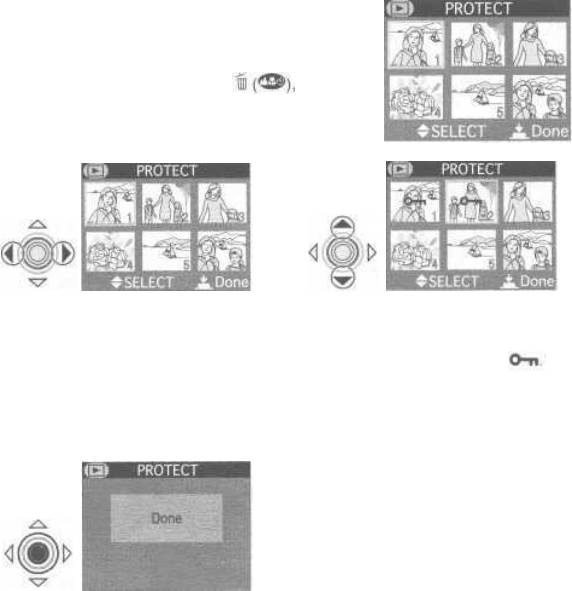
Защита важных снимков: Меню Protect
Выбор пункта Protect в меню просмотра вызыва-
ет меню, показанное на рисунке справа, в котором
Вы можете выбрать снимки, чтобы защитить их
от случайного удаления. Защищенные снимки
нельзя удалить помощи кнопки , а также
из меню Delete. Учтите, тем не менее, что при
форматировании карточки памяти защищенные
снимки будут удалены вместе с остальными.
1
2
Выделите снимок Нажмите мультиселектор вверх или
вниз, чтобы присвоить снимку статус
защищенного. Защищенные изобра-
жения отмечаются символом
По-
вторяйте шаги 1 и 2
чтобы защитить
3
другие снимки. Чтобы снять защиту
со снимка, выделите его и нажмите
мультиселектор вверх или вниз.
Для завершения операции нажмите цен-
3
тральную кнопку мультиселектора. Для
выхода без изменения статуса снимков,
нажмите кнопку MENU.
143
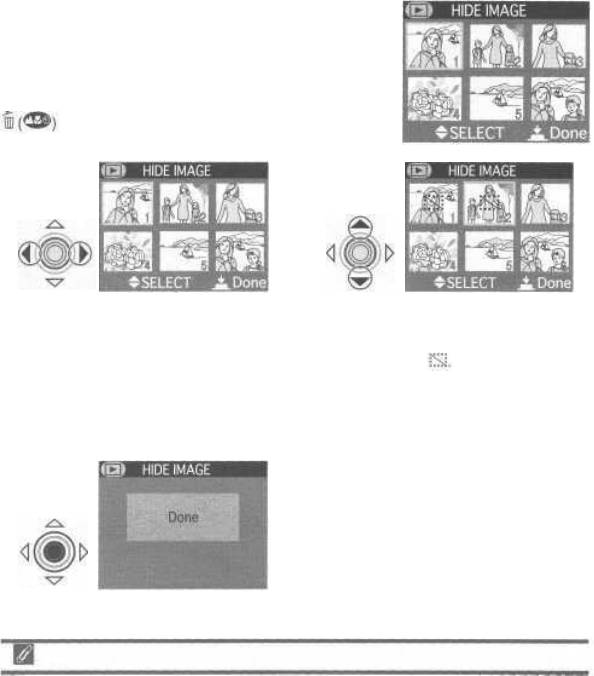
Сокрытие снимков от просмотра: Меню Hide Image
При создании слайдшоу или при показе снимков
широкой аудитории, Вы, возможно, захотите ис-
пользовать настройку Hide Image, чтобы скрыть
отдельные изображения в текущей папке. Скрытые
изображения будут видны только в меню Hide Ima-
ge. Они не могут быть удалены при помощи кнопки
или с использованием меню Delete.
1
2
Выделите снимок
Нажмите мультиселектор вверх или
вниз, чтобы присвоить снимку статус
скрытого. Скрытые снимки отмеча-
ются символом Повторяйте шаги
1 и 2, чтобы скрыть другие снимки.
Чтобы снять со снимка статус скры-
того, выделите его и нажмите муль-
тиселектор вверх или вниз.
Для завершения операции нажмите цен-
3
тральную кнопку мультиселектора. Для
выхода без изменения статуса снимков,
нажмите кнопку MENU.
«All images are hidden» («Все снимки являются скрытыми»)
Если в папке, выбранной для просмотра, все снимки являются скрытыми, то
в режиме полноэкранного просмотра выводится сообщение «АИ images are
hidden». Снимки не будут отображаться, пока Вы не выберете другую папку
для просмотра или пока Вы не снимете с части изображений в текущей папке
статус скрытых.
144
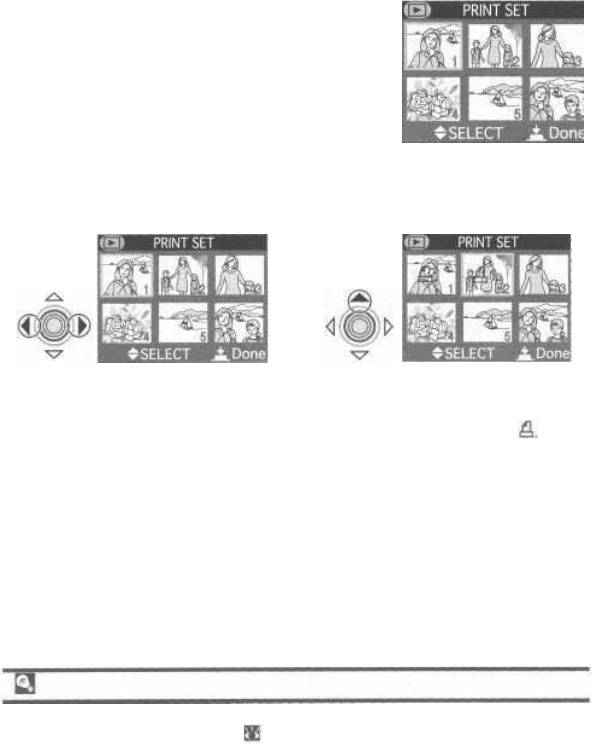
Задания печати: Меню Print Set
Выбор пункта Print Set в меню просмотра вы-
зывает меню, показанное на рисунке справа.
В нем Вы можете выбирать фотографии для
печати, количество отпечатков, и информацию,
которая будет напечатана вместе с фотографи-
ей. Эта информация сохраняется на карточке
памяти в формате DPOF (Digital Print Order Fo-
rmat). После того, как задание печати создано,
Вы можете вынуть карточку памяти из фотокаме-
ры и вставить ее в любое DPOF-совместимое устройство, например, в ваш
фотопринтер или в цифровой минилаб, и фотографии будут напечатаны
прямо с карточки памяти.
1
2
Выделите снимок
Нажмите мультиселектор вверх,
чтобы добавить снимок в задание
печати. Выбранные снимки будут
отмечены символом
Отмена заданий печати
Чтобы удалить задание печати, когда оно больше не нужно, выберите пункт
Print Set из подменю Delete ( 133). Учтите, что при этом также со всех
снимков удаляется пометка для передачи.
145
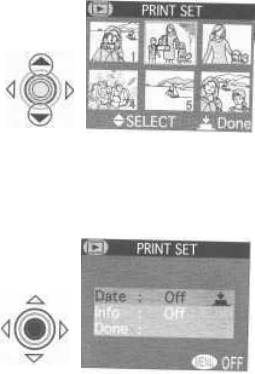
Для установки количества отпечатков
3
с кадра используйте мультиселектор.
Нажимайте мультиселектор вверх для
увеличения числа отпечатков (максимум
9), или вниз для уменьшения. Чтобы
удалить снимок из задания печати, на-
жмите мультиселектор вниз, когда число
отпечатков равно 1. Повторяйте шаги 1 -3
для добавления в задание печати других
снимков. Если Вы хотите выйти из меню
без изменения задания печати, нажмите
кнопку MENU.
Нажмите на мультиселектор для завер-
4
шения операции и вызова меню настроек
печати. Для выбора нужного пункта нажи-
майте мультиселектор вверх или вниз.
• Для того чтобы на всех выбранных сним-
ках печатались выдержка и диафрагма,
выберите пункт Info и нажмите цен-
тральную кнопку мультиселектора. Ря-
дом с пунктом Info появится надпись On
(Включено),
• Для того чтобы на всех выбранных сним-
ках печаталась дата, выберите пункт
Date и нажмите центральную кнопку
мультиселектора. Рядом с пунктом Date
появится надпись On (Включено).
•Чтобы отключить соответствующий
пункт, выделите его и нажмите на муль-
тиселектор.
• Чтобы завершить создание задания
печати и вернуться в режим просмо-
тра, выберите пункт Done и нажмите
центральную кнопку мультиселектора.
Для выхода без изменения задания
печати нажмите кнопку MENU.
146
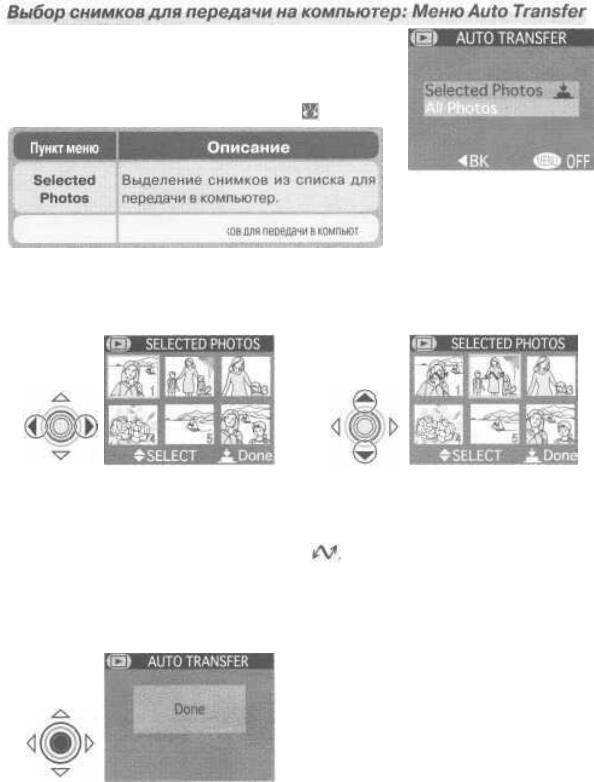
Если Ваша фотокамера подключена к компьюте-
ру с запущенной программной Nikon View 5, Вы
можете передать в компьютер либо все снимки,
либо только выделенные при помощи меню Auto
Transfer (Автоматическая передача) ( 36).
All Photos
Выделение всех снимков для передачи в компьютер.
Выделение снимков для передачи: Selected Photos
При выборе пункта Selected Photos на мониторе отображается список сним-
ков. Чтобы выделить в списке снимки для передачи в компьютер:
1
2
Выделите снимок
Нажмите мультиселектор вверх или
вниз, чтобы выбрать снимок для
передачи в компьютер. Выбран-
ные снимки отмечаются символом
Повторяйте шаги 1 и 2, чтобы
выделить другие снимки. Чтобы
снять пометку со снимка, выделите
его и нажмите мультиселектор вверх
или вниз.
Для завершения операции нажмите на
3
мультиселектор, Для выхода без изме-
нения статуса снимков, нажмите кнопку
MENU.
147
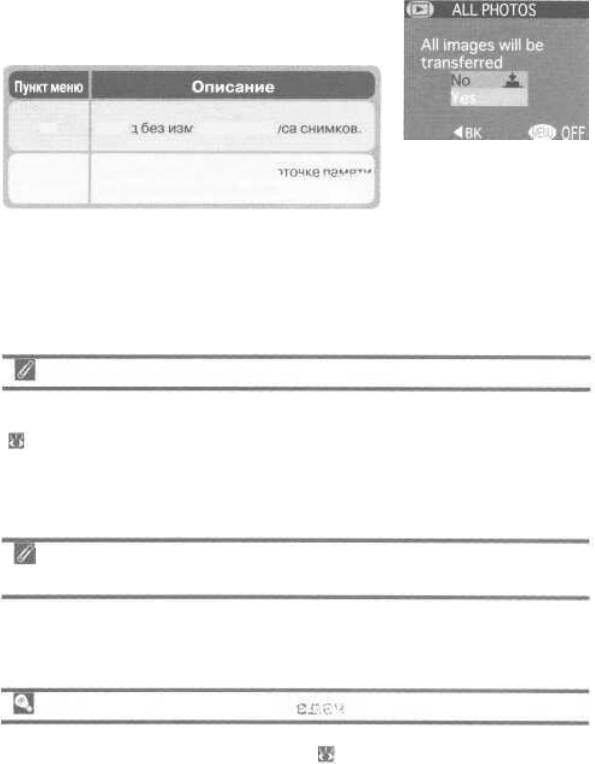
Выделение всех снимков для передачи в компьютер: All Photos
При выборе пункта All Photos на мониторе
отображается диалог, показанный на рисунке
справа.
No
Выход без изменения статуса снимков.
Выделить все снимки на карточке памяти
Yes
для передачи в компьютер.
Выделение всех снимков для передачи в компьютер
Если для передачи всех снимков в компьютер используется настрой!
Photos, учтите, что для передачи можно выделить не более 999 снимков
( 147). Если на карточке памяти содержится большее число снимков,
то для передачи снимков с карточки памяти в компьютер можно использо-
вать программное обеспечение Nikon View 5, Дополнительную информацию
Вы можете прочесть в Руководстве пользователя к программе Nikon View 5
(на компакт-диске).
Выделение снимков для передачи в компьютер при
помощи других фотокамер
Снимки, выделенные для передачи при помощи других моделей цифровых
фотокамер Nikon, не могут быть переданы в компьютер, если карточка памя-
ти вставлена в COOLPIX 4500, Используйте COOLPIX 4500, чтобы выделить
снимки заново.
Снятие маркировки передачи со всех изображений
Чтобы удалить пометку для передачи со всех снимков на карточке памяти,
выберите пункт Transfer в меню Delete ( 133).
148

Уход за фотокамерой,
принадлежности и WEB ресурсы
Эта глава содержит список дополнительных
принадлежностей для COOLPIX 4500, советы
по хранению и чистке вашей фотокамеры, инфор-
мацию о том, где Вы можете получить помощь
в режиме он-лайн, советы по поиску и устранению
возможных неполадок и технические характери-
стики фотокамеры.
149
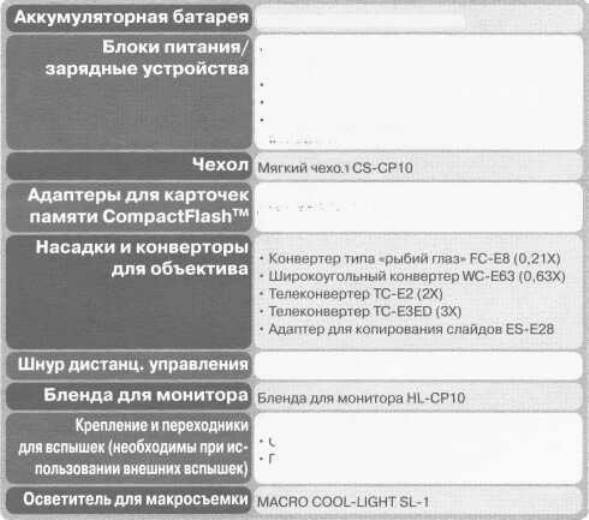
Дополнительные принадлежности
К моменту написания данного руководства, для COOLPIX 4500 имеются
дополнительные принадлежности, перечисленные ниже. Обращайтесь
в специализированный магазин или в местное представительство Nikon для
получения дополнительной информации.
Литий-ионные батареи EN-EL 1
• Сетевой блок питания/зарядное устройство
ЕН-21
• Сетевой блок питания ЕН-53
• Зарядное устройство МН-53
• Зарядное устройство МН-53С (подключается
к гнезду прикуривателя в автомобиле)
Мягкий
чехол
CS-CP10
Адаптер ЕС-AD 1 под разъемы PC карт
;Шнур МС-ЕU1
Скоба-кронштейн SK-E900
Переходник для вспышек AS-E900
150
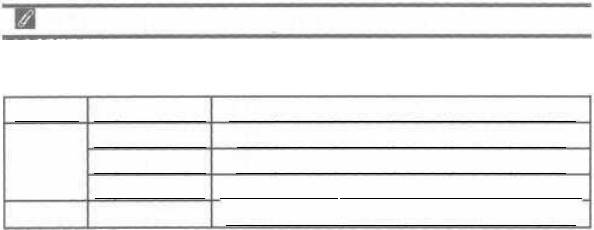
Рекомендованные карточки памяти
Перечисленные ниже карточки памяти протестированы и рекомендованы для
использования в COOLPIX4500:
SanDlsk
Серий SDCFB
16Мб. 32Мб, 48Мб. 64Мб, 96Мб, 128Мб
Серий 4х USB
8Мб, 16Мб, 32Мб. 48Мб, 64Мб, 80Мб
Lexar
Серий 8х USB
8 Мб, 16MB, 32Мб, 48Мб, 64Мб, 80Мб
Media
Серий 10xUSB
128Мб, 160Мб
IBM
Microdrive
DSCM-10512 (512Мб), DSCM-11000 (1 Гб)
Работа с другими типами карточек памяти не гарантируется, Для получения
дополнительной информации по перечисленным выше карточкам обращай-
тесь к их производителю.
151

Уход за фотокамерой и батареей
Чтобы обеспечить длительный срок службы Вашей фотокамере, соблюдайте
при ее использовании и хранении следующие условия:
Держите фотокамеру сухой
Фотокамера не является водонепроницаемой. Попадание фотокамеры в воду или
работа в условия высокой влажности может привести к сбоям и нарушениям в ее
работе. Коррозия внутренних механизмов может привести к выходу фотокамеры
из строя и невозможности ее ремонта.
Не роняйте фотокамеру
Камера может выйти из строя, если ее подвергать сильным ударам или тряске.
Осторожно обращайтесь с подвижными частями фотокамеры
Не применяйте силу к объективу, к батарее, к карточке памяти и крышкам слота
карточки и разъемов. Эти части фотокамеры можно легко повредить.
Избегайте резких колебаний температуры
Резкие колебания температуры, например, при входе в холодную погоду с улицы
в теплое помещение, могут вызвать появление конденсата влаги внутри
фотокамеры. Для защиты от возникновения конденсата, поместите фотокамеру
в закрытый полиэтиленовый пакет перед тем, как внести с холода в теплое
помещение.
Выключите фотокамеру, прежде чем извлекать или отключать источник
питания
Не отключайте от фотокамеры сетевой блок питания и не извлекайте батареи,
когда фотокамера включена или когда снимки записываются или удаляются.
Принудительное отключение питания в данной ситуации может привести к потере
данных или повреждениям карточки памяти или внутренних схем фотокамеры.
Во избежание случайных перерывов в питании, не переносите фотокамеру с одного
места на другое, когда она работает от сетевого блока питания.
Держите вдали от сильных магнитных полей
Не используйте и не храните фотокамеру около оборудования, которое
производит сильные электромагнитное излучение или магнитные поля. Сильные
статические заряды или магнитные поля, вырабатываемые оборудованием
типа радиопередатчиков, могут взаимодействовать с монитором фотокамеры,
повреждать данные, сохраненные на карточке памяти, или воздействовать
на внутреннюю схему фотокамеры.
152

Хранение
Если фотокамера какое-то время не будет использоваться, возвратите блок |
объектива в исходное положение, выньте батарею и храните ее в сухом
прохладном месте. Для защиты от грибка и плесени, храните фотокамеру в
сухом, хорошо проветриваемом месте. Если Вы не будете пользоваться фото-
камерой в течение длительного периода времени, поместите фотокамеру в
пластиковый пакет, содержащий силикагель (поглотитель влаги; учтите, что
силикагель со временем теряет свои влагопоглощающие свойства и должен
регулярно заменяться). Не храните фотокамеру рядом с нафталином или
шариками от моли, а также в следующих местах:
• плохо проветриваемых или сырых
• расположенных рядом с аппаратурой, генерирующей сильные магнитные
поля, например, рядом с телевизором или радиоприемником
• температура в которых выше 50 °С (например, рядом с калорифером или
в закрытом автомобиле в жаркий день) или ниже -10 °С
• влажность в которых выше 60%.
Для исключения появления грибка или плесени, доставайте фотокамеру
из хранения по крайней мере один раз в месяц. Включите фотокамеру
и несколько раз спустите затвор, прежде чем убрать ее на хранение снова.
Советы по уходу за батареями
Несколько советов помогут Вам всегда поддерживать фотокамеру готовой j
к съемке:
• После включения фотокамеры, проверьте по индикатору состояния бата-
реи на мониторе — требует ли батарея замены? Если батарея разряжена
и требует замены — на мониторе будет отображаться соответствующее
предупреждение.
• Приготовьте запасную батарею и держите ее полностью заряженной в
случае выполнения важных съемок. В зависимости от того, где Вы будете
находиться, могут возникнуть сложности с быстрой покупкой свежих батарей
взамен израсходованных.
• В холодные дни емкость батарей может уменьшаться. Убедитесь, что бата-
рея полностью заряжена перед съемкой фотографий на улице в холодную
погоду. Держите запасную батарею в теплом месте, и воспользуйтесь ей
в случае необходимости. После того, как холодная батарея нагреется, она
может вернуть часть своей емкости и использоваться вновь.
153?
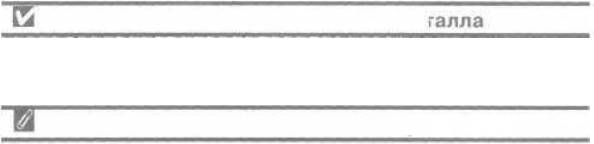
Чистка
Объектив
Основное правило при чистке стеклянных частей фотокамеры — не касаться
их пальцами. Используйте специальную кисточку с грушей для продувки, что-
бы удалять пыль и ворсинки. Для удаления отпечатков пальцев и других за-
грязнений, которые не могут быть удалены кисточкой, протрите объектив или
видоискатель мягкой тканью, круговыми движениями, от центра к краю.
Монитор
При чистке монитора не прикладывайте силу, поскольку это может привести
к повреждению монитора. Пыль и ворсинки удаляйте при помощи кисточки
с грушей. Для удаления отпечатков пальцев и других загрязнений протрите
монитор мягкой сухой тканью или замшей.
Корпус фотокамеры
Используйте кисточку с грушей для удаления пыли и ворсинок, затем протрите
корпус мягкой сухой тканью. После использования фотокамеры на пляже или
на берегу моря, вытрите с корпуса соль и песок тканью, смоченной пресной
водой, затем протрите фотокамеру насухо.
Не используйте для чистки спирт, растворитель и другие подобные
химикаты.
Избегайте контакта с жидкими кристаллами
При поломке монитора фотокамеры соблюдайте осторожность, чтобы из-
бежать ранения осколками стекла и избежать контакта жидких кристаллов
разрушенного монитора с кожей, а также попадания их в глаза или в рот.
Советы по использованию монитора
Монитор может содержать несколько точек, которые всегда светятся,
или остаются темными. Это свойственно всем цветным ЖКИ мониторам
и не является признаком неисправности. На изображения, получаемые фото-
камерой, это не оказывает никакого влияния.
Когда Вы наводитесь на яркие объекты, на мониторе могут появляться светлые
вертикальные полоски, напоминающие тянущийся хвост кометы. Это явление
никак не проявляется на снимках, и не является неисправностью. В отдельных
случаях оно может проявиться на видеороликах.
154

Ресурсы в сети Internet
К моменту написания данного руководства, для пользователей цифровой
аппаратуры Nikon доступны следующие ресурсы в сети Internet:
Информация о продукции и советы
• Для пользователей в США: http://www.nikonusa.com
• Для пользователей в Европе: http://www.nikon-euro.com
• Для пользователей в Азии, Океании, Ближнем Востоке и Африке:
http://www.nikon-asia.com
• Для пользователей в России: http://www.nikon.ru
Контактная информация
Контактную информацию о представительствах Nikon в вашем регионе вы
можете найти по адресу
http://www.nikon-image.com/eng/
Возможные неполадки и их устранение
Если ваша фотокамера не функционирует должным образом, сверьтесь
с прилагаемым списком возможных неполадок, прежде чем обращаться
в сервисный центр. Информацию об устранении неполадок Вы можете най-
ти на страницах данного руководства, номера которых приведены в правой
колонке.
Камера выключается
• Батарея разряжена.
19
• Переохлаждение батареи.
сразу после включения
152
155
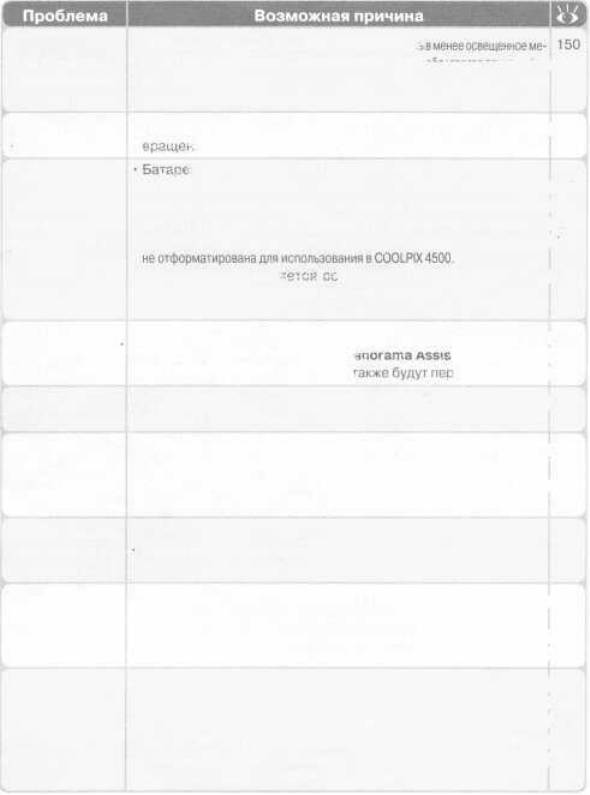
Изображение
• Окружающее освещение слишком яркое: переместитесь в менее освещенное ме-
на мониторе
сто или используйте бленду для монитора HL-CP10 (приобретается отдельно). I
трудно рассмо-
• Монитор загрязнен.
154
треть
• Необходимо настроить яркость монитора.
123
Невозможно повер-
Невозможно повер-
• Вращение объектива ограничено защелкой блокировки
21
нуть блок объектива
нуть блок объектива
вращения.
• Батарея полностью разряжена.
19
• На мониторе отображается сообщение «Out of memory» («Недостаточно I
19
Камера не де-
Камера не де-
памяти»): на карточке памяти осталось недостаточно свободного места.
лает снимок при
лает снимок при
• Мигает лампа готовности вспышки: заряжается вспышка.
24
нажатии спуско-
нажатии спуско-
• На мониторе появляется сообщение «Card is not formatted»: карточка памяти
158
вой кнопки
вой кнопки
не
отформатирована
для
использования
в
COOLPIX 4500.
• На
мониторе появляется сообщение
«No
card present»:
в
до конца
до конца
13
фотокамеру не вставлена карточка памяти.
Изображение на
Изображение на
Блок объектива повернут объективом в ту же сторону, что и мони-
49,
мониторе перевер-
мониторе перевер-
тор, в режимах Ultra HS, Movie, Panorama Assist, или Multiple
68
нуто вверх ногами
нуто вверх ногами
Exposure (при просмотре снимки также будут перевернуты). I
Зум не регули-
Зум не регули-
• В меню насадок на объектив Lens выбрана настройка
106
руется
руется
Fisheyef или Fisheye2.
• Вспышка выключена. I
64
Снимки слишком
Снимки слишком
• Окно вспышки закрыто посторонними предметами.
21
темные (недо-
темные (недо-
• Объект съемки находится вне зоны действия вспышки. I
162
держанные)
держанные)
• Очень низкое значение поправки экспозиции.
69
Снимки слишком
Снимки слишком
светлые (пере-
светлые (пере-
• Значение поправки экспозиции слишком велико.
69
держанные)
держанные)
- Во время нажатия спусковой кнопки до половины главный
110
Снимки
Снимки
объект съемки находился вне фокусировочной зоны.
не в фокусе
не в фокусе
- Мигает лампа автофокуса: фотокамера не может сфокусироваться.
24
- При ручной фокусировке установлено неправильное расстояние. |
161
Сотрясение фотокамеры в момент съемки: используйте более короткую выдерж-
53
ку. Если более короткую выдержку установить невозможно из за возникающей
РСнимки «сма-
РСнимки «сма-
при этом недодержи, используйте вспышку (ЙВ61), увеличьте чувствительность
заны»
заны»
(единиц ISO, 9В 70) или установите большую диафрагму (меньшее число f; ИВ54).
Для минимизации эффекта «смазывания» при длинных выдержках используйте
выбор лучшего снимка (BSS; (1298), автоспуск (ИВ 58) или штатив.
156
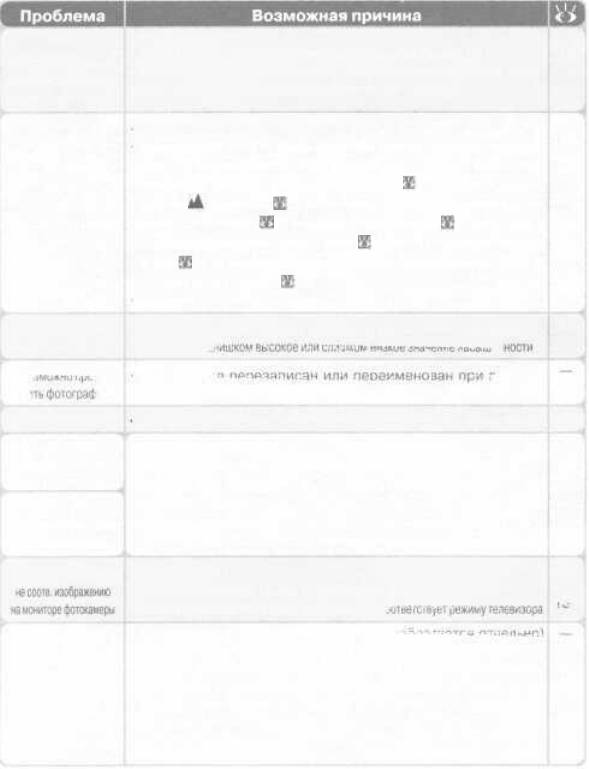
На снимке есть
• Установлено значение чувствительности более 100.
70
расположенные в
1
с и
• Слишком длинная выдержка. При выдержках от
/
длин-
118
4
случайном порядке
нее используйте функцию подавления шумов.
яркие точки («шум»)
• Встроенная вспышка убрана.
21
• Вспышка выключена. Учтите, что вспышка автоматически выключается в следующих случаях: когда
выбран сюжетный режим Landscape (Пейзаж), Night Landscape (Ночной пейзаж), Museum (Музей),
Fireworks Show (Фейерверк) или Panorama Assist (Панорама) (1
44); фокусировка установлена в
Вспышка
положение (бесконечность, 57); в меню режима непрерывной съемки Continuous выбрано
не срабатывает
значение, отличное от Single ( 96); включен выбор лучшего снимка (BSS; 98); в меню насадок на
объектив Lens выбрано значение, отличное от Normal ( 106); включена блокировка автоэкспозиции
АЕ Lock ( 108) или в меню управления вспышкой Speedlight Cntrl выбрано значение Internal Off
(встроенная вспышка отключена) ( 115).
• Батарея разряжена.
19
92
Цвета на снимке вы-
• Установленный баланс белого не соответствует источнику освещения.
100
глядят ненатурально
- Установлено слишком высокое или слишком низкое значение насыщен
Невозможно просмо-
• Снимок был перезаписан или переименован при помощи
треть фотографии
компьютера или фотокамеры другой модели.
Нельзя увеличить
Снимок является видеороликом, уменьшенной копией или он создан в режиме Ultra HS,
74
Нельзя создать
29
• Камера находится в режиме быстрого просмотра.
уменьшенную
102
• Снимок был записан с качеством HI.
копию
96
• Снимок был записан в режиме Ultra HS или Movie.
75
• Снимок является уменьшенной копией.
Не работает ре-
140
• Попытка коррекции перспективы на снимке, созданном с
жим Perspective
использованием функции Perspective Control
Control
40
Изображение на телевизоре
• Видеокабель подключен неправильно.
40
• Телевизор не переведен в режим воспроизведения входного видеосигнала.
130
• Режим видеовывода Video Mode фотокамеры, не соответствует режиму телевизора
• Камера выключена, блок питания (приобретается отдельно)
Nikon View 5
подключен неправильно или батареи полностью разряжены.
не запускается,
• Интерфейсный кабель подключен неправильно или карточка памяти неправильно
34
когда фотокаме-
установлена в устройство чтения карт, в адаптер или в слот для PC карт.
35
ра подключена к
• В меню USB выбран протокол РТР (Windows 2000 Professional,
132
компьютеру или
Windows Me, Windows 98SE, Mac OS 9)
когда вставлена
Для дополнительной информации смотрите Руководство
карточка памяти.
пользователя к программе Nikon View 5.
157
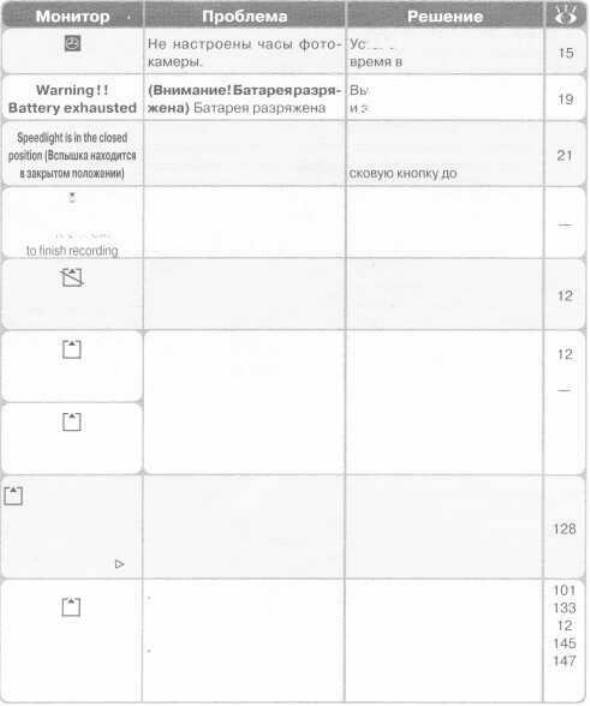
Сообщения об ошибках
В приведенной ниже таблице перечислены сообщения об ошибках и различные предупреждения,
выводимые фотокамерой на монитор, а также необходимые действия для каждого случая.
Установите дату и
тановите текущую дату
(Мигает)
время в часах фотокамеры.
емя в часах фотокамеры.
Выключите фотокамеру
и замените батарею.
Встроенная вспышка засло-
Устраните причину загоражи-
няется пальцами или посто-
вания вспышки и нажмите спу-
ронними предметами.
половины.
Во время записи снимков
Сообщение исчезнет ав-
WARNING!!
фотокамера была выключена
томатически по окончании
Please wait for camera
или была нажата кнопка В.
записи.
Выключите фотокамеру и убе-
Камера не находит карточку
дитесь, что карточка памяти
No card present (Карточ-
памяти.
установлена правильно.
ка памяти отсутствует)
• Используйте сертифициро-
This card
ванные карточки памяти.
cannot be used
• Убедитесь, что контакты
Ошибка доступа к карточке
не загрязнены. В случае
памяти.
повреждения карточки об-
ратитесь к продавцу или в
This card is
представительство Nikon.
incompatible
Нажмите мультиселектор вверх,
Card is not
Карточка не отформати-
чтобы выбрать Format, затем
formatted
рована для использования
нажмите вправо, чтобы отформа-
Format
BCOOLPIX4500.
тировать карточку, или выключите
No
фотокамеру и замените карточку.
• Уменьшите качество или
Недостаточно памяти, чтобы записать
размер изображения.
дополнительные снимки при текущих
• Удалите ненужные снимки.
установках.
• Вставьте новую карточку.
Out of memory
На карточке памяти недостаточно ме-
• Отмените задание печати
(Недостаточно
ста, чтобы записать изменения задания
или удалите пометки для
памяти)
печати или пометок для передачи.
передачи.
158
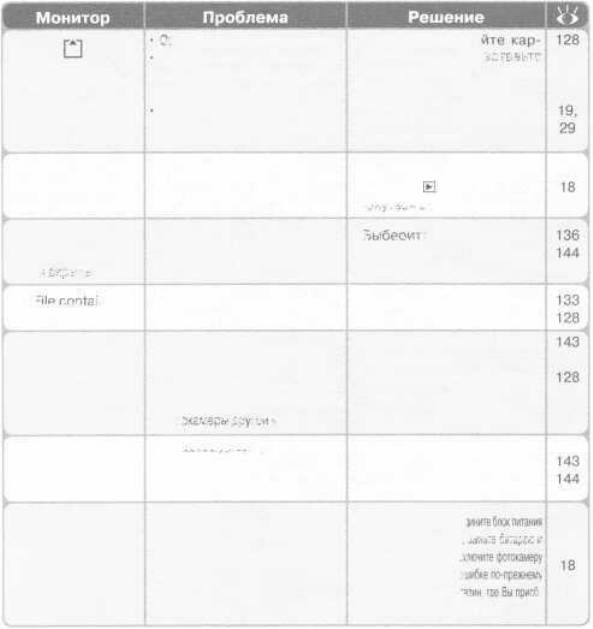
Ошибка во время записи снимка.
• Переформатируйте кар-
Карточка памяти не отформатиро-
точку памяти или вставьте
новую карточку.
вана для использования в данной
Image cannot
фотокамере.
be saved
• Вставьте новую карточку
Фотокамера превысила лимит
(Снимок не может
памяти или удалите не-
номеров для папок или файлов.
нужные снимки.
быть сохранен)
Card contains no images
Нажмите спусковую кнопку
На карточке памяти нет изо-
(Карточка памяти не со-
или кнопку
один раз, чтобы
бражений.
держит изображений)
вернуться в режим съемки.
All images are hidden
• Выберите другую папку
Все снимки в текущей папке
Все снимки являют-
• Измените статус скрытых
являются срытыми.
ся скрытыми)
снимков
File contains
Файл создан компьютером или
Удалите файл или перефор-
no image data
фотокамерой другой модели.
матируйте карточку памяти.
• Удалите со снимка статус
• Попытка удаления защищенного
Cannot delete file
защищенного.
снимка.
(Невозможно
• Отформатируйте карточку
• Попытка удаления снимка, создан-
удалить файл)
памяти
ного при помощи компьютера или
фотокамеры другой модели.
The folder
Папка содержит защищенные, скры-
Папка может быть удалена только в
cannot be
тые снимки или снимки сделанные
том случае, если она не содержит
deleted
фотокамерой другой модели.
скрытых или защищенных снимков.
Выключите фотокамеру,
отсоедините
блок питания
(если Вы его используете), выньте батарею и
System error
Сбой внутренних схем фото-
вставьте ее обратно, затем включите фотокамеру
(Системная
камеры.
снова. Если сообщение об ошибке по-прежнему
ошибка)
выводится, обратитесь в магазин, где Вы приоб-
рели фотокамеру или в сервисный центр.
159

В некоторых очень редких случаях на мониторе фотокамеры могут появиться
необычные символы, а сама фотокамера может перестать работать, В боль-
шинстве случаев причиной этого являются сильные внешние статические за-
ряды. Выключите фотокамеру, выньте и замените батарею и снова включите
фотокамеру, или, если Вы используете сетевой блок питания (приобретается
отдельно), отсоедините и снова присоедините блок питания к фотокамере, и
включите фотокамеру. Если фотокамера по-прежнему не работает, обрати-
тесь в сервисный центр Nikon, Учтите, что отключение источника питания, как
описано выше, может привести к потере данных, которые не были записаны
на карточку памяти на момент возникновения неисправности, Данные, уже
записанные на карточку памяти, не будут повреждены.
160
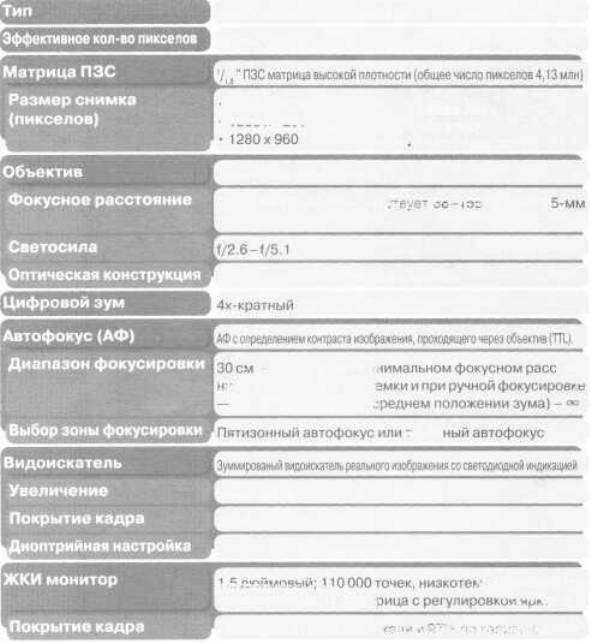
Спецификации
Цифровая фотокамера Е4500
4,0 миллиона
• 2272 x 1704
•
1024
x 768
•
1600
х
1200
.
640
х
480
• 2560 x 1520 (3:2)
х4 кратный Zoom-Nikkor
FF=7.85-32 мм (соответствует 38-155 мм для 3:
фотокамеры)
Десять элементов в восьми группах
30 см - оо (50 см при минимальном фокусном расстоя-
нии); в режиме макросъемки и при ручной фокусировке
— примерно 2 см (при среднем положении зума) - °°
Пятизонный автофокус или точен
0.34
-
1.27Х
Приблизительно 80%
-2-+2 диоптрий
1,5 дюймовый; 110 000 точек, низкотемпературная по-
лисиликоновая TFT матрица с регулировкой яркости
Примерно 97% по вертикали и 97% по горизонтали
161
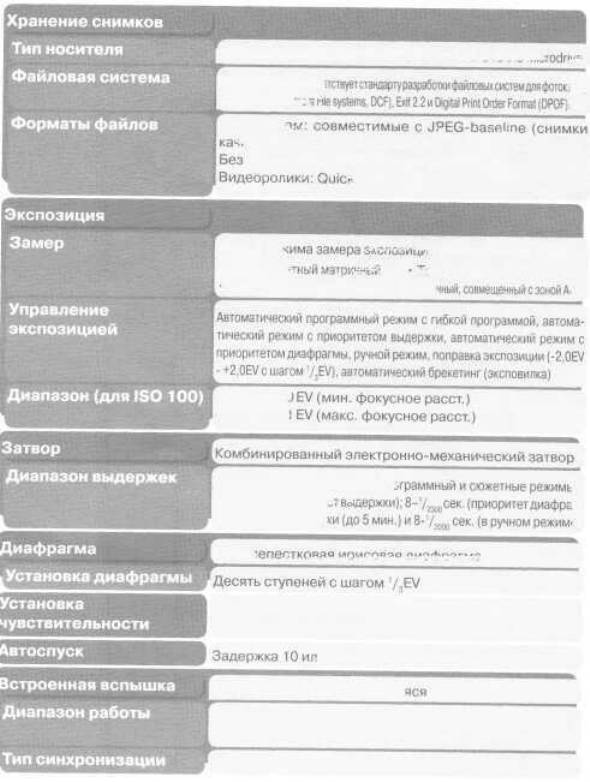
• Карточки памяти CompactFlash™ (CF) Тип I и II, а также Microdrive
Файловая система соответствует стандарту разработки файловых систем для фотокамер
(Design rule for Camera File systems, DCF), Exif 2.2 и Digital Print Order Format (DPOF)
Со сжатием: совместимые с JPEG-baselin
качества FINE, NORMAL и BASIC)
Без сжатия: TIFF-RGB (снимки качества HI)
Видеоролики: QuickTime
Четыре режима замера экспозиции через объектив (TTL):
• 256-сегментный матричный • Точечный
•
Центрально-взвешенный
•
Точечный, совмещенный
с
зоной
АФ
-2.2-
+
17.С
-0.3-
+
18.1
1
сек
1-
/2зоо
- (автоматический программный и сюжетные режимы);
8
1
1
-
/
2000
сек, (приоритет выдержки);
8-
/
2300
сек.
(приоритет диафраг-
1
мы); выдержка от руки (до 5 мин.) и 8-
/
?nnn
сек. (в ручном режиме)
Семилепестковая ирисовая диафрагма
В единицах ISO, приблизительно 100,200,400,800, или
AUTO (автоматическая установка)
Задержка 10 или 3 сек
Автоматически выдвигающая
0.5 -1.6м при минимальном фокусном расстоянии
0.5 - Зм при максимальном фокусном расстоянии
Автоматическое управление синхронизацией
162
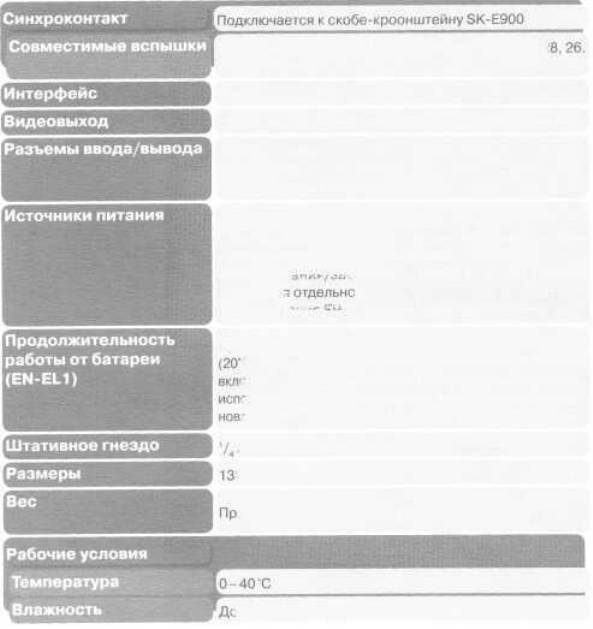
Вспышки Nikon серии SB: 80DX, 50DX, 30, 28DX, 28, 26,
25, 24, 22 и 22s
USB
Пользователь может выбрать стандарт NTSC или PAL
• Вход питания
• Аудио/видео (A/V) выход
• Выход данных (USB)
• Однааккумуляторнаялитий-ионная батарея Nikon EN-EL1
(поставляется в комплекте) или шестивольтовая литиевая
батарея 2CR5 (DL245) (приобретается отдельно)
• Блок питания/зарядное устройство ЕН-21 (приоб-
ретается отдельно)
• Блок питания ЕН-53 (приобретается отдельно)
Приблизительно 100 минут (при комнатной температуре
(20°С) и стандартных условиях тестирования Nikon: монитор
включен, зум настраивается для каждого снимка, вспышка
используется примерно для одной трети фотографий, уста-
новлено качество снимков NORMAL и размер 2272x1704)
1
/
дюйма (ISO 1222)
4
130x73x50 мм
Примерно 360 г без батареи и карточки памяти
' До 85% (без конденсации)
163
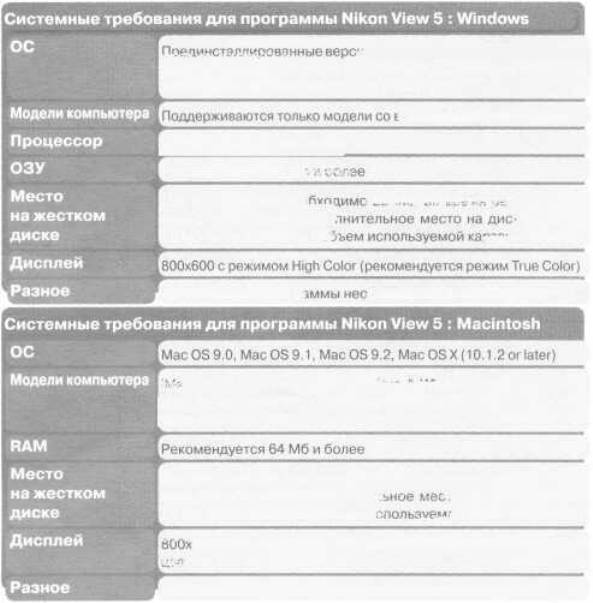
Прединсталл ированные версии Windows XP Home Edition, Windo-
ws XP Professional, Windows 2000 Professional, Windows Millennium
Edition (Me), Windows 98 Second Edition (SE)
Поддерживаются только модели со встроеными SB-портами
ЗООМНz Pentium или новее
Рекомендуется 64 Мб и бол<
Для инсталляции необходимо 25 Мб, во время работы Nikon
View 5 необходимо дополнительное место на диске, равное
10 Мб плюс удвоенный объем используемой карточки памяти
Для установки программы не од CD-ROM
Mac, Mac DV, Power Mac G3 (Blue & White), Power Mac G4 or
later, iBook, PowerBook G3 or later; only models with built-in USB
ports supported
Для инсталляции необходимо 25 Мб, во время работы Nikon
View 5 необходимо дополнительное место на диске, равное
10 Мб плюс удвоенный объем используемой карточки памяти
800x600 и тысячи цветов (рекомендуется режим с миллионами
цветов)
Для установки программы необходим дисковод CD-ROM
164
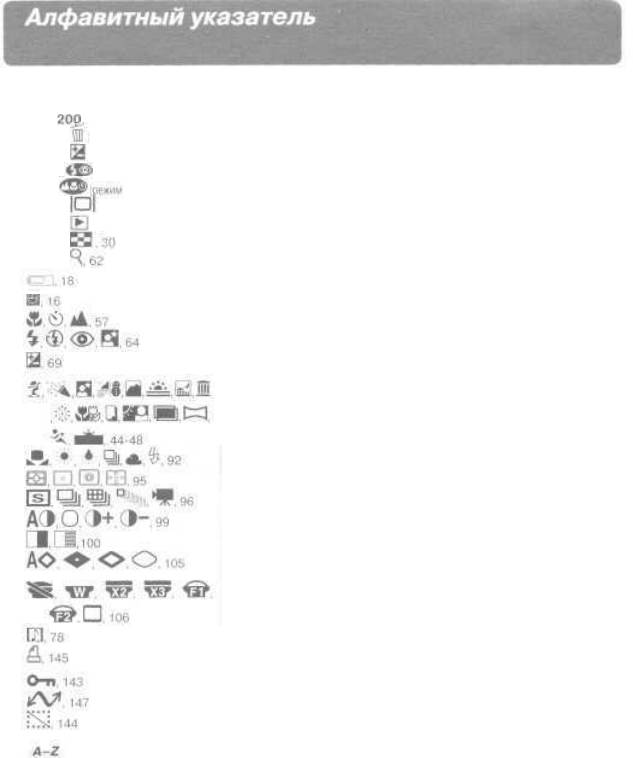
Символы
Блокировка автоэкспозиции
TIF См. файлы со снимками
(АЕ Lock) 60, 108
TIFF См. качество снимков
1, 2, 3, 104
AF См. Автофокус
USB 131-132. См. также пере-
100,
400, 800,
70
(auto()) См. режим съемки,
дача
Кнопка
удаление), 29,30,71,78
автоматический
W См. зум, индикатор
Кнопка
(поправка эксп.), 69
(AUTO) См. режим работы
(W) См. зум, кнопка
Кнопка
(режим вспышки), 65
вспышки; чувствительность
WB-BKT См. баланс белого,
A/V OUT См. просмотр на теле-
Кнопка
фокусировки), 57
брекетинг
визоре
Кнопка
(монитор) , 23
Web ресурсы 154
BASIC 102
Кнопка
(просмотр), 27
ВКТ. См. Автоматический бреке-
Кнопка
тинг (Auto Bracketing)
А
Кнопка
BSS См. Выбор лучшего снимка
(Best Shot Selector)
Автоматическая передача сним-
BULB См. Длительные вы-
ков (Auto Transfer) 147-148
Автоматический брекетинг (Auto
держки
Bracketing) 116-117
DCF 160
Design rule for Camera File Syste-
Автоматическое отключение
ms CM. DCF
(Auto Off) 125
Автопортрет См. монитор;
Digital Print Order Format CM.
автоспуск
DPOF
Автоспуск 58
DPOF 146, 160
Автоэкспозиция
FINE 102
Брекетинг 117
HI 102
Блокировка 108. См. также
info.txt 129
ISO См. чувствительность
блокировка автоэкспози-
ции (АЕ Lock)
JPG См. файлы со снимками
JPEG См. качество снимков
Автофокус 111
Следящий 111
К 133-148
M См. режим экспозиции,
Одиночный 111
ручной
Адаптер для копирования слай-
дов 106-107
Microdrive® См. карточки
памяти
Аудио См. видеоролики; голо-
совые заметки
MOV См. файлы со снимками;
видеоролики
Аудио/Видео См. просмотр на
телевизоре
Nikon View 5 32-39
Системные требования 164
5
NORMAL 101-102
NR См. Подавление шума (Noise
Баланс белого 92-94
Reduction)
Брекетинг 117
NTSC См. видеорежим (Video
Точная настройка 93
Mode)
Предустановленный 94
Р См. режим экспозиции, авто-
Батарея 10-11
матический программный
Хранение 153
PAL 40,130. См. также видеоре-
Бесконечность См. режим
жим (Video Mode)
фокусировки; ручная фо-
QuickTime См. видеоролики
А. См. Режим экспозиции,
кусировка
QVGA См. режим непрерывной
автоматический с приори-
Блокировка удаления (Disable
съемки (Continuous)
тетом диафрагмы
S См. режим экспозиции,
Delete) 131
АЕ См. автоэкспозиция
Блокировка фокуса 60. См.
автоматический с приори-
AE-LCM. блокировка автоэкспо-
также AE-L/AF-L
тетом выдержки
зиции (АЕ Lock)
Быстрый просмотр 28
Т См. зум, индикатор
AE-L.AF-L60, 124
(Т) См. зум, кнопка
165
в
(Shutter Sound) 127
кусировки
Защита снимков (Protect) 143
Меню 81-148
Вечеринка/помещение (Party/
Зум 4, 30, 62, 74
Меню настроек SET-UP
Indoor) 46
121-132
Кнопка 63
Включение и выключение фото-
Меню съемки SHOOTING
Цифровой
камеры См. Автоматиче-
91-120
ское отключение (Auto Off);
индикатор 22, 62-63
Микрофон, встроенный 4, 78
выключатель питания
Моментальная серия (Ultra HS).
И
Видеомагнитофон См. про-
См. Режим непрерывной
смотр на телевизоре
Информация См. съемочная
съемки (Continuous); папки
информация
Видеорежим (Video Mode) 40, 130
Монитор 5, 6-7
Видеоролики 68, 77
Информация о фокусировке См.
Яркость 122
подтверждение фокусиров-
Индикаторы 6-7
Просмотр 77
ки (Focus Confirmation); съе-
Кадрирование снимков 22
Запись 68
мочная информация
Включение и выключение 23
Время и дата См. дата (Date)
Монохромные снимки См.
Вспышка, встроенная 21,65
к
черно-белые снимки; сепия
Вспышка, дополнительная 150
Многократное экспонирование
Карточка CF См. карточка памяти
Выбор лучшего снимка (Best
(Multiple Exposure) 48
Карточка CompactFlash™ См.
Shot Selector) 98
Мультиселектор 5, 8
карточка памяти
Выбор фокусировочной зоны
Музей (Museum) 47
Карточка памяти 12-13
(AFAreaMode)110
Сертифицированные карточ-
Выдержка 53. См. также режим
Н
ки 151
экспозиции
Емкость 19
Насадки на объектив 106-107
Выключатель питания 4
Форматирование 106-107
Настройки монитора (Monitor
г
Установка и извлечение
Options) 122
12-13
Настройки для дополнительных
Гибкая программа См. режим
Чтение снимков с карточ-
вспышек (SpeedlightCntrl) 115
экспозиции, автоматиче-
ки 27
Насыщенность (Saturation Co-
ский программный
ntrol) 100
Гистограмма См. съемочная
Качество снимков (Image Qu-
Ночной пейзаж (Night Landscape) 46
информация
ality) 102
Ночной портрет (Night Portrait) 46
Голосовые заметки 78
Компьютер См. Nikon View 5,
Нумерация файлов (Seq. Num-
передача
bers) 126
д
д
Объектив 9, 154
Дата (Date) 15-16
Кнопка FUNC 8
Крышка объектива 9
Динамик, встроенный 4, 77, 78
настройка 123
Органы управления (Controls) 123
Диафрагма 54. См. также режим
Кнопка MENU 44, 88
Ослабление эффекта «красных
экспозиции
Кнопка MODE 4, 43
глаз» См. режим работы
Диск управления 4
Кнопка SMALL PIC. 4,75
вспышки
Диоптрийная настройка 8
Панорама (Panorama Assist) 49
Длительные выдержки 56
Л
Съемка 50-51
Дополнительные принадлеж-
Лампа автоспуска 58
Папки (Folders) 136-137
ности 150
Лампа автофокуса См. Лампа,
Панорама (Panorama Ass-
зеленая
ist)
49
3
Лампа готовности вспышки См.
Моментальная серия (Ultra
Задания печати (Print Set)
лампа, красная
HS) 96
145-146
Лампа, зеленая 7, 24
Пляж/Снег (Beach/Snow) 46
Задержка срабатывания затвора
Лампа индикатора питания 18, 26
Повышение контурной резкости
См. автоспуск
Лампа, красная 7, 24
(Image Sharpening) 105
Закат (Sunset) 46
Подавление шума (Noise Redu-
Замер (Metering) 95
М
ction) 118
Защелка ограничителя вращения 21
Подтверждение срабатывания за-
Макросъемка См. режим фо-
Звук срабатывания затвора
твора (Shot Confirmation) 129
166
Оглавление
- Руководство Nikon по цифровой фотографии Цифровая фотокамера
- viii
- Обучение в течение всей жизни
- ц





